D01175281A DP-006 Enregistreur numérique multipiste MODE D'EMPLOI PRÉCAUTIONS DE SÉCURITÉ IMPORTANTES 88Pour le Canada THIS CLASS B DIGITAL APPARATUS COMPLIES WITH CANADIAN ICES-003. CET APPAREIL NUMÉRIQUE DE LA CLASSE B EST CONFORME À LA NORME NMB-003 DU CANADA. 2 TASCAM DP-006 Cet appareil possède un numéro de série en face arrière. Veuillez noter le numéro de modèle et le numéro de série et les conserver pour mémoire. N° de modèle ______________________________________________ N° de série ______________________________________________ INSTRUCTIONS DE SÉCURITÉ IMPORTANTES 1 2 3 4 5 6 7 8 9 10 11 12 Lisez ces instructions. Conservez ces instructions. Tenez compte de tous les avertissements. Suivez toutes les instructions. N'utilisez pas cet appareil avec de l'eau à proximité. Ne nettoyez l'appareil qu'avec un chiffon sec. Ne bloquez aucune ouverture de ventilation. Installez-le conformément aux instructions du fabricant. N'installez pas l'appareil près de sources de chaleur telles que des radiateurs, bouches de chauffage, poêles ou autres appareils (y compris des amplificateurs) produisant de la chaleur. Ne neutralisez pas la fonction de sécurité de la fiche polarisée ou de terre. Une fiche polarisée a deux broches, l'une plus large que l'autre. Une fiche de terre a deux broches identiques et une troisième broche pour la mise à la terre. La broche plus large ou la troisième broche servent à votre sécurité. Si la fiche fournie n'entre pas dans votre prise, consultez un électricien pour le remplacement de la prise obsolète. Évitez de marcher sur le cordon d'alimentation et de le pincer, en particulier au niveau des fiches, des prises secteur, et du point de sortie de l'appareil. N'utilisez que des fixations/accessoires spécifiés par le fabricant. Utilisez-le uniquement avec des chariots, socles, trépieds, supports ou tables spécifiés par le fabricant ou vendus avec l'appareil. Si un chariot est utilisé, faites attention à ne pas être blessé par un renversement lors du déplacement de l'ensemble chariot/appareil. endommagé, si du liquide a été renversé sur l'appareil ou si des objets sont tombés dedans, si l'appareil a été exposé à la pluie ou à l'humidité, s'il ne fonctionne pas normalement, ou s'il est tombé. • L’appareil tire un courant nominal de veille de la prise secteur quand son interrupteur POWER ou STANDBY/ON n’est pas en position ON. • La fiche secteur est utilisée comme dispositif de déconnexion et doit donc toujours rester disponible. • Des précautions doivent être prises en cas d'utilisation d'écouteurs ou d'un casque avec le produit car une pression sonore excessive (volume trop fort) dans les écouteurs ou dans le casque peut causer une perte auditive. • Si vous rencontrez des problèmes avec ce produit, contactez TEAC pour une assistance technique. N'utilisez pas le produit tant qu'il n'a pas été réparé. ATTENTION • N'exposez pas cet appareil aux gouttes ni aux éclaboussures. • Ne placez pas d'objet rempli de liquide sur l'appareil, comme par exemple un vase. • N’installez pas cet appareil dans un espace confiné comme une bibliothèque ou un meuble similaire. • L’appareil doit être placé suffisamment près de la prise de courant pour que vous puissiez à tout moment attraper facilement la fiche du cordon d'alimentation • Si le produit utilise des piles/batteries (y compris un pack de batteries ou des piles installées), elles ne doivent pas être exposées au soleil, au feu ou à une chaleur excessive. AVERTISSEMENT 13 Débranchez cet appareil en cas d'orage ou de non utilisation prolongée. 14 Confiez toute réparation à des techniciens de maintenance qualifiés. Une réparation est nécessaire si l'appareil a été endommagé d'une quelconque façon, par exemple si le cordon ou la fiche d'alimentation est Les produits ayant une construction de Classe sont équipés d'un cordon d'alimentation avec une fiche de terre. Le cordon d'un tel produit doit être branché dans une prise secteur avec terre de sécurité. TASCAM DP-006 3 Informations de sécurité 88Pour les consommateurs européens Mise au rebut des équipements électriques et électroniques (a) Tout équipement électrique et électronique doit être traité séparément de la collecte municipale d'ordures ménagères dans des points de collecte désignés par le gouvernement ou les autorités locales. (b) En vous débarrassant correctement des équipements électriques et électroniques, vous contribuerez à la sauvegarde de précieuses ressources et à la prévention de potentiels effets négatifs sur la santé humaine et l'environnement. (c) Le traitement incorrect des déchets d'équipements électriques et électroniques peut avoir des effets graves sur l'environnement et la santé humaine en raison de la présence de substances dangereuses dans les équipements. (d) Le symbole de poubelle sur roues barrée d'une croix, indique que les équipements électriques et électroniques doivent être collectés et traités séparément des déchets ménagers. (e) Des systèmes de retour et de collecte sont disponibles pour l'utilisateur final. Pour des informations plus détaillées sur la mise au rebut des vieux équipements électriques et électroniques, veuillez contacter votre mairie, le service d'ordures ménagères ou le magasin dans lequel vous avez acheté l'équipement. 4 TASCAM DP-006 Mise au rebut des piles et/ou accumulateurs (a) Les piles et/ou accumulateurs hors d'usage doivent être traités séparément de la collecte municipale d'ordures ménagères dans des points de collecte désignés par le gouvernement ou les autorités locales. (b) En vous débarrassant correctement des piles et/ou accumulateurs hors d'usage, vous contribuerez à la sauvegarde de précieuses ressources et à la prévention de potentiels effets négatifs sur la santé humaine et l'environnement. (c) Le traitement incorrect des piles et/ou accumulateurs hors d'usage peut avoir des effets graves sur l'environnement et la santé humaine en raison de la présence de substances dangereuses. (d) Le symbole de poubelle à roulettes barrée d'une croix, indique que les piles et/ou accumulateurs doivent être collectés et traités séparément des déchets ménagers. Si une pile ou un accumulateur contient plus que les valeurs spécifiées de plomb (Pb), mercure (Hg) et/ou cadmium (Cd) telles que définies dans la directive sur les piles (2006/66/CE), alors les symboles chimiques de ces éléments seront indiqués sous le symbole de poubelle sur roues barrée d’une croix. Pb, Hg, Cd (e) Des systèmes de retour et de collecte sont disponibles pour l'utilisateur final. Pour des informations plus détaillées sur la mise au rebut des piles et/ou accumulateurs, veuillez contacter votre mairie, le service d'ordures ménagères ou le magasin dans lequel vous les avez achetés. Informations de sécurité PRÉCAUTIONS CONCERNANT LES PILES Ce produit utilise des piles. Le mauvais usage des piles peut provoquer une fuite, une rupture ou d'autres problèmes. Respectez toujours les précautions suivantes pour l'emploi de piles. • Ne rechargez jamais des piles non rechargeables. Les piles peuvent se rompre ou fuir, risquant de causer un incendie ou des blessures. • Lors de l’installation des piles, faites attention aux indications de polarité (orientation plus/moins (¥/^)) et installez-les correctement dans le compartiment des piles comme indiqué. Les installer à l’envers peut entraîner la rupture ou la fuite des piles, source d’incendie, de blessure ou de dégât autour d’elles. • Quand vous rangez ou jetez des piles, isolez leurs bornes avec de l'adhésif isolant ou avec un matériau équivalent pour leur éviter d'entrer en contact avec d'autres piles ou des objets métalliques. • Lorsque vous jetez les piles usagées, suivez les instructions de mise au rebut indiquées sur les piles et les lois locales sur l’enlèvement des ordures. • N'utilisez pas d'autres piles que celles spécifiées. N'utilisez pas en même temps des piles neuves et usagées, ni des types de piles différents. Les piles peuvent se rompre ou fuir, risquant de causer un incendie, des blessures ou des dégâts autour d’elles. • Ne transportez pas et ne conservez pas des piles en même temps que de petits objets métalliques. Les piles peut entrer en court-circuit, provoquant une fuite, une rupture ou d'autres problèmes. • Ne chauffez et ne démontez pas les piles. Ne les jetez pas dans un feu ou dans de l’eau. Les piles peuvent se rompre ou fuir, risquant de causer un incendie, des blessures ou des dégâts autour d’elles. • Si le liquide de la pile s’échappe, essuyez tout liquide répandu dans le boîtier des piles avant d’insérer de nouvelles piles. Si le liquide d’une pile touche un œil, il peut entraîner une perte de la vue. Dans ce cas, rincez abondamment à l’eau claire sans frotter l’œil et consultez immédiatement un médecin. Si le liquide touche le corps ou les vêtements d’une personne, il peut entraîner des blessures ou brûlures cutanées. Si cela se produit, rincez abondamment à l’eau claire puis consultez immédiatement un médecin. • L’alimentation de l’unité doit être coupée quand vous installez ou remplacez des piles. • Retirez les piles si vous envisagez de ne pas utiliser l’unité durant une période prolongée. Les piles peuvent se rompre ou fuir, risquant de causer un incendie, des blessures ou des dégâts autour d’elles. Si le liquide de la pile s’échappe, essuyez tout liquide répandu dans le boîtier des piles avant d’insérer de nouvelles piles. • Ne démontez pas une pile. L'acide qu'elle contient peut entraîner des blessures cutanées ou des dommages aux vêtements. TASCAM DP-006 5 Sommaire 1 – Introduction.................................................................. 9 3 – Nomenclature et fonctions des parties.................... 29 Caractéristiques.............................................................................................................9 Éléments fournis............................................................................................................9 Conventions employées dans ce mode d'emploi.......................................... 10 Marques commerciales............................................................................................ 10 À propos des cartes SD..............................................................................................11 Précautions d'emploi........................................................................................11 Précautions d'installation.........................................................................................11 Attention à la condensation....................................................................................11 Nettoyage de l'unité...................................................................................................11 Face supérieure........................................................................................................... 29 Face avant...................................................................................................................... 31 Face arrière.................................................................................................................... 32 Panneau latéral gauche............................................................................................ 32 Panneau latéral droit................................................................................................. 33 Face inférieure............................................................................................................. 33 Écran d'accueil ............................................................................................................ 34 Structure du menu..................................................................................................... 36 Opérations à l'écran................................................................................................... 37 2 – Guides de prise en main rapide................................ 12 4 – Préparations............................................................... 39 Lecture et mixage....................................................................................................... 12 Préparation.......................................................................................................... 12 Lecture et mixage du morceau de démonstration............................. 13 Enregistrement et mastering................................................................................. 15 Création d'un nouveau morceau................................................................ 15 Réglages des micros internes comme sources d'entrée................... 16 Réglage des micros internes comme sources d'enregistrement pour la piste (TRACK) 3................................................................................... 17 Réglage du niveau d'entrée et de l'écoute............................................. 18 Emploi des micros internes pour enregistrer la guitare rythmique en piste 3....................................................................................... 19 Écoute de l'enregistrement........................................................................... 20 Branchement d'une guitare électrique.................................................... 20 Réglage de la guitare comme source d'entrée..................................... 21 Enregistrement de la guitare solo en piste 2......................................... 21 Enregistrement de voix en piste 1............................................................. 23 Création d'une piste master stéréo............................................................ 25 Vérification de la piste master stéréo....................................................... 27 Transfert de la piste master stéréo à un ordinateur...................................... 28 Extinction....................................................................................................................... 28 Préparation de l'alimentation et de la carte SD.............................................. 39 Insertion d'une carte SD................................................................................. 39 Retrait de la carte SD....................................................................................... 39 Loquets de protection des cartes SD contre l'écriture...................... 39 Préparation de l'alimentation......................................................................40 Allumage et extinction............................................................................................. 41 Allumage de l'unité.......................................................................................... 41 Extinction............................................................................................................. 41 Préparation des cartes SD à l'emploi.................................................................. 42 Modes d'enregistreur................................................................................................ 42 Branchement à un autre équipement................................................................ 43 Connexions de la face arrière....................................................................... 43 Connexions du panneau latéral gauche.................................................. 43 Connexions du panneau latéral droit.......................................................44 Réglage du contraste................................................................................................44 6 TASCAM DP-006 5 – Gestion des morceaux............................................... 45 Partitions et morceaux............................................................................................. 45 Sélection de la partition active............................................................................. 45 Édition des noms........................................................................................................46 Chargement d'un morceau sauvegardé............................................................46 Création d'un nouveau morceau.......................................................................... 47 Sommaire Sauvegarde d'un morceau...................................................................................... 47 Affichage des informations de morceau...........................................................48 Copie de morceaux....................................................................................................48 Effacement de morceaux........................................................................................ 49 Protection des morceaux........................................................................................ 50 6 – Enregistrement de base............................................. 51 Sélection de la source d'entrée............................................................................. 51 Écoute du signal entrant.......................................................................................... 52 Réglage du mode d'écoute........................................................................... 52 Voyants OL et indicateurs de niveau................................................................... 53 Assignation des entrées........................................................................................... 54 Réglage du type de piste (pistes 3 et 4 uniquement)........................ 54 Assignation d'entrées aux pistes stéréo (pistes 3 et 4 uniquement)............................................................................ 55 Assignation des entrées aux pistes mono.............................................. 56 Faire le premier enregistrement........................................................................... 56 Enregistrement multipiste...................................................................................... 57 Réglage des pistes d'enregistrement....................................................... 57 Réglage des valeurs PAN/BAL et LEVEL des pistes.............................. 57 Sélection et assignation d'entrée............................................................... 57 Réglage des niveaux d'entrée...................................................................... 58 Enregistrement de pistes supplémentaires........................................... 58 Annulation d'opérations (undo)........................................................................... 58 Annulation de la dernière opération (annulation simple)................ 58 Annulation d'une opération antérieure (annulation multiple)...... 59 Effacement de l'historique des opérations............................................ 60 7 – Fonctions de l'enregistreur....................................... 61 Réenregistrement partiel........................................................................................ 61 Report de pistes.......................................................................................................... 61 Emploi de la fonction de report (Bounce)............................................... 62 Vérification du résultat................................................................................... 63 Fonctions de repérage et de recherche............................................................64 Fonction de repérage direct........................................................................64 Retour au début du morceau (fonction RTZ) ou au dernier point duquel vous avez enregistré (fonction LRP) .............................64 Recherche vers l'arrière/avant.....................................................................64 Lecture en boucle....................................................................................................... 65 Réglage des points IN et OUT...................................................................... 65 Emploi de la lecture en boucle.................................................................... 66 Réglage du temps séparant les répétitions (intervalle de répétition)................................................................................ 66 8 – Édition des pistes....................................................... 67 Vue d'ensemble de l'édition de piste.................................................................. 67 Points d'édition ................................................................................................. 67 Procédures d'édition de base....................................................................... 67 Paramètres de réglage des fonctions d'édition de piste ................. 68 CLONE TRACK (duplication de piste)................................................................... 69 CLEAN OUT (effacement d'une piste)................................................................. 70 SILENCE (effacement d'une partie de piste)..................................................... 70 CUT (suppression de partie)................................................................................... 71 OPEN (insertion de silence)..................................................................................... 71 9 – Mixage et mastering.................................................. 72 Mixage............................................................................................................................. 72 Niveau et balance............................................................................................. 72 Position stéréo (panoramique).................................................................... 72 Création de pistes master stéréo.......................................................................... 72 Réglage des points de début et de fin..................................................... 72 Création d'une piste master stéréo............................................................ 72 Vérification des pistes master stéréo.................................................................. 74 10 – Fonctions diverses................................................... 75 Métronome................................................................................................................... 75 Accordeur (Tuner)....................................................................................................... 76 Fonction d'économie automatique d'énergie................................................ 77 TASCAM DP-006 7 Sommaire Restauration des valeurs par défaut des préférences.................................. 77 Visualisation des informations.............................................................................. 78 11 – Gestion des cartes SD............................................... 79 Vue d'ensemble des partitions.............................................................................. 79 Formatage des cartes SD......................................................................................... 79 Reformatage des partitions MTR.......................................................................... 81 Reformatage des partitions FAT........................................................................... 82 Initialisation de cartes SD........................................................................................ 82 12 – Échange de données avec un ordinateur............... 83 Systèmes d'exploitation acceptés........................................................................ 83 Branchement à un ordinateur...............................................................................84 Déconnexion...................................................................................................... 85 Copie de sauvegarde et restauration de morceau........................................ 86 Copie de sauvegarde de morceaux........................................................... 86 Restauration des morceaux.......................................................................... 87 Importation et exportation de pistes................................................................. 88 Importation dans les pistes........................................................................... 88 Exportation de pistes...................................................................................... 90 Exportation des pistes master stéréo................................................................. 92 13 – Guide de dépannage................................................ 93 14 − Listes des messages................................................. 94 15 – Caractéristiques techniques................................... 98 Supports et systèmes de fichiers......................................................................... 98 Entrées et sorties......................................................................................................... 98 Entrée et sortie audio analogique.............................................................. 98 Entrée et sortie de données.......................................................................... 98 Performances audio.................................................................................................. 98 Systèmes d'exploitation requis............................................................................. 99 Générales....................................................................................................................... 99 8 TASCAM DP-006 Mémoire de sauvegarde........................................................................................100 Dimensions.................................................................................................................100 Schéma synoptique.................................................................................................101 16 – Fonctions communément utilisées...................... 102 1 – Introduction Merci d'avoir acheté l'enregistreur numérique multipiste DP-006 TASCAM. Avant de connecter et d’utiliser l’unité, veuillez prendre le temps de lire ce mode d'emploi en totalité pour vous assurer une bonne compréhension de sa mise en service et de son branchement, ainsi que du mode opératoire de ses nombreuses fonctions utiles et pratiques. Une fois la lecture de ce mode d'emploi terminée, veillez à le conserver en lieu sûr pour référence ultérieure. Vous pouvez aussi télécharger le mode d'emploi depuis le site internet TASCAM (http://tascam.fr/). Caractéristiques En utilisant cette unité avec une carte SD, vous pouvez enregistrer simultanément deux pistes et travailler sur six pistes dans un projet multipiste. De plus, à l’aide de ses fonctions de mélangeur, vous pouvez mixer un enregistrement multipiste pour créer un master stéréo. Ce master stéréo peut ensuite être transféré dans un ordinateur relié par USB. En plus de la copie des pistes individuelles et master stéréo de cette unité sur un ordinateur, les fichiers de morceau peuvent également y être sauvegardés. • Enregistreur six pistes portable pouvant enregistrer simultanément deux pistes et reproduire simultanément six pistes • Les pistes TRACK 3 et TRACK 4 peuvent être réglées individuellement pour une utilisation comme piste stéréo ou mono • Enregistrement de qualité CD (16 bits, 44,1 kHz) • Le microphone à condensateur stéréo omnidirectionnel intégré élimine la capture de bruit de fond (3 réglages de niveau de gain d'entrée — Low (bas), Mid (moyen), High (élevé)) • 2 entrées micro/ligne (INPUT A/B) avec prise jack 6,35 mm standard 2 points (TS) • Des guitares et des basses électriques peuvent être directement connectées à la prise INPUT A (entrée commutable micro/ligne) • Des boutons LEVEL (niveau) et PAN (panoramique) indépendants permettent le contrôle direct • Une molette permet de rejoindre rapidement des points particuliers (fonction de positionnement direct) • Réglez et utilisez des points de début (IN) et de fin (OUT) comme vous le désirez pour la lecture en boucle et l'édition • Piste master stéréo séparée en plus des six pistes indépendantes • La fonction de report permet l'enregistrement de plus de six pistes • La fonction de réenregistrement partiel (punch-in/out) permet de réenregistrer si nécessaire certains passages • Les fonctions d'édition de piste comprennent la duplication et la • • • • • • • • • • suppression de pistes enregistrées, l'effacement et la suppression partiels ainsi que l'insertion de silence Les enregistrements et éditions peuvent être annulés et rétablis Un accordeur chromatique avec indicateurs de mesure fournit un retour visuel durant l'accordage Métronome Transférez les fichiers à des ordinateurs connectés par USB 2.0 Sauvegardez et restaurez des morceaux Importez et exportez des fichiers WAV stéréo dans des pistes stéréo Exportez les masters stéréo comme fichiers WAV stéréo Fonctionne sur 4 piles AA ou sur adaptateur secteur PS-P520 TASCAM (vendu séparément) Carte SD 2 Go incluse L'unité a une embase filetée pour le montage sur trépied Éléments fournis Ce produit est livré avec les éléments suivants. Prenez soin de ne pas endommager ces éléments lors du déballage. Conservez les matériaux d'emballage pour de futurs transports. Si un élément quelconque est manquant ou a été endommagé durant le transport, veuillez contacter TASCAM. • • • • • • • Unité principale.............................................................................................................1 Carte SD (à l'intérieur de l'unité).............................................................................1 Piles alcalines AA..........................................................................................................4 Câble USB (80 cm) .......................................................................................................1 Carte de garantie..........................................................................................................1 Guide de prise en main..............................................................................................1 Mode d'emploi en anglais.........................................................................................1 TASCAM DP-006 9 1 – Introduction Conventions employées dans ce mode d'emploi Dans ce document, les conventions suivantes sont employées : • Quand nous nous référons à des touches, connecteurs et autres parties de cette unité ou d'un autre équipement, nous utilisons un caractère gras comme celui-ci : touche MENU. • La touche 7 est appelée touche Lecture (7), la touche 8 touche Stop (8) et la touche 0 touche Enregistrement (0). • Les paramètres sélectionnables et les messages affichés sont représentés comme ceci : MENU. • Les quatre touches sous l'écran LCD sont appelées touches de fonction et nommées de gauche à droite F1, F2, F3 et F4. Leurs fonctions sont représentées au-dessus d'elles dans le bas de l'écran et dans ce mode d'emploi, entre crochets après le nom de la touche. Exemples : touche F2 [EXEC], touche F4 [t]. • Les cartes mémoire SD sont appelées « cartes SD ». • Les mots qui apparaissent sur l'écran de l'ordinateur sont représentés entre guillemets comme ceci : « DP-006 ». • La partition de l'enregistreur multipiste (MTR) actuellement sélectionnée est appelée la « partition active ». • Des informations supplémentaires sont fournies si besoin est sous les intitulés CONSEIL, NOTE et ATTENTION. CONSEIL Ce sont des conseils concernant l'emploi de l'unité. NOTE Ce sont des explications supplémentaires et des descriptions de cas particuliers. ATTENTION Ne pas suivre ces instructions peut par exemple entraîner des blessures, des dommages pour l'équipement ou la perte de données enregistrées. 10 TASCAM DP-006 Marques commerciales • TASCAM is a registered trademark of TEAC Corporation. • Microsoft, Windows, Windows Vista, and Windows 7 are either registered • • trademarks or trademarks of Microsoft Corporation in the United States and/or other countries. Apple, Macintosh, iMac, Mac OS and Mac OS X are trademarks of Apple Inc. Other company names, product names and logos in this document are the trademarks or registered trademarks of their respective owners. Any data, including, but not limited to information, described herein are intended only as illustrations of such data and/or information and not as the specifications for such data and/or information. TEAC Corporation disclaims any warranty that any use of such data and/or information shall be free from infringement of any third party’s intellectual property rights or other proprietary rights, and further, assumes no liability of whatsoever nature in the event of any such infringement, or arising from or connected with or related to the use of such data and/or information. This product is designed to help you record and reproduce sound works to which you own the copyright, or where you have obtained permission from the copyright holder or the rightful licensor. Unless you own the copyright, or have obtained the appropriate permission from the copyright holder or the rightful licensor, your unauthorized recording, reproduction or distribution thereof may result in severe criminal penalties under copyright laws and international copyright treaties. If you are uncertain about your rights, contact your legal advisor. Under no circumstances will TEAC Corporation be responsible for the consequences of any illegal copying performed using the recorder. 1 – Introduction À propos des cartes SD Cette unité utilise des cartes SD pour l'enregistrement et la lecture. Les cartes SD aux normes SD/SDHC et ayant une taille minimale de 512 Mo peuvent être utilisées avec cette unité. Vous trouverez une liste des cartes SD ayant été testées avec cette unité sur le site internet TASCAM (http://tascam.fr/). Veuillez consulter ce site ou contacter l'assistance clientèle TASCAM. Précautions d'emploi Les cartes SD sont des supports fragiles. Afin d'éviter d'endommager une carte ou le lecteur de carte, veuillez prendre les précautions suivantes quand vous les manipulez. • Ne les laissez pas dans des endroits extrêmement chauds ou froids. • Ne les laissez pas dans des endroits extrêmement humides. • Ne les mouillez pas. • Ne placez rien sur elles et ne les tordez pas. • Ne les heurtez pas. • Ne placez pas cette unité sur un amplificateur de puissance ou un autre appareil générant de la chaleur. Attention à la condensation Si l'unité est déplacée d'un endroit froid à un endroit chaud, est utilisée dans une pièce qui vient d'être chauffée ou soumise à des changements brutaux de température, de la condensation peut se produire. Si c'est le cas, laissez l’unité une ou deux heures à température ambiante avant de l'allumer. Nettoyage de l'unité Pour nettoyer l'unité, essuyez-la délicatement avec un chiffon sec et doux. N'utilisez pas de lingettes nettoyantes imbibées de produit chimique, de diluant pour peinture, d'alcool ou autre agent chimique pour nettoyer l'unité car cela pourrait endommager la surface. Précautions d'installation • La température de fonctionnement nominale de cette unité est comprise entre 5º et 35º C. • Ne l'installez pas dans les types de lieu suivants. Cela pourrait dégrader la qualité sonore ou causer des mauvais fonctionnements. • Lieux sujets à des vibrations significatives • Près de fenêtres ou en exposition directe au soleil • Près de chauffages ou dans des lieux extrêmement chauds • Lieux extrêmement froids • Dans des lieux à forte humidité ou mauvaise aération. • Lieux poussiéreux • Emplacements exposés directement à la pluie ou à l'eau TASCAM DP-006 11 2 – Guides de prise en main rapide Lecture et mixage D'abord, nous reproduirons le morceau de démonstration présent sur la carte SD incluse. À la sortie d'usine de cette unité, la carte SD avec le morceau de démonstration est déjà installée, mais nous commencerons d'abord par expliquer comment insérer une carte SD. 3. 4. Fermez le compartiment des piles après avoir installé la carte SD et les piles. Branchez un casque à la prise /LINE OUT sur le côté gauche de l'unité. Préparation 1. Casque Ouvrez le compartiment des piles sous l'unité et insérez la carte SD dans la fente située à l'arrière. 5. Maintenez pressée la touche de la face supérieure jusqu'à ce que « TASCAM » s'affiche à l'écran (ou que le voyant de la touche s'allume en vert). Après que l'unité ait démarré, l'écran d'accueil apparaît comme ci-dessous : Voyant ATTENTION N'insérez pas la carte à l'envers et n'exercez pas de force inutile. Cela pourrait endommager la fente ou la carte. 2. Insérez quatre piles AA dans le compartiment en respectant bien leur orientation ¥/^ telle qu'indiquée ci-dessous. Cette unité peut utiliser des piles alcalines ou des batteries NiMH. Écran de démarrage 12 TASCAM DP-006 Écran d'accueil 2 – Guides de prise en main rapide ATTENTION • Ne retirez pas ou n'insérez pas la carte SD quand l'unité est sous tension. • • • • • Vérifiez que l'alimentation de l'unité est coupée (en veille) avant de retirer ou d'insérer une carte SD. Si vous retirez ou insérez une carte alors que l'unité est sous tension, toutes les données et tous les réglages changés depuis la dernière extinction de l'unité ou la dernière sauvegarde d'un morceau seront perdus. Ces données et réglages ne peuvent pas être restaurés. Quand l'unité est sous tension, ne retirez pas les piles, ne débranchez pas le câble d'alimentation et de façon générale, ne coupez pas l'alimentation de l'unité. Les piles alcalines fournies n'ont pour but que de confirmer le fonctionnement de l'unité et peuvent ne pas avoir une grande autonomie. La molette de volume sur le panneau latéral gauche ne porte aucune indication. Avant d'activer ou de désactiver l'alimentation (mise en veille), baissez simplement le volume de tout système d'écoute externe connecté (enceintes de contrôle amplifiées ou amplificateur et enceintes). Ne portez pas le casque quand vous allumez ou éteignez (mettez en veille) car à ces moments le bruit produit pourrait endommager votre audition. CONSEILS Lecture et mixage du morceau de démonstration Avant expédition de l'unité, un morceau de démonstration a été enregistré sur sa carte SD. Nous allons maintenant utiliser les fonctions de base de lecture et de mixage avec ce morceau de démonstration. 1. Pressez la touche HOME pour ouvrir l'écran d'accueil. 2. L'enregistreur étant à l'arrêt, pressez la touche MENU pour ouvrir l'écran MENU. • Cette unité peut aussi être alimenté par un adaptateur secteur PS-P520 • TASCAM (vendu séparément) (voir « « Emploi d’un adaptateur secteur (vendu séparément) » en page 40). En branchant un système d'écoute externe (enceintes de contrôle amplifiées ou amplificateur et enceintes) à la prise /LINE OUT sur le côté gauche de l'unité, vous pouvez écouter les enregistrements sur des enceintes. TASCAM DP-006 13 2 – Guides de prise en main rapide 3. Avec la molette DATA, sélectionnez (surlignez) le sous-menu SONG et pressez la touche F4 [t] pour ouvrir le menu SONG (morceau). 4. Avec la molette DATA, sélectionnez (surlignez) l’option LOAD (charger) et pressez la touche F4 [t] pour ouvrir l'écran SONG LOAD (charger morceau) qui affiche une liste de morceaux. 7.Pressez la touche Lecture (7) et montez les boutons LEVEL des pistes 1–4 (TRACK 1–4), le bouton MASTER LEVEL et la molette VOLUME sur le côté gauche de l'unité pour pouvoir entendre le morceau de démonstration. Le bouton MASTER LEVEL règle simultanément le volume des pistes 1 à 4. Sa position standard est entre 2 et 3 heures. Utilisez les boutons LEVEL des pistes 1–4 (TRACK 1–4) pour régler la balance entre les pistes. Utilisez la molette VOLUME sur le côté gauche de l'unité pour régler le niveau d'écoute final. 8. 5. Utilisez les boutons PAN des pistes 1–2 (TRACK 1–2) et les boutons PAN (BAL) des pistes 3–4 (TRACK 3–4) pour régler la position stéréo de chaque piste. Tournez la molette DATA pour sélectionner (surligner) DEMO_006, et pressez la touche F2 [EXEC]. CONSEILS • Pressez la touche m [RTZ] en maintenant pressée la touche Stop (8) 6. Le morceau de démonstration se charge et le menu SONG réapparaît. Pressez la touche HOME pour rouvrir l'écran d'accueil. 14 TASCAM DP-006 • pour revenir au début (00h00m00s00f) du morceau (fonction de retour à zéro). Si vous pressez la mauvaise touche et ouvrez un autre écran, pressez la touche HOME pour revenir à l'écran d'accueil. 2 – Guides de prise en main rapide Enregistrement et mastering Essayons ici l'enregistrement multipiste. Dans l'exemple suivant, nous expliquerons d'abord comment utiliser les micros intégrés pour enregistrer une partie rythmique à la guitare acoustique sur la piste 3 (en utilisant la paire de microphones stéréo intégrés pour enregistrer la guitare acoustique sur une piste stéréo, nous pouvons capturer les réverbérations, y compris le son de la caisse de la guitare, ce qui donne une sensation de profondeur). Puis nous utiliserons une guitare électrique pour enregistrer une partie de guitare solo en piste 2. Après, nous utiliserons les microphones intégrés pour enregistrer un chant en piste 1. Enfin, nous verrons comment mixer ces pistes en stéréo. Nous partons du principe que vous avez suivi les instructions de la section précédente « Lecture et mixage » et avez déjà connecté un casque à cette unité, l'avez allumé et avez chargé une carte SD. 2. Avec la molette DATA, sélectionnez (surlignez) le sous-menu SONG (morceau) et pressez la touche F4 [t] pour ouvrir l'écran SONG. 3. Avec la molette DATA, sélectionnez (surlignez) l’option CREATE (créer) et pressez la touche F4 [t] pour ouvrir l'écran SONG CREATE (créer morceau). Quand un morceau est créé, il prend le nom (titre) « SONG*** » (où *** est un nombre). Changez le nom du morceau si nécessaire (voir « Édition des noms » en page 46). CONSEIL Cet exemple utilise le micro incorporé pour enregistrer les voix, mais vous pouvez aussi brancher un micro externe au connecteur d'entrée INPUT A ou INPUT B de la face arrière en vue d'enregistrer. Création d'un nouveau morceau 1. L'enregistreur étant à l'arrêt, pressez la touche MENU pour ouvrir l'écran MENU. 4. TASCAM DP-006 15 2 – Guides de prise en main rapide 5. Pressez la touche F2 [EXEC] pour sauvegarder le morceau actuellement chargé et créer le nouveau morceau. 6. Pressez la touche HOME pour rouvrir l'écran d'accueil. 2. Afin d'utiliser le micro intégré MIC A pour enregistrer la guitare sur la piste stéréo TRACK 3, réglez avec la molette DATA la source d'entrée de IN A (INPUT A) sur INT.MIC A-Low (entrée micro A faible gain), INT.MIC A-Mid (entrée micro A gain moyen) ou INT. MIC A-High (entrée micro A gain élevé) (voir « Sélection de la source d’entrée » en page 51). 3. Pressez la touche F4 [b] afin de sélectionner (surligner) la source d'entrée actuelle pour l'entrée IN B (INPUT B). Réglages des micros internes comme sources d'entrée 1. Pressez la touche INPUT SETTING (réglages d’entrée) pour ouvrir l'écran INPUT SETTING. Dans cet écran, vous pouvez choisir la source d'entrée pour à la fois l'entrée IN A (INPUT A) et l'entrée IN B (INPUT B). En premier lieu, la source d'entrée actuelle pour l'entrée IN A (INPUT A) est sélectionnée (surlignée). 16 TASCAM DP-006 2 – Guides de prise en main rapide 4. 5. Afin d'utiliser le micro intégré MIC B pour enregistrer la guitare sur la piste stéréo TRACK 3, réglez avec la molette DATA la source d'entrée de IN B (INPUT B) sur INT.MIC B-Low (entrée micro B faible gain), INT.MIC B-Mid (entrée micro B gain moyen) ou INT.MIC B-High (entrée micro B gain élevé) (voir « Sélection de la source d’entrée » en page 51). Après avoir terminé le réglage, pressez la touche HOME pour revenir à l'écran d'accueil. NOTE • Les réglages INT.MIC • X-Low, INT.MIC X-Mid et INT. MIC X-High (X équivaut à A ou B) changent la sensibilité des micros intégrés. Faites ce réglage en fonction de la puissance du signal enregistré. Si vous n'êtes pas sûr du réglage à utiliser, choisissez INT.MIC X-Low. Si le niveau d'entrée est encore trop faible après l'avoir réglé, revenez à l'écran INPUT SETTING (réglages d'entrée) et changez ce réglage en INT.MIC X-Mid. Si le niveau d'entrée n'est toujours pas suffisant, changez le réglage en INT.MIC X-High. DansINPUT SETTING (réglages d'entrée), réglez le paramètre MODE pour l’écoute des signaux entrants (voir « Réglage du mode d’écoute » en page 52). Réglage des micros internes comme sources d'enregistrement pour la piste (TRACK) 3 L'enregistreur étant à l'arrêt, pressez la touche ASSIGN pour ouvrir l'écran INPUT ASSIGN (assignations d'entrée). Par défaut, les sources d'enregistrement sont assignées aux pistes comme ci-dessous. Piste d'enregistrement Source d'enregistrement Valeur par défaut TRACK 1 INPUT A IN A TRACK 2 INPUT B IN B TRACK 3 INPUT A/B IN A-B TRACK 4 INPUT A/B IN A-B Comme vous avez choisi le micro interne MIC comme source d'entrée A (INPUT A) et le micro interne MIC B comme source d'entrée B (INPUT B) en écran INPUT SETTING dans la section « Réglage des micros internes comme sources d'entrée », les signaux de MIC A et MIC B seront enregistrés dans la piste 3 (TRACK 3). Donc, dans cet exemple, vous n'avez pas à changer les réglages d'assignation de source d'entrée pour utiliser les micros internes afin d'enregistrer la guitare rythmique dans la piste 3 (TRACK 3). TASCAM DP-006 17 2 – Guides de prise en main rapide Voyant OL (Overload ou saturation) Réglage du niveau d'entrée et de l'écoute 1. 2. Pressez la touche HOME pour rouvrir l'écran d'accueil. Pressez la touche REC de la piste 3 pour armer l'enregistrement sur la piste. Le voyant REC clignote quand l'enregistrement est armé. Voyant REC de la piste 3 (TRACK 3) 3. Avec les boutons LEVEL de INPUT A et INPUT B, réglez les niveaux d'entrée par les micros internes. Réglez les boutons LEVEL pour que les sons les plus forts n'allument pas les voyants OL des entrées INPUT A et INPUT B. 18 TASCAM DP-006 Quand vous jouez de la guitare, les indicateurs de niveau (INPUT A), (INPUT B), (TRACK 3), (canal gauche) et (canal droit) bougent à l'écran. Montez le bouton MASTER LEVEL et la molette VOLUME sur le côté gauche de l'unité pour entendre au casque le son de la guitare. 2 – Guides de prise en main rapide NOTE Emploi des micros internes pour enregistrer la guitare rythmique en piste 3 • Si un voyant OL continue de s'allumer même avec le bouton LEVEL • abaissé, c'est que le signal du micro est trop fort. Dans ce cas, si la source d'entrée est réglée sur INT.MIC X-High, réglez-la sur INT.MIC X-Mid ou INT.MIC X-Low (X correspond à A ou B). Si le voyant OL continue de s'allumer même avec un réglage INT.MIC X-Low, éloignez la source sonore du micro ou baissez le volume de la source sonore. Quand un micro interne est la source d'entrée, si le voyant REC est éteint pour la piste dont la source d'enregistrement est ce micro, vous ne pouvez pas entendre ce signal entrant. 1. Pressez la touche Lecture (7) en maintenant pressée la touche Enregistrement (0) pour lancer l'enregistrement et jouez la partie de guitare rythmique. Le voyant d'enregistrement (0) s'allume et le voyant REC de la piste 3 cesse de clignoter et s'allume fixement. ATTENTION Écoutez toujours au casque quand vous utilisez un micro. Si vous écoutez via des enceintes, un accrochage dû à la réinjection (larsen) peut se produire. Voyant REC de la piste 3 (TRACK 3) 2. 3. Quand vous avez fini de jouer, pressez la touche Stop (8) pour arrêter l'enregistrement. Pressez la touche REC de la piste 3 pour désarmer l'enregistrement. Son voyant REC s'éteindra. TASCAM DP-006 19 2 – Guides de prise en main rapide Écoute de l'enregistrement 1. 2. 3. Pour revenir au début du morceau (00h00m00s00f ) à l'aide de la fonction de retour à zéro (RTZ), pressez la touche m [RTZ] en maintenant pressée la touche Stop (8). Pressez la touche Lecture (7) pour lire l'enregistrement de la piste 3 (TRACK 3). Avec le bouton LEVEL de la piste 3 et le bouton MASTER LEVEL, réglez le niveau d'écoute. Avec la molette VOLUME sur le côte gauche de l'unité, réglez le niveau d'écoute final. Branchement d'une guitare électrique 1. Branchez une guitare électrique au connecteur INPUT A de la face arrière. Guitare 2. Réglez le sélecteur MIC/LINE-GUITAR du côté gauche de l'unité sur GUITAR. CONSEIL Avec le bouton TRACK 3 PAN (BAL), réglez la position stéréo (panoramique) du signal de la piste. 4. Quand vous avez fini d'écouter l'enregistrement, pressez la touche Stop (8) pour arrêter la lecture. 20 TASCAM DP-006 CONSEIL Quand vous branchez une guitare électro-acoustique avec un préampli intégré ou une guitare électrique active, ou si vous branchez une guitare électrique avec des pédales d'effet entre elle et cette unité, réglez le sélecteur MIC/LINE-GUITAR sur MIC/LINE. 2 – Guides de prise en main rapide Réglage de la guitare comme source d'entrée 1. NOTE Les réglages GUITAR/LINE, GUITAR/LINE M et GUITAR/ LINE H changent le gain d'entrée (du plus faible au plus élevé). Faites votre choix en fonction du niveau de l'entrée. Si vous n'êtes pas sûr du réglage à utiliser, choisissez GUITAR/LINE. Si le niveau d'entrée reste insuffisant après l'avoir réglé, revenez en écran INPUT SETTING et passez au réglage GUITAR/LINE M. Si le niveau d'entrée n'est toujours pas suffisant, passez au réglage GUITAR/ LINE H. Pressez la touche INPUT SETTING pour ouvrir l'écran INPUT SETTING. Enregistrement de la guitare solo en piste 2 2. 3. Afin d'utiliser l'entrée guitare/ligne pour enregistrer la guitare en piste 2 (TRACK 2), réglez avec la molette DATA la source de l'entrée IN A (INPUT A) sur GUITAR/LINE, GUITAR/LINE M ou GUITAR/ LINE H. Maintenant, vous enregistrerez la guitare solo sur la piste 2 tout en écoutant la guitare rythmique sur la piste 3. Suivez ces étapes pour changer la source d'enregistrement de la piste 2 (TRACK 2). 1. L'enregistreur étant à l'arrêt, pressez la touche ASSIGN pour ouvrir l'écran INPUT ASSIGN (assignations d'entrée). Pressez la touche HOME pour rouvrir l'écran d'accueil. TASCAM DP-006 21 2 – Guides de prise en main rapide 2. 3. Avec la touche F4 [b], sélectionnez (surlignez) la source d'enregistrement actuelle pour la piste 2 (TRACK 2) (valeur par défaut : IN B). 5. Pressez la touche REC de la piste 2 pour armer l'enregistrement sur cette piste. Le voyant REC clignote quand l'enregistrement est armé. Quand vous jouez de la guitare, le niveau d'entrée s'affiche dans les indicateurs de niveau (INPUT A), (TRACK 2) et (canal gauche). Avec la molette DATA, sélectionnez IN A. Voyant REC de la piste 2 (TRACK 2) 4. Pressez la touche HOME pour rouvrir l'écran d'accueil. 6. 22 TASCAM DP-006 Après être revenu au début du morceau (00h00m00s00f ), pressez la touche Lecture (7) pour lire la piste 3 (TRACK 3) enregistrée. Jouez la partie de guitare solo par-dessus la guitare rythmique déjà enregistrée. Vous pouvez entendre au casque le son de la guitare qui entre conjointement au son lu sur la piste 3 (TRACK 3). 2 – Guides de prise en main rapide 7. Si nécessaire, utilisez les boutons INPUT A LEVEL, les boutons LEVEL et PAN [BAL] de la piste 3 et le bouton MASTER LEVEL, conjointement à la molette VOLUME du côté gauche de l'unité pour régler les niveaux et la balance d'écoute. Quand vous avez fini d'écouter l'enregistrement, pressez la touche Stop (8) pour arrêter la lecture. 9. Après être revenu au début du morceau (00h00m00s00f ), pressez la touche Lecture (7) en maintenant pressée la touche Enregistrement (0) pour lancer l'enregistrement, et jouez la partie de guitare solo. Le voyant d'enregistrement (0) s'allume et le voyant REC de la piste 2 cesse de clignoter et s'allume fixement. 10. Quand vous avez fini de jouer, pressez la touche Stop (8) pour arrêter l'enregistrement. 11. Pressez la touche REC de la piste 2 pour désarmer l'enregistrement. Son voyant REC s'éteindra. Enregistrement de voix en piste 1 1. Pressez la touche HOME pour rouvrir l'écran d'accueil. 2. Pressez la touche REC de la piste 1 pour armer l'enregistrement sur cette piste. Le voyant REC clignote quand l'enregistrement est armé. 8. NOTE Voyant REC de la piste 1 (TRACK 1) 3. Avec le bouton LEVEL de INPUT A, réglez le niveau d'entrée par le micro interne. Réglez le bouton LEVEL pour que les sons les plus forts ne fassent pas s'allumer le voyant INPUT A OL. Voyant OL (Overload ou saturation) Si le voyant OL continue de s'allumer même avec le bouton LEVEL abaissé, c'est que le signal de guitare est trop fort. Dans ce cas, si l'entrée est réglée sur GUITAR/LINE H, faites-la passer sur GUITAR/LINE M ou GUITAR/LINE. Si l'entrée est réglée sur GUITAR/LINE M, faites-la passer sur GUITAR/LINE. Si le voyant OL continue de s'allumer même avec un réglage GUITAR/LINE, baissez le volume de sortie de la guitare. TASCAM DP-006 23 2 – Guides de prise en main rapide Quand vous chantez dans le micro interne MIC A, le niveau d'entrée s'affiche dans les indicateurs de niveau (INPUT A), (TRACK 1) et (canal gauche) dans l'écran. Montez le bouton MASTER LEVEL et la molette VOLUME sur le côté gauche de l'unité pour entendre le signal du micro au casque. 5. Si nécessaire, utilisez les boutons LEVEL et PAN (PAN [BAL]) des pistes 2 et 3, le bouton MASTER LEVEL et la molette VOLUME du côté gauche de l'unité pour régler les niveaux et la balance d'écoute. 6. Quand vous avez fini d'écouter l'enregistrement, pressez la touche Stop (8) pour arrêter la lecture. Après être revenu au début du morceau (00h00m00s00f ), pressez la touche Lecture (7) en maintenant pressée la touche Enregistrement (0) pour lancer l'enregistrement, et chantez la partie vocale. Le voyant d'enregistrement (0) s'allume en rouge et le voyant REC de la piste 1 cesse de clignoter et s'allume fixement. Quand vous avez fini de chanter, pressez la touche Stop (8) pour arrêter l'enregistrement. Pressez la touche REC de la piste 1 pour éteindre le voyant REC (désarmement de l'enregistrement). NOTE • Si le témoin de saturation OL continue de s'allumer même avec la • commande LEVEL au minimum, le signal du micro est lui-même trop fort. Dans ce cas, si le réglage d'entrée est INT.MIC A-High, changez-le en INT.MIC A-Mid ou INT.MIC A-Low. Si le réglage d'entrée est INT.MIC A-Mid, changez-le en INT.MIC A-Low. Si le voyant OL continue de s'allumer même avec un réglage INT.MIC A-Low, éloignez la source sonore du micro ou baissez le volume de la source sonore. Quand la source d'entrée est un micro intégré, le signal du micro intégré ne peut pas être écouté si le voyant REC de la piste à laquelle il est assigné n'est pas allumé. ATTENTION Quand vous utilisez un microphone, employez toujours un casque pour l'écoute de contrôle. L'emploi d'enceintes pour l'écoute de contrôle pourrait entraîner un accrochage dû à la réinjection (larsen). 4. Après être revenu au début du morceau (00h00m00s00f ), pressez la touche Lecture (7) en maintenant pressée la touche Enregistrement (0) pour lancer l'enregistrement, et chantez par-dessus les parties de guitares solo et rythmique déjà enregistrées. Vous pouvez entendre votre chant et les guitares enregistrées lues depuis les pistes 2 et 3 (TRACK 2 et TRACK 3). 24 TASCAM DP-006 7. 8. 9. 2 – Guides de prise en main rapide Création d'une piste master stéréo 3. Pressez la touche IN/OUT pour ouvrir l'écran I/O SETTING (réglages IN/OUT de début/fin). 4. Réglez le point de début (IN). L'intervalle de temps entre les points IN et OUT sera inclus dans la piste master stéréo. Pressez la touche Lecture (7) pour lancer la lecture et pressez la touche F3 [IN] à l'endroit d'où vous voulez faire démarrer la piste master stéréo. Un message local SET IN! (point de début fixé) apparaît. Une fois que vous avez fini d'enregistrer, l'étape suivante est le mixage des pistes pour créer une piste master stéréo. 1. Utilisez les commandes LEVEL des pistes 1–3 pour régler le niveau des pistes et la balance entre elles. Utilisez le bouton MASTER LEVEL pour régler le niveau global. 2. Avec les boutons PAN des pistes 1–2 et le bouton PAN (BAL) de la piste 3, réglez la position stéréo de chaque piste. Regardez les indicateurs de niveau (canal gauche) et (canal droit) dans l'écran quand vous faites ces réglages. L'instant où vous pressez la touche F3 [IN] détermine le point IN qui servira de point de début pour réaliser la piste master stéréo. TASCAM DP-006 25 2 – Guides de prise en main rapide 5. Réglez le point de fin (OUT). Pressez la touche F4 [OUT] à l'endroit auquel vous désirez faire se terminer la piste master stéréo. Un message local SET OUT! (point de fin fixé) apparaît. L'instant où vous pressez la touche F4 [OUT] détermine le point OUT qui servira de point de fin pour réaliser la piste master stéréo. CONSEIL Vous pouvez aussi utiliser les touches F3 [IN] et F4 [OUT] pour déterminer les points IN et OUT alors que la lecture est arrêtée. 6. Quand vous avez terminé le réglage des points IN et OUT, pressez la touche Stop (8) pour arrêter la lecture du morceau. 26 TASCAM DP-006 7. L'enregistreur étant à l'arrêt, pressez la touche REC MODE pour ouvrir l'écran RECORDER MODE (mode d'enregistreur). 8. Avec la molette DATA, sélectionnez (surlignez) MASTER REC (enregistrement du master). 2 – Guides de prise en main rapide 9. Pressez la touche F4 [EXEC]. Après qu'un message local Master Rec! (enregistrement du master) soit apparu, l'unité bascule en mode d'enregistrement de master et l'écran d'accueil réapparaît. NOTE En mode d'enregistrement de master, MASTER REC apparaît surligné en haut à gauche de l'écran d'accueil. Vérification de la piste master stéréo Vous pouvez faire lire la piste master stéréo que vous avez créée pour la contrôler. 1. L'enregistreur étant à l'arrêt, pressez la touche REC MODE pour ouvrir l'écran RECORDER MODE (mode d'enregistreur). 2. Avec la molette DATA, sélectionnez (surlignez) MASTER PLAY (lecture du master). 10. Pressez la touche Lecture (7) en maintenant pressée la touche Enregistrement (0) pour lancer l'enregistrement de la piste master stéréo depuis le point IN. L'enregistrement s'arrête automatiquement une fois le point OUT atteint. NOTE • Réglez les points IN et OUT à au moins 4 secondes l'un de l'autre. • S'ils sont séparés par moins de quatre secondes, un message local Trk Too Short (piste trop courte) apparaît et vous ne pouvez pas faire passer l'unité en mode d'enregistrement de master. Vous pouvez utiliser les boutons LEVEL pour régler les niveaux de piste et le niveau général pendant que vous enregistrez la piste master. TASCAM DP-006 27 2 – Guides de prise en main rapide 3. Pressez la touche F4 [EXEC]. Après qu'un message local Master Play! (lecture du master) soit apparu, l'unité bascule en mode de lecture de master et l'écran d'accueil réapparaît. Extinction Quand vous avez fini d'utiliser l'unité, éteignez-la. 1. 2. Pressez la touche HOME pour afficher l'écran d'accueil. Pressez et maintenez la touche jusqu'à ce que POCKETSTUDIO s'affiche à l'écran. L'alimentation se coupe automatiquement après que l'unité ait suivi son processus d'extinction, qui comprend la sauvegarde de diverses informations concernant votre session. Suivez toujours les procédures ci-dessus pour éteindre correctement l'unité. NOTE • En mode de lecture de master, MASTER PLAY apparaît surligné en haut à gauche de l'écran d'accueil. • Si vous n'avez pas fait de piste master stéréo, vous ne pouvez pas faire passer l'unité en mode MASTER PLAY. 4. Dans ces conditions, vous pouvez presser la touche Lecture [7] pour lancer la lecture de la piste master stéréo. Transfert de la piste master stéréo à un ordinateur Après avoir créé une piste master stéréo suivant les procédures de « Création de pistes master stéréo » en page 72, vous pouvez la transférer à un ordinateur connecté au moyen du câble USB fourni. Pour des instructions sur la façon de transférer la piste master stéréo à un ordinateur, voir « 12 – Échange de données avec un ordinateur » en page 83. 28 TASCAM DP-006 ATTENTION Ne retirez pas les piles et ne débranchez pas le cordon d'alimentation pour par exemple couper l'alimentation. Si vous le faisiez, l'unité ne pourrait pas s'éteindre correctement et tous les réglages et données d'enregistrement ayant été faits depuis la dernière opération d'extinction ou de sauvegarde de morceau serait perdus. Les données et réglages perdus ne peuvent pas être restaurés. 3 – Nomenclature et fonctions des parties Face supérieure 3 Touche REPEAT Active et désactive le mode de lecture en boucle (voir « Lecture en boucle » en page 65). 4 Touche IN/OUT Pressez cette touche pour ouvrir l'écran I/O SETTING afin de régler les points IN et OUT servant de base à la lecture en boucle et aux fonctions d'édition de piste (voir « Réglage des points IN et OUT » en page 65). Les points IN et OUT servent aussi de points de début et de fin pour créer des pistes master stéréo. 5 Touche REC MODE Pressez cette touche pour ouvrir l'écran RECORDER MODE dans lequel vous pouvez régler le mode d'enregistreur (voir « Modes d’enregistreur » en page 42). 6 Touche/voyant UN/REDO 1Touche/voyant Pressez et maintenez cette touche pour mettre l'unité sous et hors tension (voir « Allumage et extinction » en page 41). Le voyant s'allume quand l'unité est sous tension. 2 Boutons LEVEL et voyants OL pour les entrées A et B Avec les boutons LEVEL, réglez les niveaux des entrées INPUT A/B (voir « Faire le premier enregistrement » en page 56). Si le niveau de la source entrante est trop élevé, son voyant OL (saturation ou Overload) s'allume. Si un bouton LEVEL est réglé trop haut (au-delà de 2-3 heures), le voyant OL peut s'allumer même si le volume du signal de la source d'entrée est convenable. Pressez cette touche pour annuler la dernière action ou pour rétablir la dernière action annulée (voir « Annulation d’opérations (undo) » en page 58). Pressez cette touche en maintenant pressée la touche Stop (8) afin d'ouvrir l'écran HISTORY (historique). Grâce à cet écran, vous pouvez annuler plusieurs opérations d'un coup. Ce témoin s'allume quand une ou plusieurs opérations ayant été annulées peuvent encore être rétablies. 7 Bouton MASTER LEVEL Règle le niveau de sortie du signal stéréo par la prise /LINE OUT. Ce bouton règle aussi le niveau d'enregistrement lors du report de pistes, du mixage de réduction de pistes et du mastering. 8Écran Affiche diverses informations. TASCAM DP-006 29 3 – Nomenclature et fonctions des parties 9 Touche INPUT SETTING Pressez cette touche pour ouvrir l'écran INPUT SETTING (réglages d'entrée) dans lequel vous choisissez les sources d'entrée (voir « Sélection de la source d’entrée » en page 51). 0 Touche ASSIGN Sert à assigner (établir) les entrées de piste (INPUT A/B). Pressez cette touche pour ouvrir la page INPUT ASSIGN dans l'écran. Les signaux des entrées ainsi assignées deviennent les sources d'enregistrement (voir « Assignation des entrées » en page 54). q Boutons PAN (TRACK 1–TRACK 4) TRACK 1 et TRACK 2 Servent à régler la position stéréo du signal lu sur la piste (voir « Position stéréo (panoramique) » en page 72). TRACK 3 et TRACK 4 Si la piste est stéréo, ils servent à régler la balance gauche-droite. Si la piste est mono, ils servent à régler la position stéréo du signal lu sur la piste comme leurs homologues des pistes 1 (TRACK 1) et 2 (TRACK 2) (voir « Position stéréo (panoramique) » en page 72). w Boutons LEVEL (TRACK 1–TRACK 4) Servent à régler le niveau de la piste (voir « Niveau et balance » en page 72). e Touches/voyants REC (TRACK 1–TRACK 4) Servent à armer et désarmer la fonction d'enregistrement pour la piste. Pour écouter au casque et dans un système d'écoute externe (enceintes amplifiées ou amplificateur et enceintes) les signaux entrant par les micros internes, pressez la touche REC de la piste correspondante. Quand une touche REC est activée, son voyant REC clignote si l'enregistreur est à l'arrêt et s'allume fixement durant l'enregistrement. r Touches de fonction Les fonctions de ces touches dépendent de ce qu'affiche actuellement l'écran. Les fonctions actuellement assignées à ces touches sont affichées en bas de l'écran. 30 TASCAM DP-006 NOTE Dans ce mode d'emploi, les quatre touches de fonctions sont baptisées F1, F2, F3 et F4 de gauche à droite. t Touche MENU Pressez-la pour ouvrir l'écran MENU (voir « Structure du menu » en page 36). y Touche HOME Pressez-la pour ouvrir l'écran d'accueil (Home) (voir « Écran d’accueil » en page 34). Quand l'unité est à l'arrêt et que l'écran d'accueil est ouvert, utilisez cette touche pour déplacer le curseur entre les différentes unités du compteur temporel (voir « Fonction de repérage direct » en page 64). u Molette DATA Utilisez-la pour sélectionner des paramètres et changer leur valeur dans les écrans de réglage. Quand l'unité est à l'arrêt avec l'écran d'accueil ouvert, tournez-la pour changer la position d'enregistrement/lecture (voir « Fonction de repérage direct » en page 64). iTouche m [RTZ] À l'arrêt ou en lecture, pressez-la pour une recherche vers l'arrière. Pressez-la encore pour multiplier la vitesse par 50 au lieu de 10, et encore pour la multiplier par 100 et par 1000. Pressez-la en maintenant enfoncée la touche Stop (8) pour revenir au début du morceau (00h00m00s00f ) grâce à la fonction de retour au zéro (RTZ) (voir « Retour au début du morceau (fonction RTZ) ou au dernier point duquel vous avez enregistré (fonction LRP) » en page 64). o Touche Stop (8) Pressez-la pour arrêter la lecture, l'enregistrement et la recherche arrière/ avant. Pressez-la en même temps que la touche m [RTZ] ou la touche , [LRP] pour revenir au début du morceau (00h00m00s00f ) ou au dernier point de lancement d'enregistrement (LRP) (voir « Retour au début du morceau (fonction RTZ) ou au dernier point duquel vous avez enregistré (fonction LRP) » en page 64). 3 – Nomenclature et fonctions des parties pTouche , [LRP] À l'arrêt ou en lecture, pressez-la pour une recherche vers l'avant. Pressez-la encore pour multiplier la vitesse par 50 au lieu de 10, et encore pour la multiplier par 100 et par 1000. Pressez-la en maintenant enfoncée la touche Stop (8) pour accéder au point duquel a été lancé le dernier enregistrement. Cela s'appelle la fonction de position du dernier enregistrement ou LRP (Last recording Position) (voir « Retour au début du morceau (fonction RTZ) ou au dernier point duquel vous avez enregistré (fonction LRP) » en page 64). Face avant a Touche Lecture (7) Pressez cette touche pour lancer la lecture. En maintenant pressée la touche Enregistrement (0), pressez cette touche pour lancer l'enregistrement. Pressez-la à nouveau durant l'enregistrement pour arrêter celui-ci et faire démarrer la lecture (fin de réenregistrement partiel ou punch out). s Touche/voyant Enregistrement (0) Pressez la touche Lecture (7) en maintenant pressée cette touche pour lancer l'enregistrement. Le témoin s'allume quand vous enregistrez. Si vous pressez cette touche alors qu'un des voyants REC de piste est allumé ou durant la lecture, l'enregistrement commence (début de réenregistrement partiel ou punch in) (voir « Réenregistrement partiel » en page 61). d MIC A Ce microphone intégré est omnidirectionnel. Ce micro interne peut être choisi comme source pour l'entrée A INPUT A (INT.MIC A-Low, INT.MIC A-Mid ou INT.MIC A-High). f MIC B Ce microphone intégré est omnidirectionnel. Ce micro interne peut être choisi comme source pour l'entrée B (INPUT B) (INT.MIC B-Low, INT.MIC B-Mid ou INT.MIC B-High). TASCAM DP-006 31 3 – Nomenclature et fonctions des parties Face arrière g INPUT B (prise d'entrée jack standard) Utilisez cette prise pour recevoir un signal de niveau ligne ou de micro (connexion asymétrique). Utilisez-la comme source d'entrée en réglant IN-B (INPUT B) dans l'écran INPUT SETTING pour une entrée de niveau ligne (LINE, LINE Mid ou LINE High) ou pour un micro externe (MIC). h INPUT A (prise d'entrée jack standard) Utilisez cette prise pour recevoir un signal de guitare, de niveau ligne ou de micro (connexion asymétrique). Utilisez-la comme source d'entrée en réglant IN-A (INPUT A) dans l'écran INPUT SETTING pour une entrée de niveau ligne ou de guitare (GUITAR/LINE, GUITAR/LINE M ou GUITAR/ LINE H) ou pour un micro externe (MIC). Réglez le sélecteur MIC/LINE-GUITAR du côté gauche de l'unité en fonction de la source d'entrée. Panneau latéral gauche j Sélecteur MIC/LINE-GUITAR Réglez ce sélecteur en fonction du signal entrant en prise INPUT A de la face arrière. Pour les signaux de niveau micro ou ligne, choisissez MIC/LINE. Pour les guitares et basses électriques qui sont connectées directement, choisissez GUITAR. CONSEIL Quand vous branchez une guitare électro-acoustique avec un préampli intégré ou une guitare électrique active, ou si vous branchez une guitare électrique avec des pédales d'effet entre elle et cette unité, réglez le sélecteur MIC/LINE-GUITAR sur MIC/LINE. kPrise /LINE OUT (mini-jack stéréo de sortie ligne) Branchez ici un casque ou un système d'écoute externe (enceintes amplifiées ou un amplificateur et des enceintes). l Molette VOLUME Sert à régler le volume de sortie par la prise ATTENTION /LINE OUT. La molette VOLUME ne possède aucun repère. Avant de mettre sous tension, tournez-la toujours dans le sens de la flèche jusqu'à ce qu'elle s'arrête pour minimiser le volume. Des sons forts soudains peuvent par exemple, entraîner des dommages auditifs ainsi qu'aux haut-parleurs. 32 TASCAM DP-006 3 – Nomenclature et fonctions des parties Panneau latéral droit Face inférieure ; Connecteur USB Reliez l'unité à un ordinateur à l'aide du câble USB fourni. Cela permet de partager, importer et exporter des fichiers entre l'unité et l'ordinateur, ce qui comprend également la sauvegarde des fichiers de morceau (voir « Branchement à un ordinateur » en page 84). z Connecteur DC IN 5V Branchez ici un adaptateur secteur dédié (PS-P520, vendu séparément). x Capot du compartiment des piles c Filetage pour montage sur trépied (6,35 mm) Utilisez-le pour monter l'unité sur un trépied. ATTENTION • Pour éviter que l'unité ne tombe, serrez bien les vis de montage et de réglage du trépied ou du pied de micro. • Si vous utilisez cette unité montée sur un trépied ou un pied de micro, placez le trépied ou le pied de micro sur une surface plane. • Selon le trépied, la taille du filetage peut être différente et le montage direct de l'unité sur celui-ci peut être impossible. Dans de tels cas, utilisez un adaptateur de filetage du commerce. TASCAM DP-006 33 3 – Nomenclature et fonctions des parties Écran d'accueil 1 Mode de l'enregistreur Affiche le mode actuel de l'enregistreur. v Compartiment des piles Les piles (quatre AA) qui alimentent l'unité doivent être insérées ici. La fente pour carte SD se trouve à l'arrière de ce compartiment. b Fente pour carte SD Insérez les cartes SD dans cette fente. Indication MULTI TRACK BOUNCE MASTER REC MASTER PLAY Mode de l'enregistreur Mode d'enregistrement multipiste Mode de report de piste Mode d'enregistrement master Mode de lecture master 2 Indicateur de protection de la carte SD contre l'écriture Si le loquet de protection de la carte SD contre l'écriture est en position « Lock » (verrouillage), l'icône apparaît ici. 3 Statut d'insertion de la carte SD Quand une carte SD est chargée dans l'unité, l'icône apparaît ici (l'icône apparaît s'il n'y a pas de carte chargée dans l'unité). 4 Charge des piles Une icône de pile apparaît quand l'unité fonctionne sur piles. 34 TASCAM DP-006 3 – Nomenclature et fonctions des parties Quand des piles sont utilisées, une icône de pile affiche la charge restante sous forme de barres ( , , ). Quand les piles sont quasiment déchargées et que l'alimentation ne va pas tarder à se couper, une icône sans barre clignote. Quand vous utilisez l'adaptateur secteur (vendu séparément), apparaît. 5 Statut de transport de l'enregistreur Une des icônes suivantes apparaît selon le statut de l'enregistreur. Indicateur Signification 8 À l'arrêt t Lecture 0 Enregistrement m , Recherche vers l'arrière q Indicateurs de niveau des entrées A et B Ils affichent le niveau du signal de la source d'entrée pour INPUT A ( INPUT B ( ). w Indicateurs de niveau des pistes 1-4 Affichent le niveau d'entrée lors de l'enregistrement et le niveau du signal lu lors de la reproduction. Selon le réglage de type de piste, la taille des icônes de l'indicateur de niveau et la largeur des indicateurs de niveau changent pour les pistes (TRACK 3) et (TRACK 4). Type de piste Icônes d'indicateur de niveau STÉRÉO , MONO , e Indicateur de niveau pour les sorties stéréo (L, R) Affiche le niveau du signal sortant par le connecteur Recherche vers l'avant /LINE OUT. 6 Indicateur de mode de lecture en boucle Quand la lecture en boucle est activée, ) et apparaît. 7 Repère d'indicateur de niveau Ce repère de réglage des niveaux d'entrée et de sortie correspond à -12 dB. 8 Compteur temporel de l'enregistreur Affiche le temps écoulé depuis le début du morceau. 9 Curseur qui souligne l'unité de temps visée par l'édition Quand l'unité est à l'arrêt, pressez la touche HOME pour déplacer le curseur entre les différentes unités du compteur temporel. Tournez la molette DATA pour changer la valeur de l'unité de temps soulignée. 0 Affiche la fonction de la touche F1 Quand l'écran d'accueil est ouvert, pressez la touche F1 [TUNER] pour ouvrir l'écran TUNER (accordeur). TASCAM DP-006 35 3 – Nomenclature et fonctions des parties Des touches dédiées peuvent servir à directement accéder à certains écrans de réglage, comme suit. Structure du menu Pressez la touche MENU pour ouvrir l'écran MENU. Les options du menu sont les suivantes. Option de menu INFORMATION SONG CARD Fonction Voir des informations sur les fichiers, les cartes SD et le système. Gérer les morceaux, notamment leur chargement et leur sauvegarde et en créer de nouveaux. Formater les cartes SD etc. Référence page 78 page 45 page 79 TRACK TYPE Régler le type des pistes 3 et 4. page 54 TRACK EDIT Éditer les pistes. Faire une copie de sauvegarde des morceaux et les restaurer. Importer et exporter les pistes ordinaires et exporter les pistes master. Faire les réglages de métronome. Régler le contraste, l'intervalle lu en boucle et l'économiseur automatique d'énergie et initialiser par exemple la mémoire de sauvegarde. page 67 DATA BACKUP IMPORT/EXPORT METRONOME PREFERENCE 36 TASCAM DP-006 page 86 page 88 page 75 page 44 page 66 page 77 Touche Fonction Référence INPUT SETTING Sélectionner la source d'entrée. Assigner l'entrée INPUT A ou B à une piste comme source d'enregistrement. Lire en boucle entre les points IN et OUT fixés. page 51 Régler les points IN et OUT. page 65 ASSIGN REPEAT IN/OUT REC MODE UN/REDO STOP (8) + UN/REDO Créer et régler les pistes master stéréo. Annuler la dernière action et rétablir la dernière annulation. Afficher l'historique d'annulation/ rétablissement et sélectionner les opérations. page 54 page 65 page 42 page 58 page 58 3 – Nomenclature et fonctions des parties Opérations à l'écran 0 Avec la molette DATA, sélectionnez (surlignez) les éléments auxquels vous voulez accéder. Après avoir utilisé la touche MENU ou une touche dédiée pour ouvrir un écran, utilisez l'écran de la façon suivante. Cette section décrit les procédures de fonctionnement de base. Selon l'écran ouvert, les assignations des touches de fonction peuvent différer. NOTE Durant la lecture ou l'enregistrement, vous ne pouvez pas ouvrir d'écran risquant d'accéder à la carte SD. Si vous essayez d'ouvrir un de ces écrans, un message local Not Stopped (l'enregistreur n'est pas à l'arrêt) apparaît. Touches de fonction La fonction actuellement assignée à chaque touche est indiquée au-dessus de chaque touche en bas de l'écran. Dans ce mode d'emploi, par commodité, nous nous référons aux touches de fonction sous l'appellation F1, F2, F3 et F4 de gauche à droite. Cet exemple montre l'écran MENU. Dans l'écran, l'élément SONG est sélectionné (surligné). 0 S'il y a d'autres éléments au-dessus de l'élément du haut de l'écran dans la liste actuellement affichée, une icône 5 apparaît. S'il y a d'autres éléments en dessous de l'élément du bas de l'écran, une icône b apparaît (dans l'écran MENU ci-dessus, l'icône b indique qu'il y a au moins un élément en dessous de TRACK TYPE). 0 Si un élément a un sous-menu (comme dans l'écran MENU par exemple), un t apparaît sur sa droite, et presser la touche F4 [t] l'ouvrira. 0 Dans un sous-menu, vous pouvez presser la touche F1 [BACK] pour revenir à l'écran précédent. BACK apparaît au-dessus de la touche F1, indiquant que cette touche est assignée à la fonction de retour à l'affichage précédent dans cet écran. Dans ce mode d'emploi, nous la citons comme « touche F1 [BACK] ». De la même façon, les assignations des touches F2, F3 et F4 sont dans cet ordre EXEC, INS et DEL. TASCAM DP-006 37 3 – Nomenclature et fonctions des parties 0 Pour exécuter une opération, pressez la touche de fonction à laquelle est assignée la fonction EXEC. Cet exemple montre l'écran SONG LOAD (charger morceau). Pressez la touche F2 [EXEC] pour charger le morceau sélectionné (surligné). 0 Quand une valeur de réglage est sélectionnée (surlignée), utilisez la molette DATA pour changer cette valeur. Pour sélectionner (surligner) un autre élément, pressez la touche de fonction à laquelle est assigné 5 ou b. 0 Lorsqu'il est possible de se déplacer à gauche ou à droite, utilisez les touches m [RTZ] et , [LRP]. Quand cette opération est possible, une illustration affiche à l'écran l'assignation des touches m et , au déplacement du curseur. 0 Pour passer à l'opération suivante, pressez la touche F4 [NEXT]. 0 Pour quitter un écran auquel vous avez accédé à l'aide d'une touche dédiée, pressez la touche F1 [EXIT]. Cet exemple montre l'écran CLONE TRACK (cloner piste). Avec la molette DATA, changez la valeur de SOURCE TRK (la piste qui sera dupliquée). Avec les touches F3 [5] et F4 [b], montez et descendez pour sélectionner (surligner) un autre paramètre. Pressez la touche F2 [EXEC] pour dupliquer la piste conformément aux réglages que vous avez faits. 38 TASCAM DP-006 0 Pour revenir à l'écran d'accueil, pressez la touche HOME. 4 – Préparations Préparation de l'alimentation et de la carte SD Retrait de la carte SD Appuyez délicatement sur une carte déjà insérée pour l'éjecter. Insertion d'une carte SD Insérez la carte SD dans la fente pour carte SD à l'intérieur du compartiment des piles sous l'unité. 1. 2. Ouvrez le compartiment des piles sous l'unité. Si le compartiment contient des piles, vérifiez que l'alimentation est coupée (mode de veille) et retirez les piles. Insérez la carte SD dans la fente pour carte SD à l'intérieur du compartiment des piles dans la direction indiquée par l'illustration suivante jusqu'à ce qu'elle clique en place. ATTENTION • Éteignez toujours l’unité (mise en veille ou Standby) avant de retirer ou • • d'insérer une carte SD. Ne pas correctement éteindre l'unité au préalable entraînera la perte des enregistrements et réglages faits depuis la dernière extinction ou la dernière sauvegarde. Ces données ne peuvent pas être restaurées. Les cartes SD aux normes SD/SDHC et ayant une capacité minimale de 512 Mo peuvent être utilisées avec cet appareil. Vous trouverez une liste des cartes SD ayant été testées avec cette unité sur le site internet TASCAM (http://tascam.fr/). Loquets de protection des cartes SD contre l'écriture 3. Refermez le compartiment après avoir inséré la carte SD. Replacez les piles si vous les utilisez et refermez le compartiment. Les cartes SD ont des loquets de protection contre l'écriture. Écriture possible Protégée contre l'écriture Quand un loquet de protection contre l'écriture est en position « LOCK » (verrouillage), vous ne pouvez pas écrire de fichier sur cette carte ni éditer les fichiers qu'elle contient. Pour, par exemple, enregistrer sur une carte ou effacer les fichiers qu'elle contient, désactivez sa protection contre l'écriture. TASCAM DP-006 39 4 – Préparations Préparation de l'alimentation Cette unité peut être alimentée soit par 4 piles AA soit par un adaptateur secteur PS-P520 TASCAM (vendu séparément). Des piles alcalines ou batteries NiMH AA peuvent être utilisées avec cette unité. 88Emploi d'un adaptateur secteur (vendu séparément) Branchez un adaptateur secteur PS-P520 TASCAM (vendu séparément) à la prise DC IN 5V comme représenté dans l'illustration. PS-P520 TASCAM (vendu séparément) 88Emploi de piles Ouvrez le compartiment des piles sous l'unité comme décrit dans « Insertion d'une carte SD » en page précédente. Insérez 4 piles AA dans le compartiment en respectant les indications ¥ et ^. Prise secteur Fiche CC ATTENTION • N'utilisez que l'adaptateur secteur PS-P520 (vendu séparément). • ATTENTION • Vous ne pouvez pas utiliser de piles AA au manganèse avec cette unité. • Cette unité ne peut pas recharger les batteries nickel-hydrure de métal. • • Utilisez un chargeur du commerce. Les piles alcalines fournies ne sont destinées qu'à confirmer le fonctionnement de l'unité et peuvent ne pas durer très longtemps. Retirez les piles si vous envisagez de ne pas utiliser l’unité durant un certain temps. Laisser les piles à l'intérieur pourrait entraîner leur décharge progressive voire leur coulure. 40 TASCAM DP-006 L'emploi de tout autre adaptateur secteur peut entraîner un mauvais fonctionnement, un incendie ou un choc électrique. Cette unité peut être alimentée par des piles ou un adaptateur secteur. L'alimentation ne peut pas être fournie à cette unité par l'USB. NOTE L'adaptateur alimente l'unité dès qu'il est connecté même si les piles sont installées. 4 – Préparations Allumage et extinction Extinction Faites les préparatifs suivants avant d'éteindre l'unité. Allumage de l'unité • Maintenez pressée la touche de la face supérieure jusqu'à ce que « TASCAM » s'affiche (ou que le voyant de la touche s'allume en vert). Après l'écran de démarrage, la page d'accueil apparaît. Écran de démarrage Arrêtez l'enregistreur (l'unité ne peut pas être éteinte durant l'enregistrement, la lecture, la recherche en avant etc.). • Revenez à l'écran d'accueil. • Si l'unité est branchée à l'ordinateur, déconnectez le câble USB après avoir suivi les procédures nécessaires à cette déconnexion sur l'ordinateur. Après avoir suivi ces préparatifs, pressez et maintenez la touche jusqu'à ce que l'écran suivant apparaisse (ou que le voyant de la touche commence à clignoter). Écran d'accueil L'unité démarre toujours en mode enregistreur multipiste (MULTI TRACK) quel que soit le mode qui était utilisé à l'extinction. ATTENTION • Avant d'activer ou de désactiver l'alimentation (mise en veille), baissez • totalement le volume de tout système d'écoute externe connecté (enceintes de contrôle amplifiées ou amplificateur et enceintes). Ne portez pas le casque quand vous allumez ou éteignez (mettez en veille) car à ces moments le bruit produit pourrait endommager votre audition. L'alimentation s'éteint après que l'unité ait suivi son processus d'extinction, qui comprend la sauvegarde de diverses informations concernant votre session. ATTENTION • Ne retirez pas les piles et ne déconnectez pas accidentellement le câble • d'alimentation pendant que l'unité fonctionne. Si vous le faites, l'unité ne peut pas s'éteindre correctement et toutes les données non sauvegardées seront perdues. Les données perdues ne peuvent pas être restaurées. Nous vous recommandons également de souvent sauvegarder manuellement les données. À l'extinction de l'appareil (mise en veille), l'historique des opérations effectuées sur le morceau actuellement chargé est complètement effacé. Vous ne pourrez pas annuler ou rétablir d'anciennes opérations effectuées sur le morceau après avoir remis l'unité sous tension. TASCAM DP-006 41 4 – Préparations Préparation des cartes SD à l'emploi Pour utiliser une carte SD neuve avec cette unité, il est nécessaire de d'abord la formater. Les cartes SD formatées par l'unité sont divisées en partitions MTR (enregistreur multipiste) et FAT (pour l'échange). Les cartes SD à haute capacité peuvent être formatées avec plusieurs partitions. Pour plus d'informations sur les partitions, voir « 11 – Gestion des cartes SD » en page 79. NOTE La carte SD fournie est déjà formatée aussi le formatage n'est-il pas nécessaire. Si vous formatez cette carte, vous effacerez le morceau de démonstration qu'elle contient. 1. La première fois que vous insérez une carte SD neuve dans cette unité, le message local suivant vous demandant de la formater apparaît. • Selon la capacité de la carte SD, le réglage de partition peut être dans certains cas changé. Pour faire cela, réglez la taille de partition à l'aide de l’option FORMAT du menu CARD avant de formater (voir « 11 – Gestion des cartes SD » en page 79). Modes d'enregistreur Cette unité a quatre modes d'enregistreur. MULTI TRACK (multipiste) Permet d'utiliser l'unité comme un enregistreur multipiste. BOUNCE (report de pistes) Sert à reporter les pistes (voir « Report de pistes » en page 61). MASTER REC (enregistrement de master) Sert à créer des mixages sur piste master stéréo (voir « Mixage » en page 72), (voir « Création de pistes master stéréo » en page 72). MASTER PLAY (lecture de master) NOTE Le message local vous demandant de la formater apparaît aussi si vous insérez une carte SD qui a été formatée par un autre appareil que cette unité. ATTENTION Si vous formatez la carte, toutes les données qui y ont été sauvegardées par l'autre appareil seront effacées et vous ne pourrez pas les récupérer. 2. Pressez la touche F3 [YES] pour formater la carte avec le nombre standard de partitions pour la capacité de cette carte. La page d'accueil apparaît une fois le formatage effectué correctement. NOTE • Pour ne pas effectuer le formatage, pressez la touche F4 [NO]. 42 TASCAM DP-006 Sert à lire les pistes master stéréo créées (voir « Vérification des pistes master stéréo » en page 74). À la mise sous tension, l'unité démarre toujours en mode MULTI TRACK. Dans les modes d'enregistreur autres que MULTI TRACK, de nombreuses opérations à l'écran sont désactivées. Dans ce mode d'emploi, sauf mention autre, le mode d'enregistreur expliqué est le mode MULTI TRACK. 4 – Préparations Branchement à un autre équipement Connexions du panneau latéral gauche Cette section montre des exemples de connexions qui peuvent être faites avec cette unité. 88Précautions avant de faire les connexions • • Éteignez cette unité (ou mettez-la en veille) de même que tous les équipements que vous allez lui connecter. Configurez tout votre équipement pour que toutes les unités soient alimentées par la même ligne de courant. Si vous utilisez par exemple une multiprise, choisissez-en une ayant un câble de forte section et une capacité élevée en courant électrique afin de réduire les fluctuations de courant d'alimentation. Connexions de la face arrière Casque Enceintes de contrôle amplifiées ou amplificateur et enceintes NOTE Avant de produire du son, baissez le bouton VOLUME de tout système d'écoute externe (enceintes de contrôle amplifiées ou amplificateur et enceintes) connecté à l'unité. Ne pas le faire pourrait causer des bruits puissants risquant d'endommager votre audition. Micro vers INPUT A/B Clavier vers INPUT A/B Guitare/basse vers INPUT A TASCAM DP-006 43 4 – Préparations Réglage du contraste Connexions du panneau latéral droit Vous pouvez régler le contraste de l'écran. Suivez ces étapes pour régler le contraste. PS-P520 TASCAM (vendu séparément) 1. Prise secteur 2. Fiche CC L'enregistreur étant à l'arrêt, pressez la touche MENU pour ouvrir l'écran MENU. Avec la molette DATA, sélectionnez (surlignez) le sous-menu PREFERENCE et pressez la touche F4 [t] pour ouvrir l'écran PREFERENCE. Ordinateur Fiche USB mini-B USB NOTE 3. Avec les touches F3 [5] et F4 [b], sélectionnez le paramètre Contrast et réglez le contraste de l'écran avec la molette DATA. • Les fonctions d'enregistreur ne peuvent pas être utilisées si l'unité est connectée à un ordinateur par USB. • Cette unité ne peut être connectée à un ordinateur portable par USB que quand le mode d'enregistreur est réglé sur MULTI TRACK. 4. 44 TASCAM DP-006 Les valeurs de réglage vont de 1 à 10 (valeur par défaut : 5). Les valeurs plus basses éclaircissent l'affichage tandis que les valeurs plus élevées le foncent. L'écran apparaît différemment selon l'angle de visualisation aussi réglez-le avec l'unité dans la position qu'elle occupera réellement quand vous l'utiliserez. Régler le contraste peut faciliter la lecture. Après avoir terminé le réglage, pressez la touche HOME pour revenir à l'écran d'accueil. 5 – Gestion des morceaux Cet appareil gère les données par unités appelées morceaux ou « Songs ». D'ordinaire, chaque morceau réel correspond à une unité appelée « Song ». La première étape quand on utilise cet enregistreur est de charger le morceau voulu (vous pouvez charger un morceau existant ou en créer un nouveau). Les multiples pistes enregistrées (TRACK 1–4) et la piste master stéréo sont sauvegardées dans chaque morceau. Ce chapitre commence par une explication des deux types de partition de carte SD puis couvre les opérations de base, y compris le chargement et la création de morceaux, ainsi que diverses fonctions de gestion des morceaux. Partitions et morceaux Cette unité utilise des cartes SD pour enregistrer les morceaux. Les cartes SD formatées par l'unité sont divisées en au moins deux partitions. Cette unité utilise une « partition multipiste (MTR) » pour conserver les données de morceau et une partition FAT qui est lisible par les ordinateurs. Les cartes SD à haute capacité peuvent être formatées avec plusieurs partitions MTR. Quand vous voulez enregistrer, reproduire ou modifier un morceau, sélectionnez une partition MTR pour faire d’elle la partition active et chargez dedans un morceau ou créez un nouveau morceau. Sélection de la partition active Si vous voulez utiliser un fichier qui se trouve sur une partition autre que celle actuellement active pour charger un morceau existant ou créer à l'intérieur un nouveau morceau, vous devez changer de partition. Suivez ces étapes pour sélectionner une partition sur une carte SD possédant plusieurs partitions MTR. 1. 2. L'enregistreur étant à l'arrêt, pressez la touche MENU pour ouvrir l'écran MENU. Avec la molette DATA, sélectionnez (surlignez) le sous-menu CARD et pressez la touche F4 [t] pour ouvrir l'écran de menu CARD (carte). 3. Avec la molette DATA, sélectionnez (surlignez) le paramètre PARTITION et pressez la touche F4 [t] pour ouvrir l'écran PARTITION. Cet écran affiche une liste des partitions MTR. La partition active est indiquée par un astérisque (*) sur son côté droit. Les tailles des partitions MTR sont affichées (ce n'est pas l'espace disponible). Carte SD avec une partition MTR 4. 5. Carte SD avec plusieurs partitions MTR Avec la molette DATA, sélectionnez la partition désirée et pressez la touche F2 [EXEC]. Are you sure? (Êtes-vous sûr ?) s’affiche comme message local de confirmation. Pressez la touche F3 [YES]. L'unité sauvegarde le morceau actuel avant de changer de partition. Elle charge alors le dernier morceau utilisé sur cette partition. TASCAM DP-006 45 5 – Gestion des morceaux • Édition des noms • Vous pouvez éditer les noms (titres) dans les écrans suivants. Lors de la sauvegarde, création ou modification du nom d'un morceau Écrans SONG SAVE, SONG CREATE et NAME EDIT Lors de la copie de sauvegarde d'un morceau Écran SONG BACKUP Lors de l'exportation de fichiers WAV Écran EXPORT TRACK et écran EXPORT MASTER Pressez la touche F4 [DEL] pour supprimer le caractère souligné par le curseur. Lorsque vous avez fini la saisie ou l'édition d'un nom (titre), pressez la touche F2 [EXEC] pour le sauvegarder. Chargement d'un morceau sauvegardé Suivez ces étapes pour charger le morceau désiré depuis la partition active. 1. 2. 3. L'enregistreur étant à l'arrêt, pressez la touche MENU pour ouvrir l'écran MENU. Avec la molette DATA, sélectionnez (surlignez) le sous-menu SONG (morceau) et pressez la touche F4 [t] pour ouvrir l'écran de menu SONG. Avec la molette DATA, sélectionnez (surlignez) l’option LOAD (charger) et pressez la touche F4 [t] pour ouvrir l'écran SONG LOAD (charger morceau). Écran NAME EDIT Vous pouvez modifier le nom comme suit. • • • Employez les touches m [RTZ] et , [LRP] pour déplacer le curseur (trait de soulignement). La position du curseur indique l'endroit où se fait la modification. Avec la molette DATA, changez le caractère souligné. Dans les écrans SONG SAVE, SONG CREATE et NAME EDIT, vous pouvez saisir des symboles ordinaires, des chiffres et des lettres anglaises majuscules et minuscules. Dans les écrans SONG BACKUP, EXPORT TRACK et EXPORT MASTER, on ne peut pas saisir de lettres anglaises minuscules. Dans les écrans SONG SAVE, SONG CREATE et NAME EDIT, pressez la touche F3 [INS] pour insérer un blanc à l'emplacement du curseur. Dans les écrans SONG BACKUP, EXPORT TRACK et EXPORT MASTER, pressez la touche F3 [INS] pour insérer la lettre A à l'emplacement du curseur. 46 TASCAM DP-006 Une liste des morceaux présents dans la partition MTR active est affichée. Le morceau actuellement chargé est signalé par un astérisque (*) à droite de la taille du morceau. Une icône apparaît sur la gauche d'un morceau protégé. Avec la molette DATA, sélectionnez (surlignez) le morceau désiré et pressez la touche F2 [EXEC]. Le morceau actuel est sauvegardé et le morceau sélectionné est chargé. Pressez la touche HOME pour ouvrir l'écran d'accueil. 4. 5. 5 – Gestion des morceaux Création d'un nouveau morceau Suivez ces étapes pour créer un nouveau morceau dans la partition active. 1. 2. L'enregistreur étant à l'arrêt, pressez la touche MENU pour ouvrir l'écran MENU. Avec la molette DATA, sélectionnez (surlignez) le sous-menu SONG (morceau) et pressez la touche F4 [t] pour ouvrir l'écran de menu SONG. Sauvegarde d'un morceau Cette unité sauvegarde automatiquement le morceau actuel lors du chargement d'un autre morceau et en cas d'extinction (alors qu’elle stocke diverses informations quant aux opérations menées jusqu'à ce moment). Vous pouvez aussi sauvegarder un morceau à tout moment à l'aide des procédures suivantes. 1. 2. 3. 4. Avec la molette DATA, sélectionnez (surlignez) l’option CREATE et pressez la touche F4 [t] pour ouvrir l'écran SONG CREATE. Le nom (titre) de morceau donné par défaut au nouveau morceau est « SONG*** » (les astérisques correspondent à un numéro. Dans l'exemple ci-dessus, le nom est « SONG002 »). Changez le nom du morceau si nécessaire (voir « Édition des noms » en page 46). CONSEIL Vous pourrez renommer ultérieurement un morceau en sélectionnant l'option NAME EDIT (modifier le nom) dans l'écran de menu SONG. Vous pouvez aussi modifier le nom du morceau lors de sa sauvegarde. 5. 6. L'enregistreur étant à l'arrêt, pressez la touche MENU pour ouvrir l'écran MENU. Avec la molette DATA, sélectionnez (surlignez) le sous-menu SONG (morceau) et pressez la touche F4 [t] pour ouvrir l'écran de menu SONG. Pressez la touche F2 [EXEC] pour sauvegarder le morceau actuellement chargé et créer un nouveau morceau. Pressez la touche HOME pour ouvrir l'écran d'accueil. 3. Avec la molette DATA, sélectionnez (surlignez) l’option SAVE et pressez la touche F4 [t] pour ouvrir l'écran SONG SAVE (sauvegarder morceau). 4. Changez le nom du morceau si nécessaire (voir « Édition des noms » en page 46). Pour le sauvegarder tel quel, pressez la touche F2 [EXEC]. Un message local Storing Song (stockage du morceau en cours) apparaît pendant la sauvegarde du morceau. Un message local SONG Save Complete (sauvegarde de morceau terminée) apparaît quand cela est fini et l'écran de menu SONG réapparaît. Pressez la touche HOME pour ouvrir l'écran d'accueil. 5. TASCAM DP-006 47 5 – Gestion des morceaux Affichage des informations de morceau Vous pouvez vérifier le nom (titre), la partition MTR et la durée d'enregistrement restante pour le morceau actuellement chargé dans la page SONG (1/4) de l'écran INFORMATION (voir « Visualisation des informations » en page 78). 1. 2. L'enregistreur étant à l'arrêt, pressez la touche MENU pour ouvrir l'écran MENU. Avec la molette DATA, sélectionnez (surlignez) le paramètre INFORMATION et pressez la touche F4 [t]. Cela ouvre la page SONG (1/4) de l'écran INFORMATION qui affiche le nom du morceau actuel et le temps d'enregistrement restant. Copie de morceaux Les morceaux de la partition active peuvent être copiés dans la même partition MTR ou dans une autre. Plusieurs peuvent aussi être copiés d'un coup. 1. 2. 3. L'enregistreur étant à l'arrêt, pressez la touche MENU pour ouvrir l'écran MENU. Avec la molette DATA, sélectionnez (surlignez) le sous-menu SONG (morceau) et pressez la touche F4 [t] pour ouvrir l'écran de menu SONG. Avec la molette DATA, sélectionnez (surlignez) l’option COPY et pressez la touche F4 [t] pour ouvrir l'écran SONG COPY (copie de morceau). NOTE L'écran INFORMATION a quatre pages dont SONG (morceau, 1/4), CARD (carte, 2/4), SYSTEM (système, 3/4) et F/W (firmware, 4/4). Avec les touches F3 [PREV] (précédente) et F4 [NEXT] (suivante), changez la page (voir « Visualisation des informations » en page 78). Une liste des morceaux de la partition active est affichée. 4. Avec la molette DATA, sélectionnez (surlignez) le morceau que vous voulez copier et pressez la touche F4 [✔]. Le morceau est sélectionné comme source de la copie et sa case apparaît cochée. 48 TASCAM DP-006 5 – Gestion des morceaux NOTE Pour décocher une case (supprimer le ✔), pressez la touche F4 [✔] alors que le morceau est sélectionné. 5. 6. Pour copier plusieurs morceaux, répétez l'étape 4. Après avoir sélectionné tous les morceaux à copier (en les cochant avec ✔ dans leur case), pressez la touche F2 [NEXT]. Effacement de morceaux Les morceaux peuvent être effacés. Vous pouvez effacer plusieurs morceaux d'un coup. Vous pouvez vouloir effacer des morceaux inutiles si la carte SD commence à manquer d'espace. 1. 2. 3. 7. De plus, l'espace libre sur la partition MTR sélectionnée (Free) et la taille des données de morceau (Total) sont affichés. Si l'espace libre (Free) est inférieur à la taille des données de morceau, la copie n'est bien sûr pas possible (si vous essayez de l'exécuter, un message local No Disk Space (pas assez d'espace disque) apparaît pour vous avertir qu'il n'y a pas suffisamment d'espace libre dans la partition). Avec la molette DATA, sélectionnez la partition MTR de destination de la copie et pressez la touche F4 [EXEC] . Une fois la copie terminée, l'écran de menu SONG réapparaît. L'enregistreur étant à l'arrêt, pressez la touche MENU pour ouvrir l'écran MENU. Avec la molette DATA, sélectionnez (surlignez) le sous-menu SONG (morceau) et pressez la touche F4 [t] pour ouvrir l'écran de menu SONG. Avec la molette DATA, sélectionnez (surlignez) l’option ERASE (effacer) et pressez la touche F4 [t] pour ouvrir l'écran SONG ERASE. Une liste des morceaux de la partition active est affichée. 4. Avec la molette DATA, sélectionnez (surlignez) le morceau que vous voulez supprimer et pressez la touche F4 [✔]. La case à gauche du nom de morceau apparaît cochée. NOTE Pour ne pas faire la copie de morceau, pressez la touche F1 [BACK]. 8. Pressez la touche HOME pour ouvrir l'écran d'accueil. TASCAM DP-006 49 5 – Gestion des morceaux NOTE Pour décocher une case (supprimer le ✔), pressez la touche F4 [✔] alors que le morceau est sélectionné. 5. 6. Pour effacer plusieurs morceaux, répétez l'étape 4. Après avoir sélectionné tous les morceaux que vous voulez effacer (en les cochant avec ✔ dans leur case), pressez la touche F2 [EXEC]. Un message local de confirmation apparaît. 7. Pressez la touche F3 [YES]. Une fois les morceaux effacés, l'écran du menu SONG réapparaît. Protection des morceaux Si vous protégez un morceau, sa modification, son enregistrement et son effacement sont interdits. 1. 2. 3. Avec la molette DATA, sélectionnez PROTECT et pressez la touche F4 [t] pour ouvrir l'écran SONG PROTECT où vous pouvez commuter ON ou OFF la protection de morceau. 4. Avec la molette DATA, réglez le paramètre PROTECT sur ON et pressez la touche F2 [EXEC]. Une fois la protection activée (ON), l'écran de menu SONG réapparaît. NOTE Pour ne pas effacer de morceau, pressez la touche F4 [NO]. 8. L'enregistreur étant à l'arrêt, pressez la touche MENU pour ouvrir l'écran MENU. Avec la molette DATA, sélectionnez (surlignez) le sous-menu SONG (morceau) et pressez la touche F4 [t] pour ouvrir l'écran de menu SONG. Pressez la touche HOME pour ouvrir l'écran d'accueil. NOTE Chaque partition MTR doit contenir au moins un morceau, donc si vous effacez tous les morceaux d'une partition, un nouveau morceau est automatiquement créé. NOTE • Quand la liste des morceaux est employée pour, par exemple, copier ou effacer, une icône apparaît en face des morceaux protégés. • Si vous essayez d'exécuter une opération interdite (édition, • 50 TASCAM DP-006 enregistrement, effacement) sur un morceau protégé, un message local Song Protected (morceau protégé) apparaît et l'opération est empêchée. Pour supprimer la protection d'un morceau, suivez les procédures ci-dessus mais à l'étape 4, réglez le paramètre PROTECT sur OFF. 6 – Enregistrement de base Sélection de la source d'entrée Cette unité a deux entrées (INPUT A/B) qui peuvent être sélectionnées séparément comme sources d'entrée. Les microphones intégrés (MIC A/B en face avant) et les signaux d'entrée externes (entrée par les connecteurs INPUT A/B de la face arrière) peuvent être choisis comme sources d'entrée. Des signaux de niveau micro, ligne et guitare peuvent être reçus par la prise jack standard INPUT A. Si vous branchez une guitare, réglez le sélecteur MIC/LINE-GUITAR du côté gauche de l'unité sur GUITAR. 1. Options pour l'entrée IN A Option Description OFF INT.MIC A-Low (valeur par défaut) INT.MIC A-Mid Entrée désactivée INT.MIC A-High Micro A intégré (gain d'entrée élevé) Signal de guitare ou de niveau ligne par la prise INPUT A (faible gain d'entrée) Signal de guitare ou de niveau ligne par la prise INPUT A (gain d'entrée moyen) Signal de guitare ou de niveau ligne par la prise INPUT A (gain d'entrée élevé) Micro par la prise d'entrée INPUT A GUITAR/LINE GUITAR/LINE M L'enregistreur étant à l'arrêt, pressez la touche INPUT SETTING pour ouvrir l'écran INPUT SETTING (réglages d'entrée). GUITAR/LINE H MIC 2. Utilisez les paramètres IN A et IN B afin de choisir les sources d'entrée pour INPUT A et INPUT B. Avec les touches F3 [5] et F4 [b], sélectionnez (surlignez) le réglage IN A ou IN B et utilisez la molette DATA pour choisir la source d'entrée. Micro A intégré (faible gain d'entrée) Micro A intégré (gain d'entrée moyen) Options pour l'entrée IN B Option Description OFF INT.MIC B-Low (valeur par défaut) INT.MIC B-Mid Entrée désactivée INT.MIC B-High Micro B intégré (gain d'entrée élevé) Entrée ligne par la prise INPUT B (faible gain d'entrée) Entrée ligne par la prise INPUT B (gain d'entrée moyen) Entrée ligne par la prise INPUT B (gain d'entrée élevé) Micro par la prise d'entrée INPUT B LINE LINE Mid LINE High MIC Micro B intégré (faible gain d'entrée) Micro B intégré (gain d'entrée moyen) TASCAM DP-006 51 6 – Enregistrement de base 3. 4. Après avoir fait le réglage, pressez la touche HOME pour revenir à l'écran d'accueil. Si une source qui utilise le connecteur INPUT A est sélectionnée comme source d'entrée INPUT A à l'étape 2 ci-dessus, réglez le sélecteur MIC/ LINE–GUITAR de façon adéquate sur le panneau latéral gauche. Réglez-le sur GUITAR si vous branchez directement une guitare ou basse électrique. Réglez-le sur MIC/LINE lorsque vous faites entrer un signal de niveau micro ou ligne. CONSEIL d'entrée sont mélangés et peuvent être entendus au casque ou par un système d'écoute branché au connecteur /LINE OUT. Réglage du mode d'écoute Le mode d'écoute peut être réglé pour les signaux reçus par les prises INPUT A/B. 1. L'enregistreur étant à l'arrêt, pressez la touche INPUT SETTING pour ouvrir l'écran INPUT SETTING (réglages d'entrée). 2. Avec les touches F3 [5] et F4 [b], sélectionnez (surlignez) la valeur du paramètre MODE et sélectionnez le mode d'écoute du signal entrant avec la molette DATA. Quand vous branchez une guitare électro-acoustique avec un préampli intégré ou une guitare électrique active, ou si vous branchez une guitare électrique avec des pédales d'effet entre elle et cette unité, réglez le sélecteur MIC/LINE-GUITAR sur MIC/LINE. Écoute du signal entrant Quand le connecteur INPUT A ou INPUT B de la face arrière est choisi comme source d'entrée, quel que soit le réglage de la touche REC, le signal entrant est toujours envoyé au bus stéréo pour que vous puissiez constamment l'écouter. Quand un des micros intégrés de la face avant est choisi comme source d'entrée, le signal entrant est envoyé au bus stéréo mais ne peut être écouté que si le voyant lumineux REC de la piste devant enregistrer le micro intégré clignote (en armement d'enregistrement) ou est allumé (durant l'enregistrement). Vous ne pouvez pas écouter l'entrée d'un micro intégré quand le voyant REC ne clignote pas ou n'est pas allumé. NOTE Quand le connecteur INPUT A ou INPUT B est choisi comme source d'entrée, durant la lecture, les sons du signal reproduit et de la source 52 TASCAM DP-006 3. MONOx2 : Les signaux INPUT A/B sont produits comme des signaux mono à partir des canaux gauche et droit. STEREO : Les signaux INPUT A/B sont produits comme des signaux gauche et droit. Après avoir terminé le réglage, pressez la touche HOME pour revenir à l'écran d'accueil. 6 – Enregistrement de base Voyants OL et indicateurs de niveau Les niveaux audio de cette unité peuvent être contrôlés à l'aide des témoins OL de INPUT A/B et des indicateurs de niveau dans l'écran. Les indicateurs de niveau permettent de contrôler le niveau des signaux et peuvent aussi servir à vérifier si des signaux entrent bien dans l'unité. Par exemple, si les indicateurs de niveau et bougent, c'est qu'un signal entre dans l'unité même si vous n'entendez rien au casque ou dans le système d'écoute externe (enceintes amplifiées ou amplificateur et enceintes). Dans ce cas, la raison de l'absence de son vient probablement d'autre chose que de cette unité. Comme représenté ci-dessous, si un « – » apparaît en haut d'un indicateur de niveau, c'est que l'entrée sature (ces indicateurs « – » disparaissent automatiquement après un certain temps). Dans ce cas, le son peut souffrir de distorsion aussi baissez le niveau jusqu'à ce que le « – » cesse d'apparaître. Si un voyant OL s'allume, c'est que le signal de la source d'entrée est trop fort ou que le bouton LEVEL est réglé trop haut. Si le voyant OL s'allume alors que le bouton LEVEL est réglé sur la position MI, c'est que le signal source d'entrée est trop fort, donc baissez le volume sur la source d'entrée. Indicateurs de saturation 88Indicateurs de niveau d'entrée (A/B) Les indicateurs de niveau et de l'écran affichent les niveaux des entrées INPUT A et INPUT B de cette unité. Utilisez les boutons LEVEL des entrées A/B, les réglages de l'écran INPUT SETTING et les commandes de volume de sortie de la source sonore reçue pour ajuster les niveaux. NOTE Si un voyant OL d'entrée A/B s'allume alors que les indicateurs de niveau des entrées A/B affichent un niveau convenable, c'est que le signal entrant est trop fort et que le son souffre de distorsion. Baissez le volume de sortie de la source sonore reçue. 88Indicateurs de niveau des pistes (1-4) Ces indicateurs de niveau affichent soit les niveaux des signaux lus, soit les niveaux des signaux entrant dans les pistes, selon le mode de fonctionnement, comme indiqué ci-dessous. Voyant REC Éteint Clignotant (enregistrement armé) Allumé (enregistrement) Statut de transport Lecture Signaux affichés par les indicateurs de niveau Signal lu sur la piste Lecture Signal lu sur la piste Signal entrant dans la piste Signal entrant dans la piste À l'arrêt Enregistrement NOTE Quand le signal lu est affiché, il s'agit du signal déjà enregistré sur la piste, aussi le niveau indiqué ne peut pas être changé. Quand le signal entrant est affiché, les boutons LEVEL des entrées A/B peuvent changer les niveaux affichés par les indicateurs de niveau. 88Indicateurs de niveau stéréo (L/R) Ils affichent le niveau de sortie du bus stéréo de cette unité. Réglez le niveau de sortie avec le bouton MASTER LEVEL. NOTE Quand un micro intégré est choisi comme source d'entrée, si le voyant REC n'est pas allumé sur une piste ayant le micro intégré comme source d'enregistrement, le son entrant ne peut pas être entendu. TASCAM DP-006 53 6 – Enregistrement de base Assignation des entrées 2. Avec la molette DATA, sélectionnez (surlignez) le paramètre TRACK TYPE et pressez la touche F4 [t] pour ouvrir l'écran TRACK TYPE. 3. Avec les touches F3 [5] et F4 [b], sélectionnez (surlignez) le réglage de type de la piste que vous voulez changer et changez-le avec la molette DATA. Dans cette unité, « assigner les entrées » signifie régler la source d'enregistrement pour chaque piste au moyen de l'écran INPUT ASSIGN. NOTE • L'illustration ci-dessus montre les valeurs par défaut. • Les réglages d'assignation sont sauvegardés en même temps que les morceaux et à l'extinction de l'unité (mise en veille). En outre, les réglages d'assignation sont rechargés en même temps que les morceaux. Cette unité peut simultanément enregistrer un maximum de deux pistes. Vous pouvez aussi enregistrer un canal d'entrée sur deux pistes simultanément (dans ce cas, vous ne pourrez pas utiliser l'autre canal d'entrée). Vous ne pouvez pas assigner deux entrées à la même piste. STEREO (valeur par défaut) : MONO : sert de piste stéréo. sert de piste mono. 4. Pressez la touche F2 [EXEC]. Un message local de confirmation apparaît. 5. 6. 7. Pressez la touche F3 [YES] pour confirmer le changement de type de piste. Une fois le réglage terminé, l'écran MENU réapparaît. Après avoir terminé le réglage, pressez la touche HOME pour revenir à l'écran d'accueil. Réglage du type de piste (pistes 3 et 4 uniquement) Les pistes 3 et 4 peuvent être utilisées séparément comme des pistes stéréo ou mono. Faites ce réglage dans l'écran TRACK TYPE (type de piste). 1. L'enregistreur étant à l'arrêt, pressez la touche MENU pour ouvrir l'écran MENU. ATTENTION 54 TASCAM DP-006 Changer le type de piste efface tous les enregistrements que cette piste contenait, laissant du silence. Par contre, annuler cette action restaure le type de piste et les enregistrements qu'elle contenait à l'origine (voir « Annulation d’opérations (undo) » en page 58). 6 – Enregistrement de base Assignation d'entrées aux pistes stéréo (pistes 3 et 4 uniquement) 1. 2. 3. 4. En écran TRACK TYPE, réglez TRACK 3 et/ou TRACK 4 sur STEREO (voir « Réglage du type de piste (pistes 3 et 4 uniquement) » en page 54). L'enregistreur étant à l'arrêt, pressez la touche ASSIGN pour ouvrir l'écran INPUT ASSIGN (assignations d'entrée). 5. Après avoir fait le réglage, pressez la touche HOME pour revenir à l'écran d'accueil. NOTE Les canaux gauche et droit des pistes stéréo (TRACK 3 et/ou TRACK 4) seront enregistrés en même temps. L'enregistrement uniquement sur le canal gauche ou le canal droit n'est pas possible. CONSEIL Vous pouvez enregistrer séparément sur la piste 1 et la piste 2 puis cloner (dupliquer) ces pistes ensemble comme une paire stéréo sur les canaux gauche et droit de la piste 3 ou 4. Ainsi, vous pouvez enregistrer séparément les canaux gauche et droit (voir « CLONE TRACK (duplication de piste) » en page 69). Avec les touches F3 [5] et F4 [b], sélectionnez (surlignez) le réglage de TRACK 3 ou TRACK 4. Avec la molette DATA, réglez la source d'entrée de la piste stéréo TRACK 3 ou TRACK 4. Valeurs de réglage : IN A-A, IN A-B (valeur par défaut), IN B-A, IN B-B TASCAM DP-006 55 6 – Enregistrement de base Faire le premier enregistrement Assignation des entrées aux pistes mono 1. 2. En écran TRACK TYPE, réglez TRACK 3 et/ou TRACK 4 sur MONO (voir « Réglage du type de piste (pistes 3 et 4 uniquement) » en page 54). L'enregistreur étant à l'arrêt, pressez la touche ASSIGN pour ouvrir l'écran INPUT ASSIGN (assignation d'entrée). Avant de commencer les procédures d'enregistrement suivantes, branchez une source d'enregistrement (guitare, clavier etc.) à une entrée, assignez cette entrée comme source d'enregistrement à une piste et branchez un casque ou un système d'écoute externe (enceintes de contrôle amplifiées ou un amplificateur et des enceintes). 1. 3. 4. 5. Avec les touches F3 [5] et F4 [b], sélectionnez (surlignez) le réglage de la piste voulue. Avec la molette DATA, réglez la source d'entrée de la piste mono. Valeurs de réglage : IN A (valeur par défaut pour TRACK 1 et TRACK 3), IN B (valeur par défaut pour TRACK 2 et TRACK 4) Après avoir fait le réglage, pressez la touche HOME pour revenir à l'écran d'accueil. 2. Pressez la touche REC d'une piste pour armer l'enregistrement de celle-ci. Son voyant REC clignotera. Au maximum, deux pistes peuvent être simultanément enregistrées. Si vous pressez une autre touche REC quand les témoins REC de deux pistes clignotent déjà, la première piste ayant été armée pour l'enregistrement est désarmée et son voyant REC s'éteint. Par exemple, si vous pressez les touches REC des pistes 1, 2 et 3 (piste stéréo) dans cet ordre, la piste 1 et la piste 2 ne seront plus armées pour l'enregistrement mais la piste stéréo 3 qui a été choisie en dernier sera armée pour l'enregistrement. Par contre, si la piste 3 est réglée en mono, la piste 1 qui avait été pressée en premier ne sera plus armée pour l'enregistrement mais la piste 2 et la piste 3, qui ont été pressées ensuite, seront armées pour l'enregistrement. Réglez le niveau d'enregistrement. Avec les boutons LEVEL des entrées A/B, réglez les niveaux d'entrée. Regardez les indicateurs de niveau et à l'écran et les voyants OL au-dessus et à gauche des boutons LEVEL pendant que vous réglez le niveau de façon appropriée. En même temps, vérifiez que le son que vous entendez au casque ou par un système d'écoute externe (enceintes de contrôle amplifiées ou un amplificateur et des enceintes) ne souffre pas de distorsion. NOTE Les indicateurs de niveau des piste ayant des sources d'entrée assignées bougent de la même façon que les indicateurs de niveau d'entrée A/B ( et ). Le voyant OL s'allume si l'entrée est trop forte. Si le voyant OL reste allumé alors que vous baissez le bouton LEVEL, baissez le niveau de sortie de la source de signal connectée à l'entrée. 56 TASCAM DP-006 6 – Enregistrement de base 3. 4. 5. En maintenant pressée la touche Enregistrement (0), pressez la touche Lecture (7). Le voyant d'enregistrement (0) s'allume en rouge quand l'enregistrement démarre et les voyants REC des pistes cessent de clignoter et s'allument fixement. Pressez la touche Stop (8) pour arrêter l'enregistrement. Avec par exemple la touche m [RTZ], calez-vous sur un point que vous voulez vérifier. CONSEIL Utilisez les fonctions RTZ et LRP pour facilement revenir au début du morceau (00h00m00s00f) ou au dernier endroit duquel l'enregistrement a démarré. Pour plus d'informations sur la recherche en avant et le positionnement, voir « Fonctions de repérage et de recherche » en page 64. 6. Pressez la touche Lecture (7) pour lire l'enregistrement de la piste. Utilisez la commande LEVEL de la piste et la commande MASTER LEVEL pour régler le niveau de lecture. Utilisez les boutons PAN des pistes 1/2 (TRACK 1/2) et les boutons PAN (BAL) des pistes 3/4 (TRACK 3/4) pour régler la position stéréo gauche et droite (ou balance) de chaque piste. Avec la molette VOLUME du côté gauche de l'unité ou la commande de volume du système d'écoute de contrôle externe (enceintes de contrôle amplifiées ou un amplificateur et des enceintes), réglez le volume d'écoute final. NOTE Enregistrement multipiste Vous pouvez enregistrer de nouveaux sons sur des pistes différentes tout en lisant les pistes déjà enregistrées. Réglage des pistes d'enregistrement • • Pressez les touches REC des pistes déjà enregistrées pour éteindre leur voyant REC. Pressez les touches REC des pistes à enregistrer pour les armer en vue d'un enregistrement (les voyants REC clignotent). Réglage des valeurs PAN/BAL et LEVEL des pistes Avec les boutons LEVEL et les boutons PAN des pistes 1/2 ou PAN (BAL) des pistes 3/4, réglez les niveaux et positions stéréo des pistes pour l'écoute de contrôle durant la superposition d'enregistrement. NOTE Quand les pistes 3 ou 4 sont réglées sur le type STEREO, le bouton PAN (BAL) de la piste en question fonctionne comme un bouton de balance. Sélection et assignation d'entrée Utilisez les procédures décrites plus tôt dans ce chapitre pour assigner les sources d'entrée aux pistes à enregistrer. • Les boutons PAN des pistes 1/2, les boutons PAN (BAL) des pistes 3/4 et les • boutons LEVEL de piste pour contrôler les niveaux et positions stéréo des signaux lus sur les pistes enregistrées. Si vous n'êtes pas satisfait du son enregistré, reprenez les procédures ci-dessus depuis le début. TASCAM DP-006 57 6 – Enregistrement de base Réglage des niveaux d'entrée Comme si vous enregistriez déjà, vous pouvez écouter le son des pistes déjà enregistrées et lues en même temps que les sources des pistes à enregistrer, ce qui vous permet de vérifier la balance et le volume d'écoute. Enregistrement de pistes supplémentaires Annulation de la dernière opération (annulation simple) Pressez la touche UN/REDO pour revenir à l'état antérieur à la dernière opération. Après avoir fait cela, le témoin UN/REDO s'allume, indiquant que la restauration (Redo – voir ci-dessous) est possible. Voyant UN/REDO En maintenant pressée la touche Enregistrement (0), pressez la touche Lecture (7). Tout en écoutant les pistes lues, faites vos nouveaux enregistrements sur les autres pistes. Annulation d'opérations (undo) Cette unité vous permet d'annuler par exemple des opérations indésirables ou des enregistrements ratés. L'annulation peut être utilisée sur de nombreuses opérations ordinaires, y compris les opérations d'édition et d'enregistrement. Cette unité a deux types de fonction d'annulation. L'annulation simple peut être utilisée d'une simple pression de touche tandis que l'annulation multiple vous permet de remonter à une opération antérieure spécifique et de l'annuler. NOTE Le voyant UN/REDO s'allume quand une annulation simple ou multiple a été menée et qu'il y a par conséquent possibilité de rétablir une opération annulée. 58 TASCAM DP-006 88Rétablissement d'une opération annulée (Redo) Pressez la touche UN/REDO quand elle est allumée pour rappeler la dernière opération. Le témoin UN/REDO s'éteint. NOTE Si une annulation simple est effectuée alors qu'une annulation multiple (décrite ci-dessous) a déjà été employée pour ramener l'unité à un état antérieur, cela vous fera revenir d'un pas encore en arrière. Si vous pressez à nouveau la touche UN/REDO pour rétablir l'étape annulée, l'opération d'annulation simple est annulée et le statut de multi-annulation précédent est rétabli. Dans ce cas, l'unité n'est pas ramenée à l'état obtenu suite à la dernière opération conduite, aussi le témoin UN/REDO reste-t-il allumé puisque d'autres opérations de restauration restent possibles. 6 – Enregistrement de base Annulation d'une opération antérieure (annulation multiple) 1. Pressez la touche UN/REDO en maintenant pressée la touche Stop (8) afin d'ouvrir l'écran HISTORY (historique). L'écran HISTORY affiche sous forme de liste l'historique des opérations. Chaque opération de la liste est appelée un « événement ». La liste des événements commence par le bas avec l'événement de numéro 0 (-START UP-). L'événement le plus récent porte un astérisque (*) sur sa droite. Tous les événements qui se sont produits après un événement sélectionné peuvent tous être annulés d'un coup. Cette opération est appelée « annulation multiple » car elle vous permet d'annuler plusieurs événements et de revenir à un état antérieur. 2. Avec la molette DATA, sélectionnez l'événement auquel vous désirez revenir (tous les événements situés après l'événement sélectionné seront annulés). 3. Pressez la touche F2 [EXEC] pour lancer l'annulation multiple et restaurer les conditions telles qu'après la survenue de l'événement sélectionné. Dans cet état, le témoin UN/REDO s'allume. L'unité a été ramenée à un statut antérieur, mais les informations concernant les événements annulés par l'opération ci-dessus ne sont pas effacées. En écran HISTORY, un * apparaît à droite de l'événement actuel après annulation. Si vous faites un nouvel enregistrement ou de nouvelles modifications après avoir utilisé l'annulation multiple (voyant UN/REDO allumé), l'historique des événements situés après l'événement actuel est effacé et la dernière opération effectuée devient l'événement le plus récent. NOTE Quand l'écran HISTORY est affiché, la touche UN/REDO ne fonctionne pas, aussi l'annulation et le rétablissement simples ne peuvent pas être utilisés. ATTENTION • Quand l'annulation a été utilisée et qu'il existe une ou plusieurs opérations • • annulées, le voyant UN/REDO s'allume. Le voyant UN/REDO ne s'allume pas si aucune opération n'a été annulée (les conditions actuelles sont celles de la dernière opération). Quand le témoin UN/REDO est allumé (car il y a des opérations annulées), si vous effectuez un nouvel enregistrement ou modification, la dernière opération menée devient l'événement le plus récent et vous ne pouvez plus rétablir les opérations précédemment annulées. Lors de la sauvegarde d'un morceau, un maximum de 500 éléments peuvent être sauvegardés dans l'historique des opérations comme fichiers de morceau. Si l'historique de fonctionnement dépasse 500 éléments, les événements les plus anciens de l'historique sont effacés lors de la sauvegarde du morceau. Les événements effacés ne peuvent pas être restaurés. Quand l'appareil est éteint (mise en veille ou Standby), l'historique des opérations est complètement effacé. L'historique des opérations n'est pas restauré lorsque l'appareil est rallumé. TASCAM DP-006 59 6 – Enregistrement de base Effacement de l'historique des opérations À l'extinction ou mise en veille (Standby), l'historique des opérations du morceau actuellement chargé est effacé (vidé). L'historique des opérations n'est pas restauré, aussi les opérations antérieures ne peuvent-elles plus être annulées ou rétablies lorsque l'appareil est remis sous tension. À l'aide des procédures suivantes, vous pouvez également effacer l'historique des opérations du morceau actuellement chargé sans éteindre l'appareil. NOTE L'extinction ou mise en veille (Standby) n'efface pas l'historique des opérations pour les morceaux qui ne sont pas chargés. 1. Pressez la touche UN/REDO en maintenant pressée la touche Stop (8) afin d'ouvrir l'écran HISTORY (historique). 4. Pressez la touche F3 [YES] pour effacer l'historique des opérations et supprimer les données non utilisées. L'écran d'accueil réapparaît une fois cette opération terminée. NOTE Pour ne pas effectuer l'effacement de l'historique des opérations, pressez à la place la touche F4 [NO]. CONSEIL • Si vous ouvrez l'écran HISTORY immédiatement après avoir effacé • l'historique des opérations, l'événement (opération) qui apparaît est le 0 (-START UP-), signifiant que l'historique des opérations a été effacé. Si vous désirez conserver l'historique des opérations même après extinction (Standby), activez la protection de morceau (ON) avant l'extinction (mise en veille) (voir « Protection des morceaux » en page 50). ATTENTION Vous ne pouvez pas annuler l'effacement de l'historique des opérations ! Ne le faites que si vous êtes certain de le vouloir. 2. Pressez la touche F4 [CLEAR]. Un message local de confirmation apparaît. 3. Pressez la touche F3 [YES]. Un autre message local de confirmation apparaît. 60 TASCAM DP-006 7 – Fonctions de l'enregistreur Réenregistrement partiel Le réenregistrement partiel ou « punch in/out » est une technique servant à remplacer une partie d'une piste déjà enregistrée. Lancez la lecture et quand vous atteignez la partie que vous désirez remplacer, basculez en enregistrement (punch in), puis revenez en lecture (punch out) ou arrêtez quand vous avez terminé le remplacement de la partie. 1. 2. 3. 4. 5. Décidez de la partie de la piste que vous voulez remplacer et choisissez le point de démarrage du nouvel enregistrement pour qu'il s'enchaîne bien avec celui existant. Pressez la touche REC de la piste dont vous envisagez de remplacer une partie afin d'armer son enregistrement (le voyant REC clignote). Lancez la lecture en amont de la partie de piste que vous voulez remplacer. Pressez la touche Enregistrement (0) pour lancer l'enregistrement (punch in) quand vous avez atteint la partie à remplacer. Jouez ou chantez ce que vous voulez enregistrer. Pressez la touche Lecture (7) pour revenir en lecture (punch out) une fois le réenregistrement terminé. CONSEIL Vous pouvez également presser la touche Stop (8) pour mettre fin au réenregistrement partiel. Report de pistes Utilisez la fonction de report de pistes de cette unité afin de mixer des pistes (1-4) déjà enregistrées sur une ou deux pistes. Les enregistreurs multipistes à bande ne peuvent faire ce type de report que sur une piste libre (en d'autres termes, ils ne peuvent pas enregistrer sur une piste qui est elle-même la source du mixage). Par exemple, les pistes 1-3 peuvent être reportées sur la piste 4 mais les pistes 1-4 ne peuvent pas être reportées sur la piste 1. Cette unité n'a toutefois pas une telle limitation. Vous pouvez reporter les pistes 1–4 comme un mixage stéréo sur les pistes 1 et 2 (report stéréo) ou les pistes 1–4 comme un mixage mono sur la piste 1 (report mono). Piste 1 Batterie G Piste 2 Batterie D Piste 3 Basse Piste 4 Guitare Les pistes 1–4 sont mixées (réduites) en stéréo et reportées sur les pistes 1–2 Pistes 1 et 2 Batterie, basse, guitare Piste 3 Basse (peut être écrasée) Pistes 1 et 2 Batterie, basse, guitare Piste 3 Guitare solo Piste 4 Guitare (peut être écrasée) De nouveaux enregistrements peuvent être faits sur les pistes 3–4 Piste 4 Chant principal Les pistes sources sont effacées lorsqu'elles sont la destination du report (dans l'illustration ci-dessus, les parties de batterie sont écrasées par le mixage stéréo). Toutefois, vous pouvez utiliser la fonction d'annulation (Undo) de l'unité pour revenir à l'état antérieur si vous vous êtes trompé (voir « Annulation d’opérations (undo) » en page 58). TASCAM DP-006 61 7 – Fonctions de l'enregistreur NOTE Dans cette unité, un mixage de réduction est effectué pour créer une piste master stéréo qui est enregistrée dans les pistes désignées. Emploi de la fonction de report (Bounce) 1. L'enregistreur étant à l'arrêt, pressez la touche REC MODE pour ouvrir l'écran RECORDER MODE (mode d'enregistreur). Pressez les touches REC des pistes de destination du report pour allumer leur voyant. Pour un report stéréo, pressez les touches REC de deux pistes mono ou la touche REC d'une piste stéréo (voir « Réglage du type de piste (pistes 3 et 4 uniquement) » en page 54). Exemples: pressez les touches REC de la piste 1 et de la piste 2. Si les pistes 3 et 4 sont réglées pour être de type MONO, pressez les touches REC des pistes 3 et 4. Si les pistes 3 et 4 sont réglées pour être de type STEREO, pressez la touche REC de la piste 3 ou de la piste 4. 4. Pour un report mono (sur une seule piste), pressez la touche REC d'une piste mono. Exemples : pressez la touche REC de la piste 1 ou de la piste 2. Si les pistes 3 et 4 sont réglées pour être de type MONO, pressez la touche REC de la piste 3 ou de la piste 4. 2. Avec la molette DATA, sélectionnez (surlignez) l'option BOUNCE (report). NOTE Quand la piste de destination du report est mono, l'entrée IN A (INPUT A) est enregistrée quels que soient les réglages d'assignation. 3. Pressez la touche F4 [EXEC]. Après qu'un message local Bounce! soit apparu, l'enregistreur bascule en mode BOUNCE et l'écran d'accueil réapparaît. NOTE Quand l'enregistreur est en mode BOUNCE, BOUNCE apparaît surligné en haut à gauche de l'écran d'accueil. 62 TASCAM DP-006 CONSEIL Vous pouvez enregistrer une interprétation supplémentaire dans la ou les pistes de destination du report pendant l'écoute du mixage qui est reporté sur ces pistes. En d'autres termes, vous pouvez superposer un enregistrement durant le report. 7 – Fonctions de l'enregistreur 5. Réglez les boutons LEVEL et PAN des pistes 1/2 et les boutons PAN (BAL) des pistes 3/4 pour les pistes sources du report. Pour un report stéréo, réglez comme suit les pistes sources du report en fonction de leur type pour maintenir la séparation des canaux gauche et droit. Source du report TRACK 1 et TRACK 2 TRACK 3 et TRACK 4 avec le type de piste réglé sur MONO TRACK 3 et TRACK 4 avec le type de piste réglé sur STEREO Réglage à faire Tournez le bouton PAN de la piste 1 à fond à gauche (L) et le bouton PAN de la piste 2 à fond à droite (R). Tournez le bouton PAN (BAL) de la piste 3 à fond à gauche (L) et le bouton PAN (BAL) de la piste 4 à fond à droite (R). Réglez le bouton PAN (BAL) de la piste 3 ou 4 au centre. Si une piste source du report est de type MONO, réglez le bouton PAN (PAN (BAL)) de la piste 1/3 à fond à gauche (L) et le bouton PAN (PAN (BAL)) de la piste 2/4 à fond à droite (R). Utilisez le bouton MASTER LEVEL pour régler le niveau global. Vérification du résultat Montez le bouton LEVEL de la piste de destination du report (abaissez les boutons LEVEL des autres pistes) et le bouton MASTER LEVEL puis lancez la lecture depuis le début du morceau. Si vous n'êtes pas satisfait du résultat à cause, par exemple, d'une mauvaise balance entre les instruments ou de mauvais réglages de panoramique, utilisez la fonction d'annulation (voir « Annulation d’opérations (undo) » en page 58). Si vous êtes satisfait du résultat, quand l'enregistreur est arrêté, pressez la touche REC MODE pour ouvrir l'écran RECORDER MODE (mode d'enregistreur) et sélectionnez MULTI TRACK. Après le report des pistes, vous pouvez de nouveau enregistrer (écraser) les pistes autres que celles ayant reçu le report. CONSEIL Il est possible que vous ayez besoin des pistes d'origine ultérieurement, aussi pensez à faire une copie de sauvegarde des données de ces pistes sur un ordinateur ou copiez le morceau avant le report (voir « Copie de morceaux » en page 48 et « Branchement à un ordinateur » en page 84). NOTE Un report mono n'est pas possible si le type d'une des pistes sources du report est réglé sur STEREO. Une piste stéréo ne peut pas être convertie en pistes mono gauche et droite pour créer un report mono. 6. Après avoir rejoint le point d'où démarrera le report, en maintenant pressée la touche Enregistrement (0), pressez la touche Lecture (7) pour reporter les pistes. Pressez la touche Stop (8) à l'endroit où vous souhaiter arrêter le report. TASCAM DP-006 63 7 – Fonctions de l'enregistreur Fonctions de repérage et de recherche 3. 4. Fonction de repérage direct La position actuelle de l'enregistreur est indiquée en haut de l'écran d'accueil en « heures : minutes : secondes : images » (30 images ou « frames » par seconde). Vous pouvez vous déplacer à l'endroit voulu dans le morceau en saisissant ici sa valeur temporelle. 1. En écran d'accueil, utilisez la touche HOME pour déplacer le curseur (trait de soulignement) entre les diverses unités de temps du compteur. Vous pouvez éditer la valeur soulignée par le curseur. Dans l'illustration suivante, ce sont les secondes qui sont sélectionnées. Pressez la touche HOME pour déplacer le curseur sur une autre unité de temps et utilisez la molette DATA pour changer sa valeur. Après avoir réglé la valeur temporelle désirée, pressez la touche Lecture (7) pour lancer la lecture depuis cette position. Retour au début du morceau (fonction RTZ) ou au dernier point duquel vous avez enregistré (fonction LRP) Utilisez des raccourcis simples pour revenir au début d'un morceau (00:00:00:00) ou à la position de laquelle a été lancé le dernier enregistrement. RTZ est l'abréviation de « retour à zéro » et LRP de « Last Recording Position » (dernière position d'enregistrement). Retour à zéro (début du morceau à 00:00:00:00) Pressez la touche m [RTZ] en maintenant enfoncée la touche Stop (8). Dernière position d'enregistrement (de laquelle a commencé le dernier enregistrement) 2. Avec la molette DATA, changez la valeur soulignée par le curseur. Lors du réglage d'une valeur, lorsque vous atteignez la plus haute ou la plus basse valeur dans un champ, cela entraîne un changement automatique de l'unité supérieure. Par exemple, lorsque vous utilisez la molette DATA pour augmenter la valeur des secondes, si le nombre passe de 59 à 0, la valeur des minutes augmente d'une unité. NOTE Quand on tourne la molette DATA, le message local suivant apparaît. 64 TASCAM DP-006 Pressez la touche , [LRP] en maintenant enfoncée la touche Stop (8). Cette fonction est utile lorsque vous désirez réenregistrer le même passage. Recherche vers l'arrière/avant À l'arrêt, pressez la touche m [RTZ]/, [LRP] pour une recherche vers l'arrière/l'avant. Chaque fois que vous pressez une de ces touches, la vitesse augmente de x10 à x50, x100 et x1000. Durant la lecture, maintenez pressée la touche m [RTZ]/, [LRP] pour une recherche vers l'arrière/l'avant. Durant la lecture, la vitesse de recherche vers l'arrière/vers l'avant est fixée à 10x. 7 – Fonctions de l'enregistreur Lecture en boucle 2. Utilisez la fonction de lecture en boucle pour relire indéfiniment le même passage. Le passage répété est compris entre les points IN et OUT. Pressez la touche F3 [IN] ou F4 [OUT] à l'endroit désiré (que l'unité soit à l'arrêt, en lecture ou en enregistrement) pour définir le point IN/OUT. SET IN! ou SET OUT! s'affiche avec la position temporelle ainsi mémorisée dans un message local. Réglage des points IN et OUT En plus de définir le passage à lire en boucle, les points IN et OUT servent également à définir l'intervalle concerné par la modification de piste. De plus, les points IN et OUT servent de points de début et de fin pour créer des pistes master stéréo. Vous pouvez définir ces points durant l'enregistrement, durant la lecture et à l'arrêt. Marquage du point IN NOTE Quand l'écran d'accueil est ouvert, vous pouvez aussi utiliser les touches F3 et F4 pour définir les points IN et OUT même si ces assignations n'apparaissent pas pour les touches F3/F4. Les temps ainsi définis apparaîtront avec un message SET IN! ou SET OUT! comme ci-dessus. NOTE Dans les cas suivants, les points IN et OUT ne peuvent pas être définis ni modifiés. iDurant la lecture en boucle iQuand le mode d'enregistreur est réglé sur MASTER REC ou MASTER PLAY 88Modification des points IN/OUT 1. Quand l'écran I/O SETTING est ouvert, pressez la touche F2 [EDIT] pour activer l'édition. 2. Modifiez les valeurs des points IN et OUT en suivant les instructions ci-dessous. • Avec les touches F3 [5] et F4 [b], déplacez le curseur (trait de soulignement) entre les paramètres IN et OUT. • Avec les touches m [RTZ] et , [LRP], déplacez le curseur (trait de soulignement) entre les champs d'unité de temps • Avec la molette DATA, changez la valeur soulignée par le curseur. 88Établissement des points IN et OUT 1. Marquage du point OUT Pressez la touche IN/OUT pour ouvrir l'écran I/O SETTING (réglages IN/OUT de début/fin). TASCAM DP-006 65 7 – Fonctions de l'enregistreur 3. Une fois l'édition terminée, pressez la touche HOME pour revenir à l'écran d'accueil. Emploi de la lecture en boucle 1. 2. Réglez les points de début (IN) et fin (OUT) de la zone que vous désirez lire en boucle puis revenez à l'écran d'accueil. Pressez la touche REPEAT pour lancer la lecture en boucle. L'icône 3. L'intervalle de répétition (temps séparant les répétitions) peut être réglé de 0,5 à 9,9 secondes. 1. 2. Pressez la touche MENU pour ouvrir l'écran MENU. Avec la molette DATA, sélectionnez (surlignez) le sous-menu PREFERENCE et pressez la touche F4 [t] pour ouvrir l'écran PREFERENCE. 3. Avec les touches F3 [5] et F4 [b], sélectionnez (surlignez) le réglage du paramètre Repeat Int (intervalle de répétition) et avec la molette DATA, réglez sa valeur entre 0.5sec (valeur par défaut) et 9.9sec (par paliers de 0,1 seconde). Après avoir fait le réglage, pressez la touche HOME pour revenir à l'écran d'accueil. apparaît en écran d'accueil durant la lecture en boucle. Icône de lecture en boucle Réglage du temps séparant les répétitions (intervalle de répétition) La lecture part du point IN. Quand le point OUT est atteint, une fois écoulé l'intervalle choisi pour la lecture en boucle, la lecture reprend depuis le point IN. La lecture se poursuit en boucle entre les points IN et OUT. Pressez à nouveau la touche REPEAT pour arrêter la lecture en boucle. L'icône disparaît de l'écran d'accueil. La section suivante explique comment régler l'intervalle de temps séparant les diverses répétitions quand le point OUT est atteint. NOTE Si les points IN et OUT sont distants de moins de 2 images (frames), un message local I/O Too Short (IN/OUT trop proches) apparaît quand vous pressez la touche REPEAT et la lecture en boucle ne se fait pas. 66 TASCAM DP-006 4. 8 – Édition des pistes L'édition sur un magnétophone à bande conventionnel du passé nécessitait des techniques sophistiquées, mais avec cette unité, l'édition des pistes est facile et précise. Plus encore, avec un magnétophone à bande, une erreur d'édition ne pouvait pas être annulée, tandis que cette unité utilise une édition non destructrice qui vous permet de faire des modifications sans altérer les données d'origine. Cela signifie que la fonction d'annulation peut être utilisée pour facilement corriger une édition malheureuse (voir « Annulation d’opérations (undo) » en page 58). Vue d'ensemble de l'édition de piste Cette unité possède les fonctions d'édition de piste suivantes. • CLONE TRACK (dupliquer une piste) • CLEAN OUT (effacer une piste) • SILENCE (effacer une partie d'une piste) • CUT (supprimer une partie d'une piste) • OPEN (insérer un blanc ou section silencieuse) Point IN Le point IN marque le début de la partie de la piste qui subira l'édition. Pressez la touche IN/OUT pour ouvrir l'écran I/O SETTING et pressez la touche F3 [IN] à l'endroit où vous voulez placer le point IN. Point OUT Le point OUT marque la fin de la partie de la piste qui subira l'édition. Pressez la touche IN/OUT pour ouvrir l'écran I/O SETTING et pressez la touche F4 [OUT] à l'endroit où vous voulez placer le point OUT. Procédures d'édition de base 1. 2. L'enregistreur étant à l'arrêt, pressez la touche MENU pour ouvrir l'écran MENU. Avec la molette DATA, sélectionnez (surlignez) le sous-menu TRACK EDIT (éditer piste) et pressez la touche F4 [t] pour ouvrir l'écran TRACK EDIT. Points d'édition Parmi les fonctions d'édition de piste, SILENCE, CUT et OPEN utilisent pour l'édition les points IN et OUT. Ce sont les mêmes points IN et OUT qui sont employés pour la lecture en boucle. Pour des instructions sur la façon de définir les points IN et OUT, voir « Réglage des points IN et OUT » en page 65. Utilisez l'écran I/O SETTING pour modifier les points IN et OUT (voir « Réglage des points IN et OUT » en page 65). TASCAM DP-006 67 8 – Édition des pistes 3. Avec la molette DATA, sélectionnez (surlignez) la fonction d'édition de piste désirée et pressez la touche F4 [t] pour ouvrir l'écran de cette fonction. Paramètres de réglage des fonctions d'édition de piste Dans cette section, nous expliquons les paramètres de réglage qui apparaissent dans les divers écrans de fonction d'édition de piste. SOURCE TRK (piste source de la copie) 4. 5. Sélectionnez la valeur d'un paramètre de réglage. Quand il y a plusieurs paramètres de réglage, sélectionnez celui voulu avec les touches F3 [5] et F4 [b] et réglez sa valeur avec la molette DATA. Pour des détails sur les réglages, voir les explications des fonctions dans les pages suivantes. Pressez la touche F2 [EXEC] pour exécuter la fonction. NOTE Pressez la touche F1 [BACK] pour revenir à l'écran TRACK EDIT. CLEAN OUT TRK (piste à supprimer) SILENCE TRK (piste partiellement réduite au silence) CUT TRK (piste partiellement supprimée) OPEN TRK (piste où insérer du silence) Ces paramètres servent à sélectionner les pistes à éditer. Les options dépendent de la fonction d'édition. • • • • • • 1, 2, 3, 4 : 1/2 : 3/4 : 1-4 : MST : ALL : pistes individuelles paire de pistes pistes 3 et 4 sélectionnées toutes les pistes piste master stéréo pistes 1-4 et piste master stéréo Exemple de paramètre SOURCE TRK 68 TASCAM DP-006 Exemple de paramètre CLEAN OUT TRK 8 – Édition des pistes IN/OUT Ils indiquent les points de début/fin lorsqu'il est nécessaire de définir la partie d'enregistrement qui sera éditée. Toutefois, vous ne pouvez pas changer les points IN et OUT quand vous utilisez une fonction d'édition de piste. Définissez ces points dans l'écran I/O SETTING, que vous pouvez ouvrir en pressant la touche IN/OUT (« Réglage des points IN et OUT » en page 65). CLONE TRACK (duplication de piste) Exemple de réglages IN et OUT DESTINATION TRK (piste de destination de la copie) Sert à choisir la piste qui sera la destination d'une copie, d'une insertion ou d'une duplication. Si une piste mono a été choisie comme piste source (SOURCE TRK), les choix offerts par le paramètre DESTINATION TRK seront aussi des pistes mono. Si une piste stéréo a été choisie comme piste source (SOURCE TRK), les choix offerts par le paramètre DESTINATION TRK seront aussi des pistes stéréo et 1/2 (paire de pistes). Avec CLONE TRACK, vous pouvez créer une copie d'une simple piste, d'une paire de pistes ou d'une piste master sur une ou plusieurs autres pistes. Cela copie la totalité de la piste, aussi la position des points IN et OUT n'a-t-elle pas d'importance. Les paramètres réglables sont les suivants. • SOURCE TRK (1, 2, 3, 4, 1/2, MST) • DESTINATION TRK NOTE Si vous choisissez la même piste pour les paramètres SOURCE TRK et DESTINATION TRK et pressez la touche F2 [EXEC], un message local Same Track (même piste) apparaît et l'opération est annulée. Exemple de réglage DESTINATION TRK TASCAM DP-006 69 8 – Édition des pistes CLEAN OUT (effacement d'une piste) Cela efface totalement la piste sélectionnée. Toute la piste est effacée, aussi la position des points IN et OUT n'a-t-elle pas d'importance. Les paramètres réglables sont les suivants. • CLEAN OUT TRK (1, 2, 3, 4, 1/2, 3/4, 1-4) SILENCE (effacement d'une partie de piste) IN OUT IN OUT Cela efface la partie de la piste sélectionnée comprise entre les points IN et OUT. Cela a le même effet que d'enregistrer un signal silencieux entre les points IN et OUT. Cette opération ne change pas la longueur de la piste. Les paramètres réglables sont les suivants. • SILENCE TRK (1, 2, 3, 4, 1/2, 3/4, 1-4) CONSEIL Cette fonction peut être utilisée par exemple pour supprimer de courts bruits. 70 TASCAM DP-006 8 – Édition des pistes CUT (suppression de partie) IN OUT IN La partie de piste comprise entre les points IN et OUT de la piste sélectionnée est coupée (supprimée) et le reste de la piste situé après le point OUT avance pour être accolé au point IN et ainsi combler le vide créé. Par conséquent, la piste est raccourcie. Les paramètres réglables sont les suivants. • CUT TRK (1, 2, 3, 4, 1/2, 3/4, 1-4, ALL) OPEN (insertion de silence) IN OUT IN OUT Un passage silencieux est inséré entre les points IN et OUT de la piste sélectionnée. Cette opération coupe une piste au point IN et le restant de la piste située après le point IN recule jusqu'au point OUT. La piste s'en trouve donc allongée. Les paramètres réglables sont les suivants. • OPEN TRK (1, 2, 3, 4, 1/2, 3/4, 1-4, ALL) TASCAM DP-006 71 9 – Mixage et mastering Mixage Régler les volumes et les positions stéréo des pistes enregistrées pour créer un mixage stéréo bien équilibré s'appelle le mixage final de réduction. Niveau et balance Utilisez les commandes LEVEL des pistes 1-4 pour régler la balance des pistes entre elles. Ensuite, utilisez le bouton MASTER LEVEL pour régler le niveau global. En regardant les indicateurs de niveau et à l'écran, réglez les niveaux jusqu'à ce qu'ils conviennent. Si le volume est trop fort, le son souffrira de distorsion. NOTE Les indicateurs de niveau de piste affichent à l'écran les niveaux des signaux enregistrés sur les pistes. Par conséquent, ces indicateurs ne changent pas même si on manipule les boutons LEVEL des pistes. CONSEIL Vous n'avez pas à garder la totalité du morceau au même volume. Par exemple, vous pouvez progressivement augmenter le volume durant un solo de guitare. Position stéréo (panoramique) Avec le bouton PAN de TRACK 1 ou 2, réglez la position stéréo gauche-droite de la piste. Si TRACK 3 ou TRACK 4 est une piste stéréo, réglez la balance de ses canaux gauche et droit avec son bouton PAN (BAL). Si TRACK 3 ou TRACK 4 est une piste mono, réglez la position stéréo gauchedroite de la piste comme pour les pistes TRACK 1 et 2 avec son bouton PAN (BAL). 72 TASCAM DP-006 Création de pistes master stéréo Quand vous êtes satisfait du mixage de vos pistes, vous pouvez les réduire à une piste master stéréo. Un master stéréo enregistré par cette unité est sauvegardé comme partie du morceau et peut être enregistré sur un enregistreur stéréo externe. Il peut également être converti par l'unité en fichier WAV et exporté dans un ordinateur où le son pourra être traité de façon plus poussée ou associé à d'autres enregistrements (voir « Exportation des pistes master stéréo » en page 92). NOTE Il ne peut exister qu'un seul master stéréo par morceau. Réglage des points de début et de fin Avant de commencer la création d'une piste master stéréo, vous devez définir les points de début et de fin. La partie de morceau comprise entre les points IN et OUT sera enregistrée comme piste master stéréo. D'ordinaire, c'est le début du morceau qui est choisi comme point IN et la fin du morceau comme point OUT. Pressez la touche F3 [IN] à l'endroit où vous voulez faire démarrer la piste master stéréo pour définir le point IN (départ) et pressez la touche F4 [OUT] à l'endroit où vous voulez la voir se terminer pour définir le point OUT (fin). Pour des détails sur le réglage des points IN et OUT, voir « Réglage des points IN et OUT » en page 65. Création d'une piste master stéréo Après avoir réglé les points IN et OUT, vous pouvez faire la piste master stéréo. 1. L'enregistreur étant à l'arrêt, pressez la touche REC MODE pour ouvrir l'écran RECORDER MODE (mode d'enregistreur). 9 – Mixage et mastering 2. Avec la molette DATA, sélectionnez (surlignez) l'option MASTER REC (enregistrement de master). 4. 3. Pressez la touche F4 [EXEC]. Après qu'un message local Master Rec! (enregistrement du master) soit apparu, l'enregistreur bascule en mode d'enregistrement de master et l'écran d'accueil réapparaît. 5. En maintenant pressée la touche Enregistrement (0), pressez la touche Lecture (7) pour lancer la création d'une piste master stéréo. Le voyant d'enregistrement (0) s'allume. Quelle que soit la position de l'enregistreur, c'est la partie de morceau comprise entre les points IN et OUT qui sera enregistrée comme piste master stéréo. Si nécessaire, utilisez les boutons LEVEL et PAN des pistes 1/2 et PAN (BAL) des pistes 3/4 pour régler le mixage. Ces réglages affecteront la piste master stéréo enregistrée. La création de piste master stéréo s'arrête automatiquement quand l'enregistreur atteint le point OUT. Si vous voulez refaire la piste master stéréo, pressez à nouveau la touche Lecture (7) en maintenant pressée la touche Enregistrement (0). Cela créera une nouvelle piste master stéréo, écrasant (supprimant) ainsi la précédente. NOTE À ce moment, si vous commencez la lecture ou l'enregistrement, vous pouvez entendre les signaux mixés des pistes (y compris ceux qui seront enregistrés) au casque ou dans un système d'écoute externe (enceintes de contrôle amplifiées ou un amplificateur et des enceintes). NOTE • En mode d'enregistrement de master, MASTER REC apparaît surligné en haut à gauche de l'écran d'accueil. • Après avoir enregistré une piste master stéréo, vous pouvez la lire pour la vérifier (voir « Vérification des pistes master stéréo » en page 74). • Vous pouvez annuler la création d'une piste master stéréo. Donc, après avoir réenregistré plusieurs fois la piste master stéréo, vous pouvez revenir en arrière et en choisir une que vous aviez enregistrée auparavant. 6. Pressez la touche REC MODE pour ouvrir l'écran RECORDER MODE et avec la molette DATA, ramenez l'enregistreur en mode MULTI TRACK. • Si vous essayez de passer en mode d'enregistrement de master alors que • • l'intervalle séparant les points IN et OUT fait moins de quatre secondes, un message local Trk Too Short (piste trop courte) apparaît et le mode d'enregistrement de master n'est pas activé. Vous ne pouvez pas changer les points IN et OUT en mode d'enregistrement de master. La lecture et certaines autres fonctions n'agissent pas quand l'unité est en mode d'enregistrement de master. Si vous essayez de les utiliser, un message local In Master Mode (en mode master) apparaît. TASCAM DP-006 73 9 – Mixage et mastering Vérification des pistes master stéréo Après avoir créé une piste master stéréo, vous pouvez l'écouter grâce aux procédures suivantes. 1. L'enregistreur étant à l'arrêt, pressez la touche REC MODE pour ouvrir l'écran RECORDER MODE (mode d'enregistreur). 2. Avec la molette DATA, sélectionnez (surlignez) l'option MASTER PLAY (lecture de master). • S'il n'y a pas de piste master stéréo, un message local No Master Trk (pas de piste master) apparaît et l'enregistreur ne passe pas en mode MASTER PLAY. 4. Dans ce mode, pressez la touche Lecture [7] pour lire la piste master stéréo. Le son de la piste master stéréo est produit par la prise /LINE OUT pour qu'il puisse également être recopié sur un enregistreur stéréo externe. 5. Après avoir créé une piste master stéréo qui vous satisfait, pressez la touche REC MODE pour ouvrir l'écran RECORDER MODE et avec la molette DATA, ramenez l'enregistreur en mode MULTI TRACK. Si vous n'êtes pas satisfait de la piste master stéréo, vous pouvez en créer une nouvelle. Toute nouvelle piste master stéréo écrasera la précédente. NOTE Pour écouter la piste master stéréo enregistrée dans un morceau déjà sauvegardé, chargez ce morceau, réglez le mode d'enregistreur sur MASTER PLAY puis pressez la touche Lecture (7) pour lancer la lecture. CONSEIL 3. Pressez la touche F4 [EXEC]. Après qu'un message local Master Play! (lecture du master) soit apparu, l'enregistreur bascule en mode MASTER PLAY et l'écran d'accueil réapparaît. • Lorsque vous créez une piste master stéréo, vous pouvez jouer • • NOTE • Quand l'enregistreur est en mode MASTER PLAY, MASTER PLAY apparaît surligné en haut à gauche de l'écran d'accueil. 74 TASCAM DP-006 parallèlement au signal mixé et enregistrer ce nouveau son par les entrées INPUT A/B afin de le mixer avec les pistes déjà enregistrées. Quand cet enregistreur est en mode MULTI TRACK, vous pouvez transférer un mixage master stéréo créé sur cette unité sous forme d'un fichier pouvant être lu sur un ordinateur (voir « Exportation des pistes master stéréo » en page 92). Quand cet enregistreur est en mode MULTI TRACK, vous pouvez copier une piste master stéréo sur les pistes TRACK 1 et TRACK 2 ou sur la piste stéréo TRACK 3 ou TRACK 4 en dupliquant la piste (voir « CLONE TRACK (duplication de piste) » en page 69). 10 – Fonctions diverses BEAT (temps) Métronome Cette unité a une fonction métronome intégrée qui peut être utilisée quand l'enregistreur fonctionne. Vous pouvez la régler pour qu'elle fonctionne durant la lecture et l'enregistrement ou seulement durant l'enregistrement. 1. 2. L'enregistreur étant à l'arrêt, pressez la touche MENU pour ouvrir l'écran MENU. Avec la molette DATA, sélectionnez (surlignez) le sous-menu METRONOME et pressez la touche F4 [t] pour ouvrir l'écran METRONOME. Réglez le nombre de temps entre 1 et 12 (valeur par défaut : 4). L'accent tombe sur le premier temps. LEVEL (niveau) 4. Réglez le volume de métronome entre 0 et 127 (valeur par défaut : 100). Après avoir terminé le réglage, pressez la touche HOME pour revenir à l'écran d'accueil. Le métronome fonctionnera maintenant conformément au réglage MODE fait à l'étape 3. Même si le métronome est actif durant l'enregistrement, sa sonorité n'est pas directement enregistrée. NOTE • Si vous enregistrez au moyen d'un micro tout en écoutant le son du 3. Réglez les paramètres suivants. Sélectionnez (surlignez) le paramètre voulu avec les touches F3 [5] et F4 [b] et réglez sa valeur avec la molette DATA. • MODE • Sélectionnez un des modes suivants. Mode Signification OFF(valeur par défaut) Métronome désactivé Le métronome fonctionne durant l'enregistrement et la lecture Le métronome ne fonctionne que durant l'enregistrement REC&PLAY REC ONLY • métronome par des enceintes connectées, le son du métronome risque d'être enregistré. Quand le métronome est en fonction, vous pouvez régler son paramètre de niveau LEVEL, mais les autres paramètres de l'écran METRONOME ne peuvent pas être modifiés. Vous pouvez utilisez le métronome pour vous fournir un clic lors du premier enregistrement, par exemple d'une partie de guitare rythmique ou de basse. Si vous voulez utiliser le métronome pour vous exercer, vous pouvez soit faire jouer un morceau ne contenant aucun enregistrement soit baisser au minimum les boutons LEVEL de piste durant la lecture. TEMPO Réglez la vitesse entre 20 et 250 BPM (battements par minute, réglage par défaut : 120). TASCAM DP-006 75 10 – Fonctions diverses Accordeur (Tuner) 6. Jouez de l'instrument et accordez-le. Le nom de la note la plus proche de celle produite par la corde apparaît au-dessus des indicateurs. Accordez grossièrement la corde jusqu'à ce que le nom de la note voulue apparaisse. Puis, affinez l'accordage jusqu'à ce que s'assombrisse le rectangle au milieu de l'indicateur, signifiant ainsi que la corde est accordée. Si la hauteur est trop basse, une barre s'étend sur la gauche du point médian et si elle est trop haute, cette barre s'étend sur la droite. Plus grande est la barre, plus la corde est éloignée de la hauteur correcte. Le rectangle au milieu de l'indicateur de justesse se noircit quand la corde est bien accordée. 7. Quand vous avez terminé l'accordage, pressez la touche HOME pour revenir à l'écran d'accueil. Utilisez l'accordeur chromatique intégré pour accorder par exemple guitares et instruments à vent. 1. Connectez une guitare ou basse en entrée INPUT A. L'entrée INPUT B ne peut pas servir à l'accordage. Utilisez le micro intégré MIC A pour accorder d'autres instruments tels que les instruments à vent. 2. Dans l'écran INPUT SETTING (réglages d'entrée), réglez la source de l'entrée IN A sur GUITAR/LINE, GUITAR/LINE M ou GUITAR/LINE H (voir « Sélection de la source d’entrée » en page 51). NOTE Quand vous utilisez le micro intégré, sélectionnez INT.MIC A-Low, INT.MIC A-Mid ou INT.MIC A-High en écran INPUT SETTING. 3. Pressez la touche HOME pour afficher l'écran d'accueil. 4. L'enregistreur étant à l'arrêt, pressez la touche F1 [TUNER] pour ouvrir l'écran TUNER (accordeur). Le paramètre Calibration (fréquence du diapason) est sélectionné (surligné). NOTE 5. Avec la molette DATA, réglez la fréquence standard du la médian entre 435 et 445 Hz (valeur par défaut : « 440Hz »). 76 TASCAM DP-006 Si vous voulez écouter le signal entrant, pressez la touche REC d'une piste à laquelle est assignée l'entrée IN A (INPUT A) (voir « Assignation des entrées » en page 54). 10 – Fonctions diverses Fonction d'économie automatique d'énergie Vous pouvez régler l'intervalle de temps qui sépare la dernière activité ou opération de l'extinction automatique de l'unité (mise en veille). 1. 2. 3. 4. L'enregistreur étant à l'arrêt, pressez la touche MENU pour ouvrir l'écran MENU. Avec la molette DATA, sélectionnez (surlignez) le sous-menu PREFERENCE et pressez la touche F4 [t] pour ouvrir l'écran PREFERENCE. Avec les touches F3 [5] et F4 [b], sélectionnez (surlignez) le paramètre Auto Pwr Save (économie automatique d'énergie) et réglez-le sur une des valeurs suivantes avec la molette DATA. Options : OFF (pas d'extinction automatique), 3min, 5min, 10min, 30min (valeur par défaut). Après avoir terminé le réglage, pressez la touche HOME pour revenir à l'écran d'accueil. Restauration des valeurs par défaut des préférences Vous pouvez restaurer les réglages de l'écran PREFERENCE et les éléments de la mémoire de sauvegarde (voir page 100) pour qu'ils retrouvent leurs valeurs initiales (valeurs qu'ils avaient quand l'unité est sortie d'usine). Cette opération est appelée initialisation. 1. 2. 3. L'enregistreur étant à l'arrêt, pressez la touche MENU pour ouvrir l'écran MENU. Avec la molette DATA, sélectionnez (surlignez) le sous-menu PREFERENCE et pressez la touche F4 [t] pour ouvrir l'écran PREFERENCE. Avec les touches F3 [5] et F4 [b], sélectionnez (surlignez) Exec à côté de l'option Initialize (initialiser) et pressez la touche F2 [EXEC]. 4. Quand une fenêtre locale de confirmation apparaît, pressez la touche F3 [YES]. Une fois l'initialisation terminée, l'écran PREFERENCE réapparaît. NOTE Pressez sinon la touche F4 (NO) pour interrompre l'initialisation. 5. Une fois l'initialisation terminée, pressez la touche HOME pour revenir à l'écran d'accueil. TASCAM DP-006 77 10 – Fonctions diverses Visualisation des informations Page CARD (2/4) Partitions MTR et leur capacité, capacité de la partition FAT. Vous pouvez visualiser des informations sur le morceau actuel (morceau actuellement chargé), la carte SD, le système et le firmware. 1. 2. L'enregistreur étant à l'arrêt, pressez la touche MENU pour ouvrir l'écran MENU. Avec la molette DATA, sélectionnez (surlignez) le paramètre INFORMATION et pressez la touche F4 [t] pour ouvrir la page SONG (1/4) de l'écran INFORMATION. Page SYSTEM (3/4) Réglages de l'intervalle de lecture en boucle, de la temporisation de la fonction d'économie automatique d'énergie et du contraste. L'écran INFORMATION a quatre pages dont celle-ci. 3. Avec les touches F3 [PREV] (précédente)et F4 [NEXT] (suivante), changez la page. Les pages contiennent les informations suivantes. Page SONG (1/4) Pour la partition MTR qui contient le morceau actuellement chargé, le numéro de partition, le nom (titre) de ce morceau et le temps d'enregistrement restant sont affichés. 78 TASCAM DP-006 Page F/W (4/4) Version de firmware du système. 11 – Gestion des cartes SD Vue d'ensemble des partitions Comme décrit dans « Partitions et morceaux » (page 45), les cartes SD formatées par cette unité sont divisées en partitions. Les partitions MTR servent aux données d'enregistrement tandis que la partition FAT est accessible depuis un ordinateur personnel. Les cartes de haute capacité peuvent avoir plusieurs partitions MTR. Dans ce cas, vous pouvez utiliser les partitions MTR par exemple pour différents morceaux, ou pour copier des morceaux dans une autre partition MTR afin de sauvegarder leurs informations. La partition FAT est au format FAT32 et est accessible à un ordinateur branché à cette unité via USB. Cette partition FAT sert à sauvegarder les morceaux et à exporter les masters stéréo dans les ordinateurs, ainsi qu'à permettre à cette unité d'importer des fichiers audio dans des morceaux, par exemple. Pour cette raison, deux étapes sont nécessaires pour faire une copie d'une partition MTR vers un ordinateur. Vous pouvez également formater la totalité d'une carte ou une partition individuelle ainsi que changer si nécessaire les divisions en partitions (répartition). Formatage des cartes SD Cette opération formate la totalité de la carte et vous permet de définir la taille des partitions MTR pour les cartes de haute capacité. ATTENTION Cette opération efface toutes les données sur la carte et ne peut pas être annulée ! Vérifiez donc que vous ne perdrez pas de données importantes avant de formater une carte. 1. 2. 3. L'enregistreur étant à l'arrêt, pressez la touche MENU pour ouvrir l'écran MENU. Avec la molette DATA, sélectionnez (surlignez) le sous-menu CARD et pressez la touche F4 [t] pour ouvrir l'écran CARD (carte). Avec la molette DATA, sélectionnez l’option FORMAT et pressez la touche F4 [t] pour ouvrir l'écran FORMAT. ATTENTION Les opérations de formatage et de répartition ne peuvent pas être annulées ! NOTE • Le format FAT (File Allocation Table ou Table d'allocation de fichiers) est un Taille de la partition MTR Taille de la partition FAT Capacité totale de la carte SD format de disque lisible par un ordinateur. • Les cartes SD aux normes SD/SDHC et ayant une taille minimale de 512 Mo • peuvent être utilisées avec cette unité. Vous trouverez une liste des cartes SD ayant été testées avec cette unité sur le site internet TASCAM (http:// tascam.fr/). Voir « Sélection de la partition active » en page 45 pour la façon de changer la partition active. Le tableau suivant donne les tailles des partitions FAT et MTR pour des cartes SD de différentes capacités. La taille de la partition FAT est automatiquement réglée en fonction de la capacité de la carte. La taille de la partition MTR est également fixée pour des cartes d'un maximum de 4 Go, mais les cartes de 8 Go ou plus ont plusieurs partitions MTR dont la taille peut être choisie. Toutefois, la dernière partition MTR couvrant l'espace encore disponible sur la carte, sa taille est automatiquement déterminée et ne peut être choisie. TASCAM DP-006 79 11 – Gestion des cartes SD Capacité de la carte SD et taille des partitions Capacité de la carte SD 32 Go Taille de la partition FAT 4 Go 16 Go 4 Go 2 Go, 4 Go ou 8 Go 8 Go 2 Go 2 Go ou 4 Go 4 Go 2 Go 2 Go fixe 2 Go 1 Go 2 Go fixe 1 Go 512 Mo 512 Mo fixe 512 Mo 256 Mo 256 Mo fixe Taille de la partition MTR 2 Go, 4 Go, 8 Go ou 16 Go NOTE • L'unité peut gérer un maximum de 4 partitions MTR, aussi petites soient • 4. elles. Quand vous insérez une carte SD non formatée, l'unité vous demande de la formater. À ce moment, vous ne pouvez toutefois pas choisir la taille des partitions MTR. Si vous voulez changer leur taille, suivez les procédures ci-dessus pour formater la carte. Si la capacité de la carte SD ne dépasse pas 8 Go, pressez la touche F2 [EXEC]. Si la capacité de la carte SD dépasse 8 Go, réglez la taille de la partition MTR avec la molette DATA et pressez la touche F2 [EXEC]. Un message local apparaît, vous avertissant que tous les morceaux seront effacés. 80 TASCAM DP-006 5. Pressez la touche F3 [YES] pour formater la carte SD. Par exemple, si vous formatez une carte SD de 16 Go avec des partitions MTR de 4 Go, 12 Go sont réservés aux partitions MTR après que 4 Go aient été utilisés pour la partition FAT. Trois partitions sont donc créées. 2 font 4 Go et la dernière fait 3 Go (comme 1 Go vaut en réalité 1024 Mo, la taille totale des partitions ne correspond donc pas toujours à la taille de la carte SD). NOTE • Quand le formatage est terminé, l'écran de menu CARD réapparaît. • Après le formatage, un morceau est automatiquement créé dans chaque partition MTR. • Pour ne pas lancer le formatage, pressez la touche F4 [NO]. 11 – Gestion des cartes SD Reformatage des partitions MTR Vous pouvez reformater n'importe quelle partition MTR si vous le désirez. Utilisez cette fonction lorsque vous désirez juste formater une partition spécifique sans changer sa taille. 4. Avec la molette DATA, sélectionnez (surlignez) la partition MTR à reformater et pressez la touche F2 [EXEC]. Un message local apparaît, vous avertissant que cela supprimera toutes les données contenues par la partition MTR. ATTENTION Vous ne pouvez pas annuler cette opération ! Toutes les données de la partition sélectionnée seront effacées aussi soyez bien sûr de ne rien perdre d'important lorsque vous reformatez. 1. 2. 3. L'enregistreur étant à l'arrêt, pressez la touche MENU pour ouvrir l'écran MENU. Avec la molette DATA, sélectionnez (surlignez) le sous-menu CARD et pressez la touche F4 [t] pour ouvrir l'écran CARD (carte). Avec la molette DATA, sélectionnez (surlignez) l’option REFORMAT et pressez la touche F4 [t] pour ouvrir l'écran REFORMAT (reformater carte). 5. Pressez la touche F3 [YES] pour reformater la partition MTR. NOTE • Quand le reformatage est terminé, le menu CARD réapparaît. • Un morceau est automatiquement créé dans la partition MTR après reformatage. • Pour ne pas lancer le reformatage, pressez à la place la touche F4 [NO]. Une liste des partitions MTR et leur taille (pas leur espace encore libre) apparaît. La partition MTR actuellement sélectionnée porte un astérisque (*) sur sa droite. TASCAM DP-006 81 11 – Gestion des cartes SD Reformatage des partitions FAT Vous pouvez aussi ne reformater que la partition FAT. La taille de la partition FAT ne peut pas être changée. ATTENTION Vous ne pouvez pas annuler cette opération ! Toutes les données de la partition FAT seront effacées aussi soyez bien sûr de ne perdre rien d'important lorsque vous reformatez. 1. 2. 3. L'enregistreur étant à l'arrêt, pressez la touche MENU pour ouvrir l'écran MENU. Avec la molette DATA, sélectionnez (surlignez) le sous-menu CARD et pressez la touche F4 [t] pour ouvrir l'écran CARD (carte). Avec la molette DATA, sélectionnez (surlignez) l'option FAT REFORMAT et pressez la touche F4 [t]. Initialisation de cartes SD Si vous voulez utiliser dans un autre équipement une carte SD qui a déjà été employée avec cette unité, nous vous recommandons de l'initialiser. Quand vous initialisez une carte SD, la totalité de la carte est formatée au format FAT32. 1. 2. 3. L'enregistreur étant à l'arrêt, pressez la touche MENU pour ouvrir l'écran MENU. Avec la molette DATA, sélectionnez (surlignez) le sous-menu CARD et pressez la touche F4 [t] pour ouvrir l'écran CARD (carte). Avec la molette DATA, sélectionnez (surlignez) l'option SD INITIALIZE (initialiser la carte SD) et pressez la touche F4 [t]. Un message local apparaît pour vous avertir que toutes les données de la carte seront effacées. 4. Pressez la touche F3 [YES] pour initialiser la totalité de la carte SD et la formater en FAT32. Un message local apparaît pour vous avertir que toutes les données de la partition FAT seront effacées. 4. Pressez la touche F3 [YES] pour reformater la partition FAT. NOTE • Quand le formatage est terminé, l'écran de menu CARD réapparaît. • Pour ne pas lancer le reformatage, pressez à la place la touche F4 [NO]. 82 TASCAM DP-006 NOTE • Pour ne pas faire l'initialisation, pressez à la place la touche F4 [NO]. • Après avoir initialisé une carte SD, elle doit être de nouveau formatée pour être utilisée par cette unité (voir « Formatage des cartes SD » en page 79). 12 – Échange de données avec un ordinateur En raccordant cette unité à un ordinateur au moyen du câble USB fourni, vous pouvez faire sur l'ordinateur une copie de sauvegarde des données de morceau contenues par la carte SD de cette unité et restaurer depuis l'ordinateur des données de morceau ainsi sauvegardées. De plus, vous pouvez exporter les fichiers de piste et le fichier master stéréo d'un morceau vers un ordinateur et importer des fichiers audio de l'ordinateur dans l'unité. Les données sauvegardées peuvent être restaurées dans un autre DP-006 que celui qui les a créées. Ainsi, les fichiers peuvent être librement échangés entre DP-006, facilitant l'ajout d'enregistrements supplémentaires ou le mixage d'enregistrements existant à un autre endroit. ATTENTION Plutôt que d'utiliser la connexion USB, si vous voulez retirer une carte SD de cette unité et faire une copie de ses données sur un ordinateur en l'insérant directement dans un ordinateur (ou à l'aide d'un lecteur de carte), éteignez toujours l'unité (mettez la en veille) avant de retirer la carte. NOTE • Les partitions MTR où les fichiers de morceau sont stockés ne sont pas Ces fichiers WAV sont stockés dans le répertoire WAVE de la partition FAT de cette unité. 88Fichiers master stéréo Les fichiers master stéréo peuvent être transférés sous forme de fichiers WAV stéréo depuis le dossier WAVE de la partition FAT de cette unité dans un ordinateur. Seule l'exportation est possible. Systèmes d'exploitation acceptés Vous pouvez brancher cette unité à des ordinateurs fonctionnant sous les systèmes d'exploitation suivants. 88Windows Windows XP, Windows Vista, Windows 7 88Mac OS X directement accessibles depuis un ordinateur. Dans ce chapitre, « ordinateur » se réfère à un ordinateur Windows ou Macintosh branché à cette unité (voir « Systèmes d’exploitation acceptés » en page 83). Mac OS X 10.2 ou ultérieur Quand cette unité est connectée à un ordinateur, ce dernier la détecte comme un disque amovible. Il n'y a pas besoin de pilote particulier. Les types de données suivants peuvent être transférés de cette unité dans un ordinateur. Le transfert de données entre cette unité et un ordinateur se fait à la vitesse de l'USB 2.0 (maximum). Les données sont transférées même si l'ordinateur a une connexion USB1.1, mais de façon plus lente. De plus, pour garantir la vitesse de l'USB 2.0, utilisez le câble fourni ou un câble à la norme USB 2.0. • 88Morceaux entiers NOTE Vous pouvez transférer dans un ordinateur les données d'un morceau entier depuis le répertoire BACKUP de la partition FAT de l'unité. Cette opération est appelée copie de sauvegarde ou « backup ». De plus, les données ainsi sauvegardées sur un ordinateur peuvent être transférées dans le répertoire BACKUP de la partition FAT puis restaurées comme données de morceau. Cette opération s'appelle la « restauration ». 88Pistes au format WAV Vous pouvez convertir les pistes en fichiers WAV et les exporter dans un ordinateur. Vous pouvez aussi importer des fichiers WAV depuis un ordinateur. TASCAM DP-006 83 12 – Échange de données avec un ordinateur Branchement à un ordinateur Pour utiliser la partition FAT de cette unité, cette dernière doit être branchée à un ordinateur par USB. Une fois le branchement USB fait, vous ne pouvez plus utiliser les fonctions d'enregistrement, lecture et autres opérations d'enregistreur de cette unité. Pour le branchement à un ordinateur, reliez le port USB situé sur le panneau latéral droit de l'unité à un port USB de l'ordinateur à l'aide du câble USB fourni. Peu importe que vous mettiez l'unité sous tension avant ou après avoir fait la connexion USB. Si la connexion USB est faite quand cette unité est sous tension, le morceau actuellement chargé est sauvegardé avant que la connexion USB n'entre en service et l'écran suivant s'affiche. ATTENTION • Cette unité peut être alimentée par des batteries ou un adaptateur secteur PS-P520 TASCAM. Elle ne peut pas être alimentée par USB. • Ne faites pas de connexion USB quand le niveau de charge des piles est • • faible. Si l'alimentation se coupe durant le transfert des données, toutes les données seront perdues. Les données perdues ne peuvent pas être récupérées. Ne changez pas le nom des trois dossiers dans « DP-006 ». Le nombre total de fichiers et dossiers que cette unité peut reconnaître dans une partition FAT est de 100. Si ce nom dépasse 100, transférez-les par exemple sur un disque dur d'ordinateur. NOTE • Cette unité ne peut être connectée à un ordinateur portable par USB que quand le mode d'enregistreur est réglé sur MULTI TRACK. • Avant de relier l'unité et l'ordinateur par USB, vérifiez que vous avez bien • Si vous allumez l'unité après avoir fait la connexion USB, l'écran ci-dessus apparaît directement. L'unité apparaît sur le moniteur de l'ordinateur comme un disque externe intitulé « DP-006 ». Cliquez sur le support « DP-006 » dans l'ordinateur pour afficher les dossiers BACKUP, WAVE et UTILITY dans la partition FAT du DP-006. 84 TASCAM DP-006 exporté ou sauvegardé dans la partition FAT tous les fichiers que vous voulez transférer à l'ordinateur. Le dossier « UTILITY » sert par exemple à la mise à jour du logiciel système de l'unité. 12 – Échange de données avec un ordinateur Déconnexion Suivez ces étapes pour mettre correctement fin à la connexion USB. ATTENTION Lors du transfert de données, ne débranchez pas l'unité et ne retirez pas le câble USB. Cela pourrait endommager les données de l'ordinateur ou de cette unité. NOTE La procédure de déconnexion peut être appelée « éjection » ou « démontage » sur l'ordinateur. Déconnexion sous Mac OS X 1. 2. Faites glisser l'icône « DP-006 » qui représente cette unité à la corbeille ou tapez Commande-E pour déconnecter le DP-006. Après disparition de l'icône du DP-006 du bureau, retirez le câble USB. Cette unité redémarre et l'écran d'accueil apparaît CONSEIL Selon la version ou les réglages de système d'exploitation, vous pouvez également déconnecter le DP-006 en cliquant sur une icône d'éjection située à côté de lui dans le finder ou en utilisant une touche de contrôle. Déconnexion sous Windows XP/Windows Vista/Windows 7 Suivez les procédures ci-dessous pour débrancher des ordinateurs qui utilisent les systèmes d'exploitation Windows XP, Windows Vista ou Windows 7. Une icône de carte de PC et une flèche apparaissent dans la barre des tâches (généralement en bas à droite de l'écran). 1. 2. Faites un clic gauche sur cette icône pour ouvrir une info-bulle. Cliquez sur cette info-bulle pour déconnecter cette unité de l'ordinateur. Après qu'un message local se soit affiché sur le moniteur de l'ordinateur pour indiquer que cette unité pouvait être débranchée, retirez le câble USB. L'unité redémarre automatiquement et son écran d'accueil s'affiche. NOTE Ne retirez pas le câble USB si un message local vous avertissant que l'unité ne peut pas être retirée en toute sécurité s'affiche sur l'écran de l'ordinateur. Fermez tous les programmes et fenêtres de l'ordinateur qui accèdent (par lecture ou écriture) aux fichiers de cette unité et réessayez l'opération. TASCAM DP-006 85 12 – Échange de données avec un ordinateur Copie de sauvegarde et restauration de morceau La copie de sauvegarde d'un morceau sauvegarde non seulement les pistes audio, mais également les données d'édition et d'autres données de morceau. La restauration de morceau est le processus inverse. En résumé, les fichiers de morceau sont transférés de l'ordinateur dans la partition FAT de l'unité puis utilisés pour restaurer le morceau. Copie de sauvegarde de morceaux 4. Avec la molette DATA, sélectionnez (surlignez) le morceau dont vous voulez faire une copie de sauvegarde et pressez la touche F4 [NEXT]. Un écran apparaît pour vous permettre d'éditer le nom (titre) de fichier du morceau sélectionné en écran SONG BACKUP. Avant de lancer la copie de sauvegarde, vérifiez que la partition MTR qui contient le morceau que vous désirez sauvegarder est sélectionnée (voir « Sélection de la partition active » en page 45). 1. 2. L'enregistreur étant à l'arrêt, pressez la touche MENU pour ouvrir l'écran MENU. Avec la molette DATA, sélectionnez (surlignez) le sous-menu DATA BACKUP et pressez la touche F4 [t] pour ouvrir l'écran DATA BACKUP (sauvegarde des données). 5. 6. 3. Éditez si nécessaire le nom (titre) du morceau qui sera sauvegardé (voir « Édition des noms » en page 46). Après avoir nommé le fichier, pressez la touche F2 [EXEC]. Une copie de sauvegarde du morceau présent sur la partition active est faite dans la partition FAT (« .001 » est ajouté comme extension). Un message local Writing File (écriture de fichier) s'affiche pendant la copie de sauvegarde. Avec la molette DATA, sélectionnez (surlignez) l’option SONG BACKUP et pressez la touche F4 [t] pour ouvrir l'écran SONG BACKUP (sauvegarde de morceau). Quand la copie de sauvegarde est terminée, l'écran DATA BACKUP réapparaît. NOTE Une liste des morceaux contenus par la partition MTR actuellement sélectionnée apparaît. 86 TASCAM DP-006 Si l'espace libre nécessaire à la copie de sauvegarde d'un morceau n'est pas suffisant sur la partition FAT, un message local It's too Large (le fichier est plus grand que l'espace disponible) apparaît. Dans ce cas, reliez cette unité à un ordinateur et effacez de la partition les fichiers inutiles à l'aide de l'ordinateur pour libérer suffisamment d'espace. 12 – Échange de données avec un ordinateur 7. 8. 9. Reliez cette unité à un ordinateur à l'aide du câble USB (voir « Branchement à un ordinateur » en page 84). Avec l'ordinateur, copiez dans l’ordinateur les fichiers de sauvegarde du répertoire BACKUP de la partition FAT de l'unité. Quand la copie de sauvegarde est terminée, mettez fin à la connexion USB (voir « Déconnexion » en page 85). ATTENTION • Si vous utilisez un ordinateur pour changer le nom d'un fichier de morceau • qui est une copie de sauvegarde, n'utilisez pas plus de huit lettres et chiffres anglais ordinaires. Ne changez pas l'extension de fichier. Restauration des morceaux Fondamentalement, la restauration est l'inverse de la copie de sauvegarde. En résumé, vous transférez un fichier de sauvegarde d'un ordinateur dans cette unité pour restaurer un morceau. 1. 2. 3. 4. 5. Reliez cette unité à un ordinateur à l'aide du câble USB (voir « Branchement à un ordinateur » en page 84). Avec l'ordinateur, copiez les fichiers de sauvegarde de l'ordinateur dans le répertoire BACKUP de la partition FAT de l'unité. Une fois la copie faite, retirez le câble USB en suivant les procédures correctes et débranchez l'unité de l'ordinateur (voir « Déconnexion » en page 85). Après le redémarrage automatique de cette unité, pressez MENU pour ouvrir l'écran MENU. Avec la molette DATA, sélectionnez (surlignez) le sous-menu DATA BACKUP et pressez la touche F4 [t] pour ouvrir l'écran DATA BACKUP (sauvegarde des données). 6. Avec la molette DATA, sélectionnez (surlignez) l’option SONG RESTORE et pressez la touche F4 [t] pour ouvrir l'écran SONG RESTORE (restauration de morceau). Cet écran affiche les fichiers de sauvegarde présents dans la partition FAT. TASCAM DP-006 87 12 – Échange de données avec un ordinateur Importation et exportation de pistes NOTE Un message local File Not Found (le fichier ne peut pas être trouvé) apparaît s'il n'y a pas de fichiers dans la partition FAT. 7. Avec la molette DATA, sélectionnez (surlignez) le fichier que vous voulez restaurer et pressez la touche F2 [EXEC]. Le nom du morceau actuel et un message local de confirmation Are you sure? (Êtes-vous sûr ?) apparaît. Vous pouvez importer et exporter individuellement des pistes entre un ordinateur et la partition FAT de cette unité. Les fichiers qui peuvent être importés/exportés comme pistes doivent être au format WAV (avec l'extension « .WAV »). Vous pouvez importer et exporter des fichiers aussi bien mono que stéréo. Si vous voulez importer un fichier audio d'un format différent, vous devez d'abord le convertir en fichier WAV 16 bits, 44,1 kHz mono/stéréo. Importation dans les pistes Avant d'importer une piste, sélectionnez d'abord comme partition active la partition contenant le morceau dans lequel vous voulez importer. Puis, chargez le morceau dans lequel vous voulez importer des pistes (voir « Sélection de la partition active » en page 45). 1. NOTE Si le nom de fichier est court, des espaces apparaissent après le nom du fichier dans la partition FAT, mais ces espaces ne sont pas inclus dans le véritable nom du fichier. 8. 2. NOTE Les fichiers à copier doivent porter des noms à caractères alphanumériques composés d'un simple octet (8 caractères maximum). Si vous essayez de copier un fichier dont le nom contient des caractères japonais, comme ce nom de fichier n'apparaît pas dans l'écran à l'étape 6 ci-dessous, il ne peut pas être importé. Pressez la touche F3 [YES]. Après sauvegarde du morceau qui était chargé, le morceau sélectionné à l'étape 7 est restauré et chargé. NOTE S'il n'y a pas assez d'espace libre sur la carte SD, un message local Card Full (carte pleine) apparaît. 9. Pressez la touche HOME pour rouvrir l'écran d'accueil. 88 TASCAM DP-006 Reliez l'unité à un ordinateur à l'aide du câble USB fourni (voir « Branchement à un ordinateur » en page 84). Utilisez l'ordinateur pour copier des fichiers WAV de son disque dans le répertoire WAVE de la partition FAT de cette unité. 3. 4. Après avoir importé les fichiers de piste depuis l'ordinateur, retirez le câble USB en suivant les procédures correctes et débranchez l'unité de l'ordinateur (voir « Déconnexion » en page 85). Après le redémarrage automatique de cette unité, pressez MENU pour ouvrir l'écran MENU. 12 – Échange de données avec un ordinateur 5. Avec la molette DATA, sélectionnez (surlignez) le sous-menu IMPORT/ EXPORT et pressez la touche F4 [t] pour ouvrir l'écran IMPORT/ EXPORT. 7. Avec la molette DATA, sélectionnez le fichier WAV à importer et pressez la touche F2 [NEXT]. L'espace libre sur la partition MTR et la taille du fichier WAV sélectionné s'affichent. Si le fichier WAV est stéréo, l'unité sélectionne automatique deux pistes mono (TRACK 1 et TRACK 2) ou une piste stéréo (TRACK 3 ou TRACK 4). L'écran IMPORT/EXPORT apparaît. 6. Avec la molette DATA, sélectionnez (surlignez) l'option IMPORT TRACK (importer piste) et pressez la touche F4 [t]. 8. Avec la molette DATA, sélectionnez la piste dans laquelle vous voulez importer le fichier WAV et pressez la touche F4 [EXEC] pour lancer l'importation. NOTE • S'il n'y a pas assez d'espace libre, un message local d'avertissement Les fichiers de morceau de la partition FAT s'affichent. • NOTE • Cette unité n'accepte pas les fichiers WAV ayant des fréquences • d'échantillonnage autres que 44,1 kHz. De tels fichiers ne sont pas affichés même s'ils ont été importés. Si aucun fichier pouvant être importé ne se trouve sur la partition FAT, un message local Import File Not Found (pas de fichier d'importation trouvé) s'affiche. Si le nom de fichier est court, des espaces apparaissent après le nom du fichier dans la partition FAT, mais ces espaces ne sont pas inclus dans le véritable nom du fichier. • Import File Too Large (le fichier à importer est trop grand) s'affiche. La piste de destination de l'importation doit être vide. L'unité lit le fichier depuis la partition FAT et l'importe dans la piste choisie. Le début du fichier est calé sur le début du morceau (00h00m00s00f). De la même façon que pour les autres pistes d'enregistrement, vous pouvez éditer la piste ayant reçu le fichier importé (voir « 8 – Édition des pistes » en page 67). Quand vous importez des fichiers WAV stéréo, il est nécessaire d'avoir une paire de pistes ou une piste stéréo libre. ATTENTION Après avoir importé un fichier dans les pistes TRACK 3 ou TRACK 4, si le type de piste est changé de stéréo en mono ou de mono en stéréo, tout fichier ayant été préalablement importé dans cette piste est supprimé. Cette opération peut être annulée. 9. Une fois l'importation terminée, pressez la touche HOME pour revenir à l'écran d'accueil. TASCAM DP-006 89 12 – Échange de données avec un ordinateur CONSEIL Exportation de pistes Pressez la touche F3 [NAME] pour ouvrir l'écran NAME EDIT où vous pouvez éditer le nom du fichier (voir « Édition des noms » en page 46). Vous pouvez exporter les pistes de votre choix comme fichiers WAV 16 bits, 44,1 kHz mono et stéréo. 1. 2. L'enregistreur étant à l'arrêt, pressez la touche MENU pour ouvrir l'écran MENU. Avec la molette DATA, sélectionnez (surlignez) le sous-menu IMPORT/ EXPORT et pressez la touche F4 [t] pour ouvrir l'écran IMPORT/ EXPORT. NOTE Les pistes de morceau ne contenant pas de fichier audio ne sont pas affichées dans la liste des fichiers. 3. 4. Avec la molette DATA, sélectionnez (surlignez) une piste à exporter et pressez la touche F4 [4] pour cocher sa case. En cochant 4 plusieurs cases, vous pouvez exporter plusieurs pistes en même temps. Avec la molette DATA, sélectionnez (surlignez) le l’option EXPORT TRACK et pressez la touche F4 [t] pour ouvrir l'écran EXPORT TRACK (exporter piste). NOTE Dans cet écran, les pistes du morceau qui contiennent des fichiers audio sont affichées dans une liste. Vous pouvez connaître le numéro de piste d'origine grâce au nom de fichier. 90 TASCAM DP-006 Pour enlever un 4 d'une case à cocher, sélectionnez (surlignez) la piste correspondante et pressez la touche F4 [4]. 12 – Échange de données avec un ordinateur 5. Quand vous avez fini de cocher (4) les pistes que vous voulez exporter, pressez la touche F2 [NEXT]. L'espace libre sur la partition FAT (qui est la destination des pistes exportées) et le nombre total de pistes à exporter sont affichés. 10. Après avoir exporté les fichiers de piste dans l'ordinateur, retirez le câble USB en suivant les procédures correctes et débranchez l'unité de l'ordinateur (voir « Déconnexion » en page 85). NOTE • Sur l'ordinateur, vous pouvez changer le nom d'un fichier de piste exporté. • 6. 7. 8. 9. Pressez la touche F4 [EXEC]. Les pistes sélectionnées sont exportées dans la partition FAT avec le nom de fichier que vous avez éventuellement édité et l'extension « .WAV » ajoutée à la fin du nom de fichier de piste. Si vous avez déjà exporté un fichier de piste portant le même nom (titre), un message de confirmation Duplicate name Are you sure? (un fichier portant le même nom existe déjà. Êtes-vous sûr de vouloir l'écraser ?) apparaît. Si vous le faites, n'utilisez pas plus de 8 lettres anglaises et chiffres pour le nom et faites-les toujours suivre de l'extension « .WAV ». N'utilisez pas non plus de caractères spéciaux, par exemple des symboles. Les fichiers exportés sont nommés de la façon suivante en fonction de leur piste source. TRACK 1 : « TEX001.WAV » TRACK 2 : « TEX002.WAV » TRACK 3 (mono) : « TEX003.WAV » TRACK 3 (stéréo) : « TEX003S.WAV » TRACK 4 (mono) : « TEX004.WAV » TRACK 4 (stéréo) : « TEX004S.WAV » Pressez la touche F3 [YES] pour remplacer l'ancien fichier. Pressez la touche F4 [NO] pour ne pas faire l'exportation et revenir à l'écran de liste de fichiers. Pressez la touche HOME pour rouvrir l'écran d'accueil. Branchez cette unité à un ordinateur (voir « Branchement à un ordinateur » en page 84). Utilisez l'ordinateur pour copier dans l’ordinateur les fichiers de piste du dossier WAVE de la partition FAT. TASCAM DP-006 91 12 – Échange de données avec un ordinateur NOTE Exportation des pistes master stéréo Quand vous créez une nouvelle piste master stéréo pour un morceau, celle existant déjà est écrasée, donc si vous désirez conserver plusieurs pistes master stéréo différentes, vous devez les sauvegarder dans un ordinateur. Avant de lancer la procédure d'exportation suivante, assurez-vous que le morceau dont vous voulez exporter la piste master stéréo est actuellement chargé et que vous avez déjà créé une piste master stéréo pour celui-ci. 1. 2. 3. L'enregistreur étant à l'arrêt, pressez la touche MENU pour ouvrir l'écran MENU. Avec la molette DATA, sélectionnez (surlignez) le sous-menu IMPORT/ EXPORT et pressez la touche F4 [t] pour ouvrir l'écran IMPORT/ EXPORT. Avec la molette DATA, sélectionnez (surlignez) l’option EXPORT MASTER et pressez la touche F4 [t] pour ouvrir l'écran EXPORT MASTER (exporter piste master). Un message local d'avertissement Master Track Not Found (piste master non trouvée) apparaît s'il n'y a pas de piste master stéréo. 4. 5. 6. 7. 8. 9. 92 TASCAM DP-006 Éditez si nécessaire le nom (titre) du fichier master stéréo (voir « Édition des noms » en page 46). Lorsque vous avez fini l'édition du nom de fichier, pressez la touche F2 [EXEC] pour exporter la piste master stéréo comme un simple fichier WAV 16 bits, 44,1 kHz stéréo dans la partition FAT. Le nom du fichier exporté est celui défini à l'étape 4 suivi de l'extension « .WAV ». Si vous avez déjà exporté une piste master stéréo portant le même nom (titre), un message de confirmation Duplicate name Are you sure? (un fichier portant le même nom existe déjà. Êtes-vous sûr de vouloir l'écraser ?) apparaît. Pressez la touche F3 [YES] pour remplacer l'ancien fichier. Pressez la touche F4 [NO] pour ne pas faire l'exportation et revenir à l'écran précédent dans lequel vous pouvez éditer le nom (titre). Pressez la touche HOME pour rouvrir l'écran d'accueil. Reliez cette unité à un ordinateur à l'aide du câble USB (voir « Branchement à un ordinateur » en page 84). Utilisez l'ordinateur pour copier dans l’ordinateur le fichier master stéréo du dossier WAVE de la partition FAT de l'unité.. Une fois la copie faite, retirez le câble USB en suivant les procédures correctes et débranchez l'unité de l'ordinateur (voir « Déconnexion » en page 85). 13 – Guide de dépannage Lorsque vous utilisez un nouvel équipement comme cette unité, il est parfois difficile de comprendre pourquoi les choses ne se font pas comme vous l'espériez. La première chose à faire est de prendre votre temps – après tout, vous n'avez pas à payer d'heures de studio. Arrêtez-vous et réfléchissez. Posez-vous des questions comme celles ci-dessous et vous pourrez généralement trouver la réponse. Voyez également la section « Listes des messages » en page 94 pour connaître la signification des messages qui peuvent s'afficher. Consultez ce tableau quand un message apparaît alors qu'une opération n'a pas pu être effectuée par l'unité. Pourquoi n'entends-je aucun son en lecture ? • Les boutons LEVEL des pistes sont-ils suffisamment montés ? • Le bouton MASTER LEVEL est-il suffisamment monté ? • Avez-vous correctement relié la prise /LINE OUT à un casque ou à un système d'écoute externe (enceintes de contrôle amplifiées ou un amplificateur et des enceintes) ? Le système d'écoute externe est-il correctement réglé ? • La molette VOLUME sur le côté gauche de l'unité a-t-elle été montée à un niveau suffisant ?. Pourquoi le son que j'enregistre souffre-t-il de distorsion ? • Les boutons LEVEL des entrées INPUT A ou INPUT B de la face supérieure de l'unité sont-ils réglés trop haut ? La source d'entrée est-elle trop forte ? • Le niveau d'écoute est-il trop élevé, entraînant une distorsion du système d'écoute externe (enceintes de contrôle amplifiées ou un amplificateur et des enceintes) ? Pourquoi ne puis-je pas enregistrer ? Pourquoi mon ordinateur ne « voit-il » pas les fichiers de l'unité ? • L'unité est-elle branchée à un ordinateur par la prise USB ? (voir « Branchement à un ordinateur » en page 84). • Avant de faire les connexions USB, les morceaux, pistes ou master stéréo ont-ils été sauvegardés ou exportés dans la partition FAT ? Les fichiers d'une partition MTR ne sont pas directement accessibles depuis un ordinateur. Quand j'utilise l'adaptateur secteur, du bruit survient si je branche directement une guitare ou basse passive. • Brancher un autre appareil à la prise /LINE OUT de l'unité peut réduire le bruit. • Cela peut être causé par des parasites venant d'un autre appareil. S'il y a un amplificateur de puissance ou autre appareil à gros transformateur, un éclairage fluorescent ou appareil identique à proximité, vous devez pouvoir réduire le bruit en changeant la distance ou l'orientation de cette unité par rapport à de tels équipements. • Quand vous pressez la touche Lecture (7) en maintenant pressée la touche Enregistrement (0) pour lancer l'enregistrement, y a-t-il au moins une piste armée pour l'enregistrement (voyant REC allumé) ? • Des entrées sont-elles assignées aux pistes ? (voir « Assignation des entrées » en page 54). TASCAM DP-006 93 14 − Listes des messages Les messages suivants vous préviennent de situations survenant durant l'utilisation de l'unité. Consultez ce tableau si vous voyez quelque chose que vous ne comprenez pas. Messages Battery Empty Battery Low Card Full Empty Export Track File Not Found I/O Too Short Import File Not Found Import File Too Large In Bounce Mode 94 TASCAM DP-006 Signification et remède Les piles sont déchargées. Cela apparaît quand les piles n'ont plus d'énergie. Remplacez les piles par des neuves ou utilisez un adaptateur secteur PS-P520 (vendu séparément). La charge des piles est faible. Apparaît si vous essayez d'enregistrer alors que la charge des piles est faible. Remplacez les piles par des neuves ou utilisez un adaptateur secteur PS-P520 (vendu séparément). La carte SD a été remplie durant l'enregistrement. Exportez ou supprimez les données inutiles pour faire de la place sur la carte ou utilisez une autre carte SD. Il n'y a pas de données enregistrées pour la piste à exporter. Apparaît si vous essayez d'exporter une piste du morceau ne contenant aucun enregistrement (voir « Importation et exportation de pistes » en page 88). Exportez des pistes de morceau contenant des enregistrements. Le fichier ne peut pas être trouvé. Apparaît si vous essayez de restaurer un morceau alors que la partition FAT ne contient aucun morceau sauvegardé (voir « Copie de sauvegarde et restauration de morceau » en page 86). Les points IN et OUT sont trop proches l'un de l'autre. Apparaît si vous essayez d'activer le mode de lecture en boucle alors que les points IN et OUT sont trop proches l'un de l'autre. Assurezvous que les points IN et OUT soient séparés d'au moins 2 images (frames) (voir « Emploi de la lecture en boucle » en page 66). Le fichier que vous essayez d'importer ne peut pas être trouvé. Vous essayez d'importer un fichier WAV depuis la partition FAT alors que celle-ci ne contient pas de fichier WAV (voir « Importation dans les pistes » en page 88). Reliez l'unité à un PC et transférez dans la partition FAT quelques fichiers à importer. Le fichier que vous essayez d'importer est trop grand. Vous essayez d'importer depuis la partition FAT un fichier WAV qui est trop grand pour l'espace encore libre sur la partition. Libérez de l'espace sur la partition (native) et ré-essayez. L'unité est en mode BOUNCE (report). Vous avez essayé d'accomplir une action qui ne peut être faite en mode BOUNCE. 14 − Listes des messages Messages Signification et remède L'unité est en mode MASTER REC ou MASTER PLAY. In Master Mode Vous essayez d'accomplir une action qui ne peut pas être faite en mode MASTER REC ou MASTER PLAY. L'unité est en mode de lecture en boucle. In Repeat Mode Vous essayez d'accomplir une action qui ne peut être faite en mode de lecture en boucle (Repeat). La carte SD insérée dans la fente pour carte est à un format qui ne peut pas être utilisé par cette unité. Invalid Card Insérez une autre carte SD après avoir éteint l'unité (mise en veille) ou formatez la carte en ouvrant le MENU, en sélectionnant CARD puis en sélectionnant FORMAT. Le fichier de morceau est trop grand. Vous essayez de faire une copie de sauvegarde d'un fichier de morceau qui est plus grand que l'espace disponible sur la partition FAT (voir It’s too Large « Copie de sauvegarde et restauration de morceau » en page 86). Formatez la partition FAT (voir « Reformatage des partitions FAT » en page 82) ou connectez l'unité à un ordinateur et libérez de l'espace sur la partition en supprimant par exemple des fichiers inutiles. La piste master stéréo ne peut pas être trouvée. Master Track Not Apparaît si vous essayez d'exporter une piste master stéréo d'un morceau pour lequel il n'y en a pas eu d'enregistrée (voir « Exportation Found des pistes master stéréo » en page 92). Créez une piste master stéréo puis exportez-la. La piste master stéréo est trop grande. Vous essayez d'exporter une piste master stéréo qui est plus grande que l'espace disponible sur la partition FAT (voir « Exportation des Master Track Too Large pistes master stéréo » en page 92). Reformatez la partition FAT (voir « Reformatage des partitions FAT » en page 82) ou connectez l'unité à un ordinateur et supprimez par exemple des fichiers inutiles pour libérer de la place. Il n'y a pas assez d'espace. Apparaît si vous essayez de créer ou de copier un morceau alors que la partition MTR n'a plus assez de place. No Disk Space Supprimez des morceaux (voir « Effacement de morceaux » en page 49) ou formatez la carte SD (voir « Formatage des cartes SD » en page 79) par exemple, pour libérer de la place. Il n'y a pas de piste master. Apparaît si vous essayez de sélectionner une piste master stéréo qui n'existe pas comme piste source lors de la duplication de piste (voir No Master Trk « CLONE TRACK (duplication de piste) » en page 69). Créez une piste master stéréo ou sélectionnez une autre piste source. TASCAM DP-006 95 14 − Listes des messages Messages No Song No Undo History No SD Card Not Stopped Now Recording Protected Card Same Track SD Size Error Song Protected Too Many songs Track Full Trk Edit Fail 96 TASCAM DP-006 Signification et remède Il n'y a pas de morceau. Vous essayez de charger un morceau depuis une partition qui n'en contient pas (voir « Chargement d’un morceau sauvegardé » en page 46). Changez de partition (voir « Sélection de la partition active » en page 45). Il n'y a pas d'historique d'actions à annuler. Il n'y a aucune action pouvant être annulée (voir « Effacement de l’historique des opérations » en page 60). Aucune carte SD n'a été chargée. Éteignez l'unité (mettez-la en veille) puis insérez une carte SD. L'enregistreur n'est pas à l'arrêt. Apparaît quand l'enregistreur n'est pas à l'arrêt alors que vous avez pressé la touche UN/REDO ou toute autre touche qui ne fonctionne qu'avec l'enregistreur à l'arrêt. L'unité enregistre actuellement. Apparaît lorsque vous essayez d'effectuer une action de menu durant l'enregistrement. Il existe également d'autres opérations qui ne peuvent être faites durant l'enregistrement. La carte SD installée dans l'unité est protégée contre l'écriture. Pour enregistrer ou éditer, éteignez (mettez en veille) l'unité et déprotégez la carte SD. Vous avez choisi la même piste. Dans les réglages de duplication de piste, vous avez choisi la même piste comme source (SOURCE TRK) et comme destination (DESTINATION TRK). La capacité de la carte SD installée dans l'unité est insuffisante pour son utilisation par cette unité. Utilisez une carte SD d'au moins 512 Mo. Le morceau est protégé. Ce message apparaît quand vous essayez d'enregistrer, d'éditer ou de changer de quelque façon que ce soit un morceau protégé. Supprimez la protection du morceau avant d'essayer de le modifier (voir « Protection des morceaux » en page 50). Il n'est pas possible de créer plus de morceaux. Vous avez 250 morceaux dans une partition. Vous devez en supprimer avant de pouvoir créer un autre morceau. Des pistes ont déjà été enregistrées. Apparaît si vous essayez d'importer alors que toutes les pistes ont déjà été enregistrées (voir « Importation dans les pistes » en page 88). Échec de l'édition de piste. Après sauvegarde du morceau, faites redémarrer l'unité et refaites l'édition. 14 − Listes des messages Messages Trk Too Short Work Memory Full Signification et remède La piste est trop courte. Apparaît si vous essayez de faire passer l'enregistreur en mode d'enregistrement master alors que les points In et OUT sont séparés de moins de quatre secondes. Réglez les points IN et OUT à au moins 4 secondes l'un de l'autre (voir « Réglage des points IN et OUT » en page 65). La mémoire virtuelle créée pour travailler sur la carte SD est pleine. Même si la carte SD a encore suffisamment d'espace libre, cette erreur peut se produire si vous enregistrez un long morceau ou effectuez beaucoup d'éditions. Vous pouvez continuer à travailler si vous effacez l'historique, ce qui peut augmenter l'espace mémoire disponible pour le travail (voir « Effacement de l’historique des opérations » en page 60). Vous pouvez également continuer à travailler en éteignant l'unité puis en la rallumant, ce qui peut augmenter la mémoire de travail disponible. Audio Rst Fail Device Error FileErr I/F Error Mount Error SaveParam Fail Si une quelconque de ces erreurs survient, éteignez l'unité et rallumez-la. Si ces messages d'erreur continuent de s'afficher, contactez le détaillant ou le représentant TASCAM le plus proche. SD-Card Error! SD Not Found SD Read Busy SD Write Busy TASCAM DP-006 97 15 – Caractéristiques techniques Supports et systèmes de fichiers Supports d'enregistrement Carte SD (512 Mo – 2 Go) Carte SDHC (4 Go – 32 Go) Système de fichiers Partition MTR : format propre à TASCAM Partition FAT : FAT 32 Entrées et sorties Entrée et sortie audio analogique Prise INPUT A Connecteur : jack 6,35 mm 2 points (TS) Impédance d'entrée : 10 kΩ ou plus (avec sélecteur INPUT A sur MIC/LINE) 1 MΩ (avec sélecteur INPUT A sur GUITAR) Niveau d'entrée standard : -10 dBV Niveau d'entrée maximal : +6 dBV Marge : 16 dB Microphones intégrés Omnidirectionnel x2 Prise /LINE OUT Connecteur : mini-jack 3,5 mm stéréo • Quand une ligne y est connectée Niveau de sortie standard : -16 dBV Niveau de sortie maximal : 0 dBV • Quand un casque y est connecté Niveau de sortie maximal : 15 mW+15 mW (DHT+B 0,1 % ou moins, charge de 32 Ω) Entrée et sortie de données Prise USB Connecteur : USB mini-B 4 broches Format : USB 2.0 HIGH SPEED, classe de périphériques de stockage de masse Performances audio Réponse en fréquence Entrée (MIC/LINE) w Sortie ligne : 20 Hz–20 kHz, +1 dB/−3 dB Prise INPUT B Distorsion Connecteur : jack 6,35 mm 2 points (TS) Impédance d'entrée : 10 kΩ ou plus Niveau d'entrée standard : -10 dBV Niveau d'entrée maximal : +6 dBV Marge : 16 dB 98 TASCAM DP-006 Entrée (LINE) w Sortie ligne : moins de 0,05 % Rapport signal/bruit Entrée (LINE) w Sortie ligne : plus de 81 dB 15 – Caractéristiques techniques Systèmes d'exploitation requis Pour les toutes dernières informations sur les systèmes d'exploitation compatibles, consultez le site web TASCAM (http://tascam.fr/). Systèmes d'exploitation acceptés Windows XP, Windows Vista et Windows 7 Mac OS X 10.2 et ultérieur Générales Alimentation Quatre piles AA (alcalines ou nickel-hydrure de métal) ou adaptateur secteur PS-P520 TASCAM (vendu séparément) Consommation électrique 1 W (maximum) Autonomie des piles/batteries (en fonctionnement continu) • Avec des piles alcalines (EVOLTA) Autonomie en continu Environ 8,0 heures Environ 8,5 heures Note En utilisant l'entrée ligne et en enregistrement En utilisant un casque et en lecture (normes JEITA utilisées pour l'enregistrement et la lecture) • Avec des batteries nickel-hydrure de métal (eneloop) Autonomie en continu Environ 9,0 heures Environ 9,5 heures Note En utilisant l'entrée ligne et en enregistrement En utilisant un casque et en lecture (normes JEITA utilisées pour l'enregistrement et la lecture) Dimensions (L x H x P) (hors tout) 155 x 41,5 x 107 mm Poids (sans les piles) 360 g Plage de température de fonctionnement 5–35°C TASCAM DP-006 99 15 – Caractéristiques techniques Mémoire de sauvegarde Dimensions Cette unité conserve les réglages suivants même après extinction (mise en veille). Les paramètres suivants de l'écran PREFERENCE. o Repeat Int o Auto Pwr Save o Contrast 107mm 155mm 41.5mm • Les illustrations et autres descriptions peuvent partiellement différer du produit réel. • Caractéristiques et aspect externe peuvent être changés sans préavis en vue d'améliorer le produit. 100 TASCAM DP-006 15 – Caractéristiques techniques Schéma synoptique TASCAM DP-006 101 16 – Fonctions communément utilisées Cette section est un court guide résumant des opérations sur le DP-006 ne piuvant ne pas être immédiatement évidentes en regardant les commandes de sa façade. • Les noms des touches sont indiqués comme ceci : REPEAT. • MENUeCARDeFORMAT signifie « pressez la touche MENU, sélectionnez le menu CARD, puis l'action FORMAT ». • Les opérations complexes ne sont pas entièrement développées dans ce tableau. Comment Formater la partition FAT Régler les points IN et OUT Éditer les points IN et OUT Utiliser la connexion USB Interrompre la connexion USB Importer un fichier WAV dans une piste Choisir une autre partition comme partition active Accorder une guitare ou une basse Avoir des infos sur la partition actuelle Rendre toute une carte SD utilisable par un PC Formater une carte SD Créer un nouveau morceau Créer une piste master stéréo Exporter une piste master stéréo sur un ordinateur Rétablir une opération Annuler une opération Nommer un morceau Déprotéger un morceau Afficher le nom du morceau (titre) Copier un morceau Supprimer un morceau Méthode d'exécution (touches utilisées) MENUeCARDeFAT REFORMAT IN/OUT, F3, F4 IN/OUTeF2 Branchez l'unité à un PC à l'aide du câble USB. Débranchez l'unité du PC. MENUeIMPORT/EXPORTeIMPORT TRACK MENUeCARDePARTITION HOMEeF1 [TUNER] MENUeINFORMATION MENUeCARDeSD INITIALIZE MENUeCARDeFORMAT MENUeSONGeCREATE REC MODEeMASTER REC MENUeIMPORT/EXPORTeEXPORT MASTER UN/REDO UN/REDO MENUeSONGeNAME EDIT MENUeSONGePROTECT MENUeINFORMATION MENUeSONGeCOPY MENUeSONGeERASE Sauvegarder un morceau sur PC MENUeDATA BACKUPeSONG BACKUP 102 TASCAM DP-006 Pour des détails, voir « Reformatage des partitions FAT » en page 82 « Réglage des points IN et OUT » en page 65 « Réglage des points IN et OUT » en page 65 « Branchement à un ordinateur » en page 84 « Déconnexion » en page 85 « Importation dans les pistes » en page 88 « Sélection de la partition active » en page 45 « Accordeur (Tuner) » en page 76 « Affichage des informations de morceau » en page 48 « Initialisation de cartes SD » en page 82 « Formatage des cartes SD » en page 79 « Création d’un nouveau morceau » en page 47 « Création de pistes master stéréo » en page 72 « Exportation des pistes master stéréo » en page 92 « Annulation d’opérations (undo) » en page 58 « Annulation d’opérations (undo) » en page 58 « Édition des noms » en page 46 « Protection des morceaux » en page 50 « Affichage des informations de morceau » en page 48 « Copie de morceaux » en page 48 « Effacement de morceaux » en page 49 « Copie de sauvegarde et restauration de morceau » en page 86 16 – Fonctions communément utilisées Comment Protéger un morceau Sauvegarder un morceau Charger un morceau Supprimer la totalité d'une piste Insérer du silence en un point d'une piste Couper et refermer le blanc dans une piste Supprimer une section de piste et la remplacer par du silence Copier une piste Exporter le contenu d'une piste sur PC Reporter des pistes Formater une partition Méthode d'exécution (touches utilisées) MENUeSONGePROTECT MENUeSONGeSAVE MENUeSONGeLOAD MENUeTRACK EDITeCLEAN OUT MENUeTRACK EDITeOPEN MENUeTRACK EDITeCUT Restaurer un morceau depuis un ordinateur MENUeDATA BACKUPeSONG RESTORE Reporter (ping-pong) des pistes dans d'autres Réglages de métronome Utiliser le métronome Voir combien de temps reste pour l'enregistrement Lire la piste master stéréo créée Utiliser le micro incorporé Enregistrer une guitare Écouter le signal entrant en mono (ou stéréo) Changer la piste à laquelle l'entrée INPUT A/B est assignée Changer l'intervalle entre répétitions utilisé pendant la lecture en boucle Utiliser la fonction d'économie automatique d'énergie Changer le contraste de l'écran REC MODEeBOUNCE MENUeMETRONOME MENUeMETRONOME MENUeINFORMATION REC MODEeMASTER PLAY INPUT SETTING INPUT SETTING INPUT SETTINGeMODE Pour des détails, voir « Protection des morceaux » en page 50 « Sauvegarde d’un morceau » en page 47 « Chargement d’un morceau sauvegardé » en page 46 « CLEAN OUT (effacement d’une piste) » en page 70 « OPEN (insertion de silence) » en page 71 « CUT (suppression de partie) » en page 71 « SILENCE (effacement d’une partie de piste) » en page 70 « CLONE TRACK (duplication de piste) » en page 69 « Exportation de pistes » en page 90 « Report de pistes » en page 61 « Reformatage des partitions MTR » en page 81 « Copie de sauvegarde et restauration de morceau » en page 86 « Report de pistes » en page 61 « Métronome » en page 75 « Métronome » en page 75 « Affichage des informations de morceau » en page 48 « Vérification des pistes master stéréo » en page 74 « Sélection de la source d’entrée » en page 51 « Sélection de la source d’entrée » en page 51 « Réglage du mode d’écoute » en page 52 ASSIGN « Assignation des entrées » en page 54 MENUeTRACK EDITeSILENCE MENUeTRACK EDITeCLONE TRACK MENUeIMPORT/EXPORTeEXPORT TRACK REC MODEeBOUNCE MENUeCARDeREFORMAT MENUePREFERENCE MENUePREFERENCE MENUePREFERENCE « Réglage du temps séparant les répétitions (intervalle de répétition) » en page 66 « Fonction d’économie automatique d’énergie » en page 77 « Réglage du contraste » en page 44 TASCAM DP-006 103 DP-006 TEAC CORPORATION Téléphone : +81-42-356-9143 1-47 Ochiai, Tama-shi, Tokyo 206-8530 Japon TEAC AMERICA, INC. Téléphone : +1-323-726-0303 7733 Telegraph Road, Montebello, Californie 90640 U.S.A. TEAC MEXICO, S.A. de C.V. Téléphone : +52-55-5010-6000 Río Churubusco 364, Colonia Del Carmen, Delegación Coyoacán, CP 04100, México DF, Mexique http://tascam.jp/ http://tascam.com/ http://teacmexico.net/ TEAC UK LIMITED Téléphone : +44-8451-302511 Suites 19 & 20, Building 6, Croxley Green Business Park, Hatters Lane, Watford, Hertfordshire. WD18 8TE, Royaume-Uni http://tascam.eu/ TEAC EUROPE GmbH Téléphone : +49-611-71580 Bahnstrasse 12, 65205 Wiesbaden-Erbenheim, Allemagne http://tascam.eu/ Imprimé en Chine ">
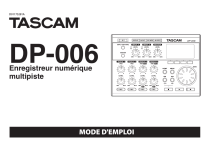
Lien public mis à jour
Le lien public vers votre chat a été mis à jour.
